50 бесплатных инструментов для обработки фото
Онлайн-сервисы
Fotor
Редактор для обрезки, вращения, изменения размера картинки.
Pixlr
Функциональный онлайн-фоторедактор с интерфейсом, похожим на Photoshop: доступна панель инструментов, история предыдущих действий и список слоев.
Sumo Paint
Сервис с привычной панелью инструментов и выпадающим меню. Есть инструменты для рисования, добавления фигур, трансформации, увеличения, цветокоррекции.
Photo Editor by Aviary
Стильно оформленный редактор, который сочетает продвинутые возможности редактирования и ретуши с модными декоративными функциями.
Ribbet
Инструменты для обрезки, вращения, цветокоррекции и других базовых операций со снимками.
Pablo
Инструмент для подготовки изображений к публикации в соцсетях.
Infogr.am
Сервис для создания графиков, диаграмм, инфографики и интерактивных карт.
Piktochart
Инструмент для создания инфографики по готовым шаблонам.
PicMonkey
Сервис с базовыми операциями от цветокоррекции до изменения размера, а также наложением текстур, рамок и наклеек.
LunaPic
Инструмент с функцией анимации и работы с цветом.
Canva
Инструмент для быстрого создания иллюстраций с нуля.
Recitethis
Простой редактор для оформления цитат.
Snappa
Конструктор, который позволяет добавить текст и поделиться готовой картинкой в социальных сетях.
BeFunky
Сервис с большим количеством эффектов и текстур, рамок, наклеек и других декоративных элементов, а также отдельными модулями для создания коллажей и дизайна графики.
FotoFlexer
Наглядный интерфейс со стандартным набором инструментов, эффектами и настройками, а также анимированными стикерами.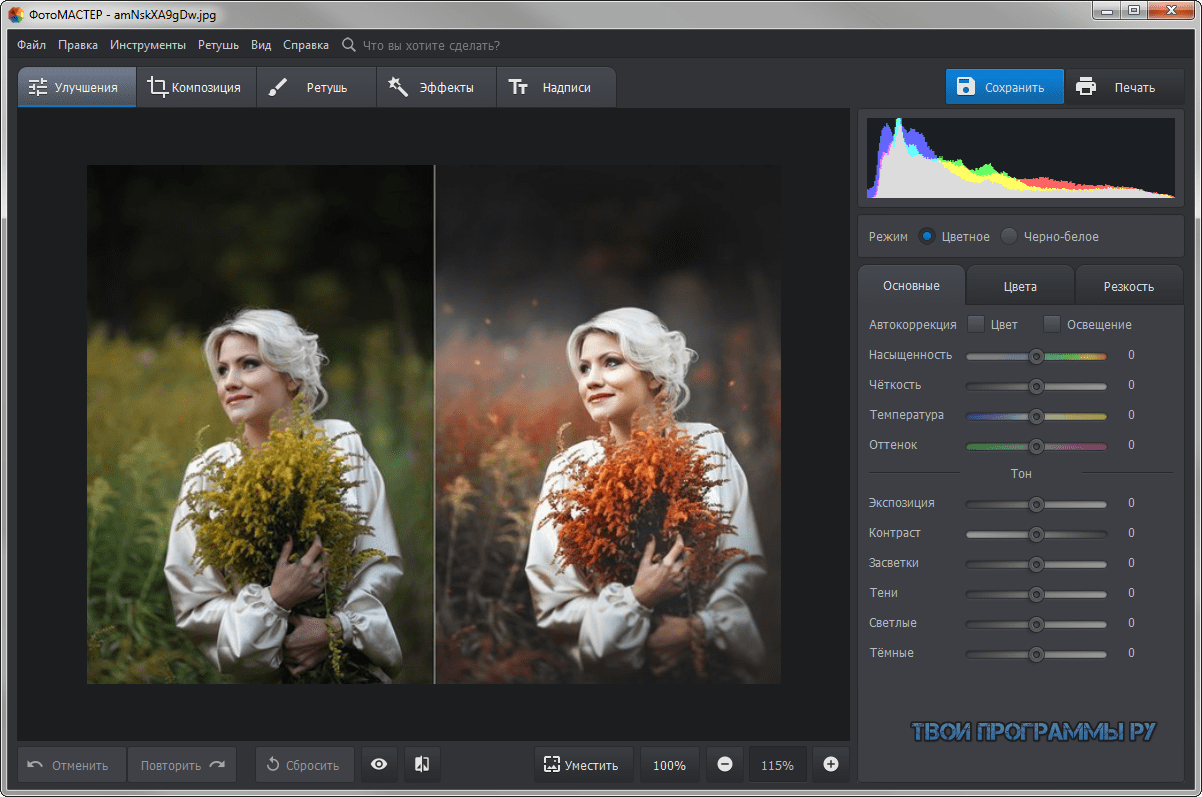
Deckset
Инструмент, который превращает заметки в красивые слайды.
Slidebean
Сервис предназначен для быстрого создания презентаций, с его помощью легко создавать инфографику и иллюстрации.
Visme
Инструмент с простым интерфейсом, чтобы создавать интерактивные презентации и картинки.
SlideCamp
Коллекция готовых слайдов с инфографикой.
Fotostars
Фильтры для ретуши, коррекции цвета и резкости, кадрирования и обработки деталей.
Desygner
Графическая площадка с сотнями готовых шаблонов.
Crello
Сервис для создания анимированных дизайнов, готовых к публикации в соцсетях.
Инструмент для создания инфографики с готовыми шаблонами.
Photovisi
Инструмент для создания фотоколлажей.
Quozio
Сервис для создания изображений с цитатами.
Фотошоп Онлайн
Простой сервис с классическим набором инструментов Photoshop.
Pizap
Инструмент с фильтрами, стикерами, возможностью добавлять текст, создавать мемы, рисовать, ретушировать фото.
CutMyPic
Удобный инструмент для новичков, помогает скруглять углы, добавлять эффекты на фото.
SnapsTouch
Инструмент превращает фото в рисунки, выполненные с помощью разных техник.
ImageBot
Сервис с фильтрами, стикерами, инструментами для рисования, возможностью добавить текст на фото.
Phixr
Сервис с более чем 200 фильтрами, стикерами, формами, рамками, возможностями цветокоррекции и добавления текста.
Pho.to
Инструмент с эффектами, рамками, стикерами и инструментами для ретуширования.
Psykopaint
Онлайн-сервис для имитации стиля известных художников, например, Ван Гога или Моне.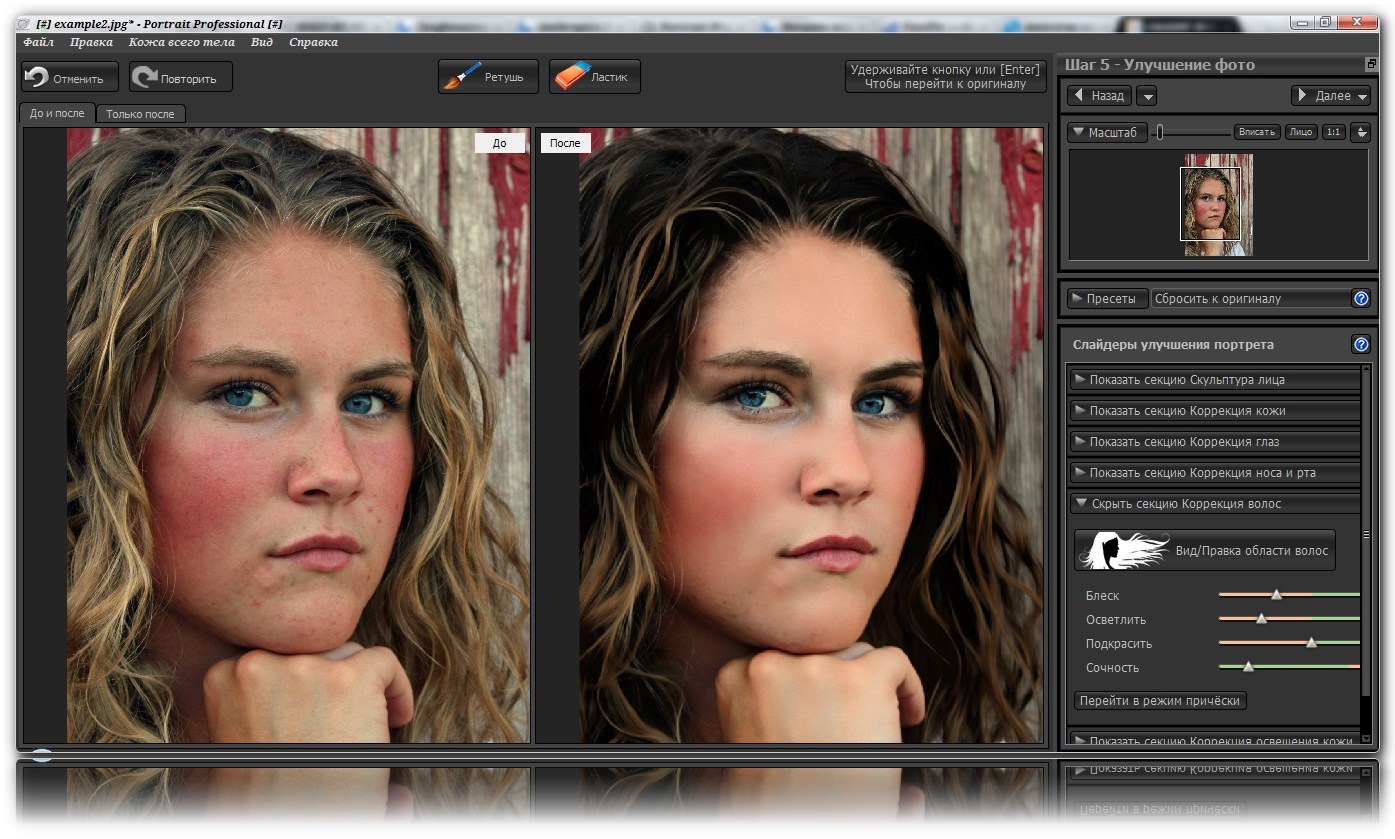
MyImager
Сервис для редактирования фото и создания рисунков. Доступны эффекты, инструменты рисования и ретуши.
Photo505
Сайт с большой коллекцией фильтров и эффектов для обработки фото.
Pixenate
Онлайн-фоторедактор, в котором добавляют эффекты, регулируют яркость и контраст, поворачивают, обрезают изображения.
Picture2Life
Инструмент для быстрого улучшения фото с фильтрами и цветокоррекцией.
Программы
GIMP
Растровый графический редактор с инструментами цветокоррекции, фильтров, масок и слоев с разными типами наложения, возможностью управления цветом.
Paint.net
Растровый графический редактор для Windows с инструментами для рисования фигур, коррекции изображений, фильтрами.
Мобильные приложения
Perfect365 (iOS, Android)
Инструмент для редактирования фотографий с возможностью добавления макияжа, разноцветных париков и других элементов.
Snapseed (iOS, Android)
Приложение с 29 инструментами и фильтрами, в том числе точечной коррекции, кистью, эффектом HDR, перспективой и другими.
Prisma (iOS, Android)
Сервис превращает фотографии в произведения искусства, используя стили популярных художников, а также узоры и орнаменты.
VSCO Cam (iOS, Android)
Инструмент с большим количеством фильтров, стандартными опциями редактирования и коррекции.
Autodesk Pixlr (iOS, Android)
Phonto (iOS, Android)
Простое приложение, которое позволяет добавлять текст к изображениям.
Hipstamatic Oggl
Сервис напоминает Instagram, предоставляет место в облаке для публикации снимков.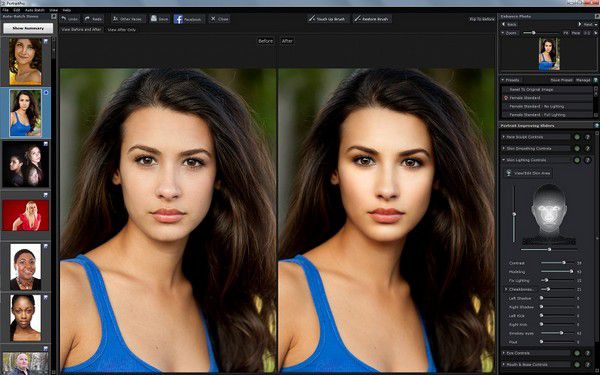 Во встроенном фоторедакторе можно стилизовать фотографии под старину.
Во встроенном фоторедакторе можно стилизовать фотографии под старину.
Polarr (iOS, Android)
Редактор с инструментами автоматического улучшения фото, поддержкой слоев, инструментами кривой и другими.
Adobe Photoshop Express (iOS, Android)
Сервис с кадрированием, выпрямлением, вращением изображений, коррекцией красных и засвеченных глаз, автоматическим исправлением и другими инструментами.
Retrica (iOS, Android)
Приложение с мощными инструментами для селфи, обработки фотографий и их публикации в соцсетях.
Adobe Spark
Сервис для редактирования и подготовки изображений к публикации в соцсетях.
Лучшие программы для обработки фото 2020-2021. Топ лучших
1. Лучшие приложения для обработки фото.
1.1. Лучший бесплатный фоторедактор.
1.2. Лучший редактор фото на андроид смартфон.
1.3. Лучший редактор фото на компьютер для Windows.
Лучшие программы для обработки фотографий на компьютере и смартфоне в 2020-2021 году
Сегодня сделать качественное фото можно при помощи бюджетного смартфона. С появлением современных камер хобби вышло на новый уровень и получило массовое распространение. Но удачно сфотографировать человека или пейзаж – это только полдела. Нужно еще и качественно отредактировать снимок. Из-за огромного количества программ начинающий фотограф может столкнуться с трудностями. Мы изучим лучшие приложения для обработки фотона компьютере и смартфоне.
ТОП 5 лучших программ для обработки фото на ПК
1 место – Adobe Photoshop. Уже более 10 лет этот редактор остается самым продвинутым и многофункциональным. В последней версии разработчики попытались упростить интерфейс, чтобы Photoshop был доступен не только профессионалам, но и начинающим фотографам. Единственным недостатком является высокая стоимость программы. Но при покупке полной версии пользователь получит полноценный набор инструментов и для хобби, и для профессиональной деятельности, который подойдет для Windows 10, 8.1 и Windows 7, а также и других ОС. Существует бесплатный редактор фото онлайн, в котором присутствуют основные механики Photoshop. Отличное решение, когда снимок нужно обработать срочно.
Единственным недостатком является высокая стоимость программы. Но при покупке полной версии пользователь получит полноценный набор инструментов и для хобби, и для профессиональной деятельности, который подойдет для Windows 10, 8.1 и Windows 7, а также и других ОС. Существует бесплатный редактор фото онлайн, в котором присутствуют основные механики Photoshop. Отличное решение, когда снимок нужно обработать срочно.
2 место – Movavi Photo Editor. Хоть Photoshop и упростили, он все равно остался редактором с высоким порогом вхождения. Movavi обладает аналогичным функционалом, но при этом встречает пользователя адаптированным для начинающих пользователей интерфейсом. Обработка фото на компьютере становится простым занятием за счет анимированных подсказок. Наложение эффектов, коррекция изображения, обрезка, замена фона – все эти действия выполняются в несколько этапов. Movavi относится к условно бесплатным программам. Это удобно, новички смогут понять перед покупкой, нравится редактор или нет.
3 место – Домашняя фотостудия. Редактор не обладает таким же набором инструментов, как Photoshop, но стоит «Домашняя фотостудия» в разы меньше. Не нужно тратить несколько дней для изучения программы на YouTube, в функционале редактора быстро разберется и начинающий фотограф. Это хороший редактор фото за умеренную цену, который умеет корректировать контраст, цвета, ярость. Встроенные фильтры добавят атмосферы чёрно-белым или цветным снимкам. Домашняя фотостудия может удовлетворить все запросы начинающего и профессионального фотографа – это самое главное.
4 место – Gimp. Не хочется тратить большие суммы на программы? Попробуйте Gimp – отличную бесплатную альтернативу Photoshop. Редактор поддерживает русский язык, интерфейс можно полностью адаптировать под свои нужды. Скачать программу для обработки фото на русском стоит в том случае, если вы занимаетесь созданием дизайнерских элементов для интернет-страничек. Gimp работает со всеми современными форматами изображений, поддерживает графические планшеты и отличается от других бесплатных продуктов широким набором инструментов.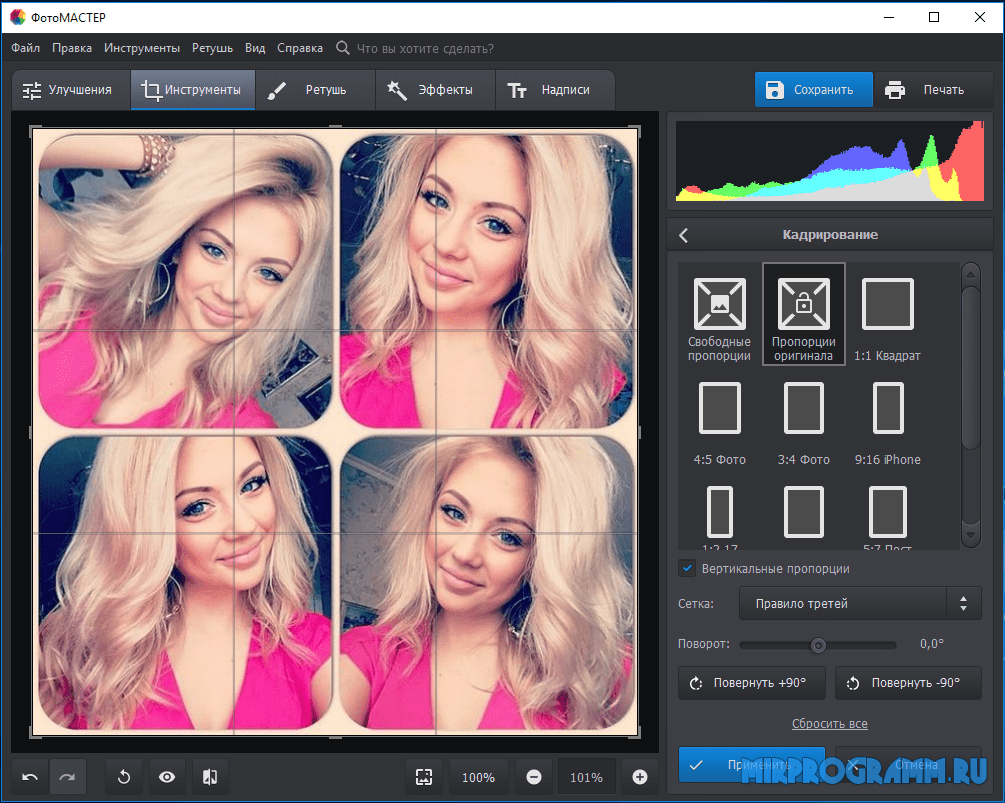
5 место – Paint.Net. Если вы только начинаете знакомиться с обработкой фото, то лучшим решением будет бесплатная программа от Microsoft. Paint.net не требовательна к мощностям компьютера, но при этом способна удовлетворить основные запросы. Удаление лишнего объекта, выравнивание горизонта, изменение цвета и баланса – все это доступно в бесплатном продукте.
Лучший бесплатный фоторедактор 2020-2021
Рейтинги и отзывы говорят о том, что самым популярным и востребованным бесплатным редактором остается Movavi. Пользователей устраивает бесплатный набор инструментов, несмотря на наличие платной расширенной версии.
Альтернативным вариантом является Gimp, который сразу же выдает все функции, не требуя купить дополнительные пакеты. Мы выбрали их лучшими из-за профессионального уровня. Многие любители редактирования предпочитают пользоваться Paint.Net – для рядовых задач его вполне хватает.
Лучший редактор фото на андроид смартфон
Какое приложение использовать на Android для обработки фото? Мы выбрали две лучших программы из платного и бесплатного сегмента. В мобильных фоторедакторах на Андроид функционал практически не уступает аналогам для ПК.
- Adobe Photoshop Lightroom CC – лучший платный вариант. Компания Adobe не упустила возможности «захватить» мобильный рынок. Обработка фото на телефоневыполняется быстро и комфортно, несмотря на отсутствие клавиатуры. При должном освоении на планшете или смартфоне можно заниматься профессиональным редактированием фото.
- PicsArt – лидер среди бесплатных приложений. Отличный выбор для Инстаграм. Несмотря на наличие платного контента, выполнить популярные задачи можно и в бесплатной версии. Производители проанализировали запросы и выпустили универсальное приложение. В несколько нажатий создаются большие коллажи, рамки, добавляются различные эффекты. Не зря PicsArt получил звание «Бестселлер №1» в магазине Play Market.

Если вы часто добавляете снимки в Instagram, то стоит обратить внимание на Snapseed. Для обработки фото на Андроид это отличный вариант, не требующий специальных навыков и знаний. У нас можно скачать редактор фото на андроид бесплатно с ключом активации.
Лучший редактор фото на компьютер для Windows
Здесь лидерство разделяют Photoshop Lightroom и Gimp. Не стоит забывать и про CorelDraw. Возможно он и не является лучшим фоторедактором, но каждый профессиональный дизайнер должен быть знаком с CorelDraw.
Пока никто не смог переплюнуть Photoshop по количеству функций, поэтому он по-прежнему остается лучшим платным редактором. Это самая популярная программа для обработки фото. Но чтобы использовать весь функционал программы, потребуется потратить немало времени на обучение.
Программы для Инстаграм: 30 самых лучших
Instagram является наилучшей платформой для тех, кто стремится поделиться своими фотографиями в Интернете. Но когда речь заходит о редактировании снимков, этот сервис, безусловно, лидером считаться не может.
♥ ПО ТЕМЕ: У кого больше всех подписчиков в Инстаграм – 40 самых популярных аккаунтов.
Программы для подготовки фото и видео в Instagram: ТОП 30
Instagram уже давно перерос рамки обычной площадки для размещения фотографий. Сегодня это глобальная социальная сеть, в которой продвигаются товары и услуги, ведутся живые трансляции и активное общение. Это накладывает повышенное требование к размещаемому контенту.
Далеко не все могут себе позволить выложить в Instagram фотографию в качестве «как есть». Желая добиться нужного результата, снимки лучше все же предварительно обработать. Конечно, тяжеловесные профессиональные программные пакеты для компьютера способны решать большинство задач, но порой пользователям нужна оперативность, мобильность и всего одна какая-нибудь одна функция.
Ниже приводим список простых, но эффективных приложений, которые могут пригодиться активному пользователю Инстаграм.
♥ ПО ТЕМЕ: Макс Асабин – настоящий «бог фотошопа».
Программы для базовой обработки фото перед публикацией в Инстаграм
Snapseed
Разработчиком этого приложения выступила сама компания Google. Программа получила более 20 инструментов для работы со снимками, а также целую группу довольно качественных фильтров. Таким образом пользователь получает довольно мощный мобильный инструмент, позволяющий работать даже с мелкими деталями фотографий.
Основным преимуществом Snapseed являются его инструменты для выборки и редактирования кистью. Они позволяют менять определенные разделы в вашей фотографии, а не просто применять новые настройки сразу ко всему снимку. Иными словами, в случае переэкспонирования конкретного объекта можно изменить только его, а яркость и экспозицию для остальной части снимка оставить без изменения.
Snapseed включает в себя разнообразные фильтры и другие дополнительные инструменты.
После окончания работы над своим изображением его можно экспортировать или поделиться им в своей ленте в Instagram. Во втором случае откроется приложение, которое и позволит опубликовать фотографию в выбранной платформе.
Загрузить: Snapseed (Android), Snapseed (iOS)
♥ ПО ТЕМЕ: 20 экстремальных селфи (фото и видео) Instagram в местах, где легко расстаться с жизнью.
VSCO
Сам редактор является простым, но пользоваться им очень приятно, благодаря стильному и легкому интерфейсу. Присутствуют основные функции обработки фотографий, в режиме Discover можно посмотреть публикации других пользователей, а главный козырь VSCO – отличные фильтры. Правда, за самые интересные из них придется заплатить. Но зато с помощью этого инструмента даже самая обычная фотография способна превратиться в настоящий шедевр.
VSCO умеет отправлять результаты прямо в Instagram. Но самое главное – существование у приложения собственной платформы для обмена фотографиями. Это делает его одной из альтернатив Instagram для любителей фотографировать смартфоном.
Среди собственных инструментов VSCO можно выделить множество фильтров и инструментов настройки. Приложение позволяет сохранять предопределенные настройки, если имеется определенный алгоритм действий, которые можно применить ко всем своим изображениям.
После окончания редактирования изображения его можно опубликовать на платформе VSCO. Однако также есть возможность поделиться картинкой и на других ресурсах, в том числе и отправить в Instagram.
Основным недостатком VSCO является необходимость создания учетной записи для пользования приложением. Это может помешать пользователям, которым требуется конфиденциальность и тем, кто не хочет связывать сторонние учетные записи со своей электронной почтой.
Загрузить: VSCO: Редактор фото и видео (Android), VSCO: Редактор фото и видео (iOS).
♥ ПО ТЕМЕ: Уведомления в Instagram: как правильно настраивать (включать / отключать), чтобы сохранить батарею и нервы.
Adobe Photoshop Express
Профессиональные приложения не собираются терять часть нового рынка. Знаменитый Photoshop тоже получил мобильный вариант. Но с оригинальной версией у этого приложения общего немного, отличия кроются не только в дизайне, но и в возможностях. Слово Express явно намекает на то, что программа предназначена для быстрого и несложного редактирования фотографий. А править снимки в Photoshop Express очень просто – после выбора шаблонов надо лишь подвигать нужные ползунки, а изменения программа применит автоматически.
Photoshop Express обладает впечатляющим набором инструментов для редактирования фотографий, включая фильтры, улучшения и создание коллажей. После того, как вы произведете желаемые действия, результатом можно поделиться в разных социальных сетях и приложениях, в том числе и в Instagram.
По большей части функционал программы бесплатный, но есть некоторые премиальные функции. А для использования приложения Photoshop Express придется войти в него с помощью учетной записи Google, Facebook или Adobe.
Одной из относительно уникальных функций приложения является возможность выбора размера экспорта отредактированного изображения. Это дает гибкость в выборе качества и разрешения конечного результата.
Загрузить: Photoshop Express-Фоторедактор (Android), Adobe Photoshop Express: редактор фото и коллажей (iOS)
♥ ПО ТЕМЕ: Как правильно снимать групповые фотографии на iPhone – советы от профессионалов.
Adobe Lightroom
Эта программа тоже представляет собой не менее мощный редактор, чьей основной задачей является правка выбранных областей картинки. Но даже мобильный Lightroom получил возможность тонко настраивать цвета, свет, перспективу и другие параметры. В приложении можно создать оптимальные для пользователя профили и применять их затем к другим снимкам. Но все же полный свой функционал Adobe Lightroom раскрывает в рамках платной подписки.
Загрузить: Adobe Lightroom – Фоторедактор (Android), Adobe Lightroom – Фоторедактор (iOS).
♥ ПО ТЕМЕ: Как правильно фотографировать на iPhone сверху вниз (например, бумажные документы).
PicsArt
Этот редактор отлично подходит для ретуширования снимков, но в нем имеются и весьма удобные возможности создания коллажей и слайд-шоу. Есть целый и немалый набор украшений для картинок: начиная с рамок и текста, заканчивая масками и эффектами.
Загрузить: PicsArt фото и видео редактор (Android), PicsArt: Фото и видео редактор, создатель коллажей (iOS).
♥ ПО ТЕМЕ: Синяя галочка в Инстаграм: как получить статус проверенного аккаунта в Instagram.

Pixlr
Pixlr объединяет в себе функции многих других приложений для редактирования фотографий. Теперь все это можно найти в одном редакторе, который позволяет делиться результатами в Instagram. Пользователь может создавать коллажи и использовать интересные фильтры, а также такие любопытные инструменты, как наклейки и рамки. Еще одна отличная особенность Pixlr – функция наложения и двойной экспозиции.
Приложение включает в себя и традиционные инструменты, такие, как сглаживание, корректировки, автокоррекция, повышение резкости и многое другое. Это очень надежное приложение для редактирования изображений, в котором есть даже функции редактирования кисти, такие, как Snapseed. Конечно, возможности настройки в данном случае ограниченные.
После завершения работы над изображением, Pixlr предлагает ряд вариантов его экспорта, в том числе и публикацию в Instagram.
Еще одним преимуществом Pixlr является наличие веб-сайта, который дает возможность редактировать фотографии прямо на вашем компьютере.
Скачать: Pixlr для Android | iOS (бесплатно)
♥ ПО ТЕМЕ: 20 функций камеры iPhone, которые должен знать каждый владелец смартфона Apple.
A Color Story
Color Story обладает множеством инструментов, в том числе фильтрами и опциями работы с фотографиями. Многие из них доступы и бесплатно, но приложение для редактирования фотографий включает в себя и ряд платных фильтров.
Color Story дает возможность создавать подписи и планировать напоминание для публикации изображения в Instagram, как это делают другие планировщики: Buffer и Crowdfire. Есть возможность привязать приложение Instagram прямо к Color Story с помощью своего логина в этой сети.
Такая сложная интеграция означает, что приложение Color Story действительно соответствует концепции фоторедактора для Instagram. А при публикации изображений, программа копирует подпись в буфер обмена, открывая при этом приложение Instagram.
Загрузить : A Color Story для Android | iOS
♥ ПО ТЕМЕ: Что такое HDR, Авто HDR и Smart HDR в камере iPhone, нужно ли включать, и как это влияет на качество фото.
Программы для специальной обработки и эффектов на фото перед публикацией в Инстаграм
Photoleap
Функционал программы дает возможность не просто улучшать качественно снимки, а делать их высокохудожественными. Это приложение умеет комбинировать фотографии, а оригинальные эффекты и фильтры формируют нужную стилистику фотографии.
Загрузить: Photoleap (iOS)
♥ ПО ТЕМЕ: Как автоматически улучшить качество фото на iPhone и iPad.
Union
Главной «фишкой» этого приложения тоже является превращение нескольких снимков в один. С этой задачей оно справляется не хуже конкурентов. С помощью эффектом мультиэкспозиции удается получить эффектные или просто смешные фотографии.
Загрузить: Union — Combine & Edit Photos (iOS).
♥ ПО ТЕМЕ: Ошибки начинающих фотографов, или как правильно фотографировать.
TouchRetouch
Часто в приложении оказываются ненужные элементы: провода, столбы, мусор. Да и с лица те же прыщи, родинки или морщины хочется убрать. Поможет с проблемой как раз TouchRetouch, которая интеллектуально удаляет выделенные на фотографии элементы.
Загрузить: TouchRetouch (iOS), TouchRetouch (Android).
♥ ПО ТЕМЕ: ProRAW в камере iPhone 12 Pro: что это, как включить, пользоваться + примеры фото.
Canva (коллажи, шрифты, логотипы)
В этом приложении собрано немало оригинальных шаблонов, которые помогут создать истории и оформить посты. Можно выбрать любой из них и опубликовать подготовленный результат. Есть возможность использования встроенного редактора публикаций, в котором предлагается использовать шрифты, иконки и другие элементы из фирменной библиотеки.
Есть возможность использования встроенного редактора публикаций, в котором предлагается использовать шрифты, иконки и другие элементы из фирменной библиотеки.
Загрузить: Canva: дизайн и видео коллаж (iOS), Canva: создать логотип, текст на фото,видео коллаж (Android)
♥ ПО ТЕМЕ: Как сохранить черновик редактируемого фото с эффектами в Instagram на iPhone.
Motionleap (создание анимации)
Сделать анимацию определенных частей на фото поможет это приложение. Оно способно заставить двигаться в кадре облака, воду, дым и другие объекты. Имеющиеся в распоряжении 3D-эффекты сделают снимки более объемными и эффектными.
Загрузить: Motionleap от Lightricks (iOS), Motionleap от Lightricks (Android).
♥ ПО ТЕМЕ: Как вывести фото или видео с iPhone или iPad на телевизор – 4 способа.
Color Accent (изменение определенных цветов на фото на черно-белые)
Программа позволяет делать фотографии эффектными, меняя определенные цвета на черно-белые. После загрузки фотографии пользователю предлагается выбрать те элементы, на которых планируется сделать акцент. Это может быть одежда, черты лица, предметы интерьера. Остальная же часть фотографии будет превращена в черно-белый фон. Но можно движением пальца, как волшебной кисточкой, вернуть цвет требуемым произвольным местам. В Color Accent есть возможно изменить еще и интенсивность цвета.
Загрузить: Color Accent (iOS)
♥ ПО ТЕМЕ: Как выпрямлять объекты и исправлять перспективу на фото в iPhone и iPad.
DMD Clone (клонирование объектов)
Неизменно привлекают к себе внимание фотографии, на которых некий объект (чаще всего – человек) изображен в различных положениях. Навскидку создание такого эффекта кажется сложным.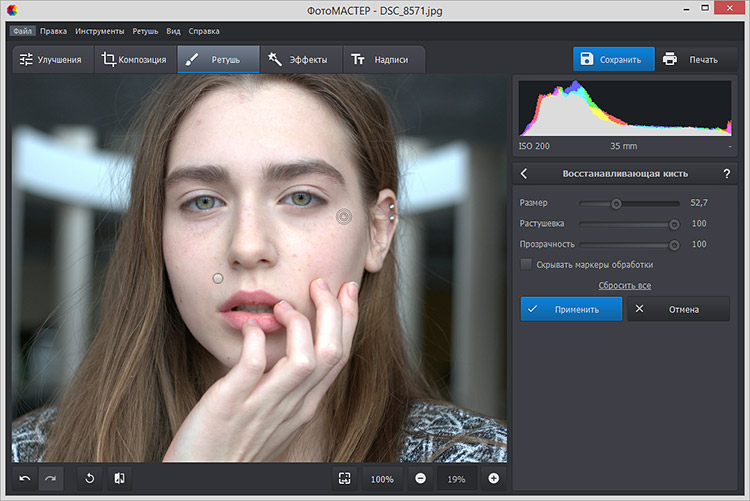 На самом деле эту задачу решает простое приложение. От пользователя надо лишь сфотографировать человека или объект в разных положениях, а DMD Clone уже наложит все на общий фон. При этом программа еще и стабилизирует картинки, исправляя возможное дрожание фона.
На самом деле эту задачу решает простое приложение. От пользователя надо лишь сфотографировать человека или объект в разных положениях, а DMD Clone уже наложит все на общий фон. При этом программа еще и стабилизирует картинки, исправляя возможное дрожание фона.
Загрузить: DMD Clone (iOS)
♥ ПО ТЕМЕ: Насколько лет я выгляжу, или как узнать возраст по фото.
Levitagram (эффект полета)
К сожалению, летать человек не умеет, но никто не мешает создавать этот эффект на фотографиях. Создатели этого приложения используют простой принцип – склейке подвергаются два снимка, сделанных из одной точки. Один из них – полная фотография, а второй – фон без объектов. После склейки путем работы со слоями можно стереть из первого снимка все лишнее. А если убрать под человеком опору, то может показаться, что он летает. А дальше дело за вашим творчеством – что и как вы хотите показать в полете.
Загрузить: Levitagram (iOS)
♥ ПО ТЕМЕ: Ад для перфекциониста: 50 фото, разрушающих гармонию.
Kirakira+ (добавляет блеск)
Программа добавит анимацию сверкающего блеска на различные объекты в кадре при съемке видео (работает и с фото). Kirakira+ автоматически определяет и «подсвечивает» важные элементы – украшения, фрагменты макияжа, блестящие вещи и аксессуары.
Загрузить: Kirakira+ (iOS)
♥ ПО ТЕМЕ: Как управлять камерой iPhone (фото и видео) с часов Apple Watch: обзор всех возможностей.
Slow Shutter Cam (длинная выдержка / эффект шлейфа)
Благодаря этому приложению можно управлять выдержкой объектива iPhone, например, для получения фото с эффектом шлейфа.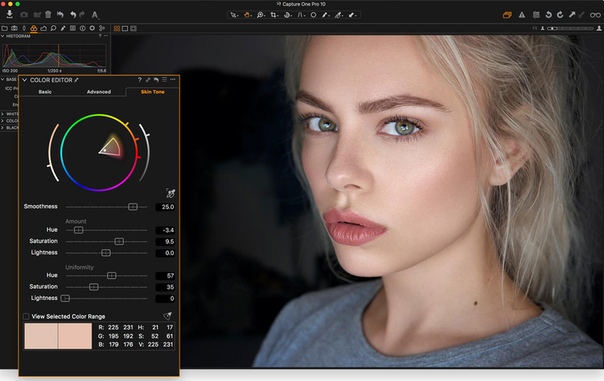 Это может быть очень полезным при фотографировании водопадов, фейерверков, потока автомобилей и других движущихся объектов.
Это может быть очень полезным при фотографировании водопадов, фейерверков, потока автомобилей и других движущихся объектов.
Здесь же необходимо отметить, что пользователи iPhone могут воспользоваться практически тем же инструментом совершенно бесплатно при помощи эффекта Длинная выдержка в Live Photos. Об этом мы подробно рассказывали в этом материале.
Загрузить: Slow Shutter Cam (iOS)
♥ ПО ТЕМЕ: Как поставить дату и время на фото в iPhone.
PhotoRoom (удаление / изменение фона)
С помощью этого приложения наглядно демонстрируются возросшие возможности программной обработки фотографий. Часто людям требуется удалить на фотографии фон, оставив лишь один объект. С помощью инструмента «Ластик» эта задача решаема. Но работа требуется кропотливая, да и что делать, если таких фотографий много? PhotoRoom использует алгоритмы машинного обучения для выявления объектов на фотографии. Для этого предлагается использовать шаблон, а также различные эффекты и фильтры. С их помощью пользователь получает возможность формировать собственную композицию.
Загрузить: PhotoRoom (iOS)
♥ ПО ТЕМЕ: Как поменять пол в Snapchat на фото и видео. Попробуйте – очень смешно.
Brushstroke (превращение фото в картину)
Программа является мощным инструментом, при помощи которого можно легко превратить любое фото в шедевр изобразительного искусства.
Загрузить: Brushstroke (iOS)
♥ ПО ТЕМЕ: Что такое «золотой час» при съемке фото, или в какое время суток лучше фотографировать на улице.
Программы для ретуши и виртуального изменения объектов на фото и видео в Инстаграм перед публикацией
Facetune
В современной мобильной фотографии селфи является важнейшей частью. Любителям такого жанра наверняка понадобится инструмент для обработки снимков. И Facetune выглядит чуть ли не лучшим вариантом. С помощью этой программы можно отбелить зубы, вычистить кожу и сделать более яркими глаза. Приложение поможет перевыставить свет, а также изменить фон и применить фильтры.
Любителям такого жанра наверняка понадобится инструмент для обработки снимков. И Facetune выглядит чуть ли не лучшим вариантом. С помощью этой программы можно отбелить зубы, вычистить кожу и сделать более яркими глаза. Приложение поможет перевыставить свет, а также изменить фон и применить фильтры.
Загрузить: Facetune2 от Lightricks (iOS), Facetune2 — Фоторедактор селфи, ретушь и фильтры (Android)
♥ ПО ТЕМЕ: 30 самых знаменитых фейковых фото, в которые вы могли поверить.
B612
Основная функция программы — коррекция лица в реальном времени. Разработчики предлагают множество различных шаблонов, которые можно примерить на свое лицо. Кроме того, B612 позволяет автоматически улучшать снимки пользователя, улучшая фигуру, избавляясь от дефектов кожи, складок, морщин и т.д.
Загрузить: B612 (iOS), B612 (Android)
♥ ПО ТЕМЕ: Близкие друзья в Instagram, или как создать закрытую группу избранных контактов?
Bestie
Простая программа, которая способна распознавать лица и осуществлять интеллектуальную ретушь: автоматически разглаживать и освежать кожу лица, а также устранять акне, прыщи, изъяны и морщины одним нажатием. Кроме того, при помощи Bestie можно изменять форму лица и носа.
Загрузить: Bestie (iOS)
♥ ПО ТЕМЕ: Как в Instagram отправлять голосовые сообщения.
FaceApp
В программе можно состарить или же омолодить объект изменения и даже изменить ему пол. Для редактирования фотографии FaceApp использует ставшие популярными нейронные сети.
Загрузить: FaceApp (iOS)
С более подробным обзором программ для коррекции внешности, в том числе для изменения формы лица и фигуры, волос, ногтей, глаз, возраста и т.д., вы можете ознакомиться здесь.
♥ ПО ТЕМЕ: В каком смартфоне самая лучшая камера в 2021 году – Топ 15.
Программы для обработки и монтажа видео перед публикацией в Инстаграм
Clips
Компания Apple предлагает компактный видеоредактор, с помощью которого можно будет создать короткие клипы. Приложение позволяет сочетать куски видео с титрами, снимками, анимационными стикерами и накладывать музыку.
Загрузить: Clips (iOS)
♥ ПО ТЕМЕ: Самые дорогие картины мира и почему они столько стоят: ТОП-50.
InShot
Это приложение одинаково хорошо справляется как с монтажом видео, так и с редактированием фотографий. Плюсом InShot является удобный инструмент сохранения роликов непосредственно для Instagram. Для этого предлагается ряд шаблонов с наилучшим соотношением сторон для Stories и для постов. Это дает гарантию, что экспортированное из редактора видео в любой публикации будет смотреть наилучшим образом.
Загрузить: InShot — Видео редактор и фото (iOS), Видео редактор и фото Музыка – InShot (Android)
♥ ПО ТЕМЕ: 50 примеров плохого дизайна.
Videoleap
В этом оригинальном редакторе особенно ценной выглядит возможность смешивать визуальные элементы. Например, можно нанести на разные слои ролики и снимки, а в нужный момент наложить их друг на друга. Такой продвинутый видеоколлаж читатели оценят.
Загрузить: Videoleap Монтаж Видео (iOS).
♥ ПО ТЕМЕ: На этой картинке 16 кругов, вы их видите?
Quik
Компания GoPro занимается выпуском не только камер, но и программными продуктами для обработки снимаемых динамичных роликов. В Quick требуется добавить фотографии или видео и задать для них шаблон обработки. Программа сама создаст ролик, в который при необходимости можно внести и правки. Готовый результат можно разместить в социальных сетях непосредственно из редактора.
Программа сама создаст ролик, в который при необходимости можно внести и правки. Готовый результат можно разместить в социальных сетях непосредственно из редактора.
Загрузить: Редактор Quik от GoPro (iOS), Редактор Quik от GoPro — видео из фото и музыки (Android).
♥ ПО ТЕМЕ: Как правильно произносить Xiaomi на русском и что обозначает это слово.
Splice
Этот видеоредактор уже можно назвать относительно продвинутым, по крайней мере он позволяет заниматься более сложным монтажом. Программа может регулировать скорость воспроизведения ролика, обрезать его и менять местами фрагменты. Компоновка доступна и для фотографий. В Splice работает цветокоррекция и наносятся эффекты.
Загрузить: Splice — Видео редактор и фото (iOS).
♥ ПО ТЕМЕ: Рон Уэйн – третий сооснователь Apple, отказавшийся от компании через 12 дней за… 800 долларов.
Другие полезные программы
FolowMeter (аналитика)
Если автор ставит перед собой амбициозные цели по собственному продвижению в Instagram, то с помощью FolowMeter можно будет проанализировать свою аудиторию. Программа покажет, кто от вас отписался, кто чаще всего комментирует ваши записи, а кто не стал подписчиком в ответ. Информации для изучения будет немало.
Загрузить: FollowMeter for Instagram (iOS), FollowMeter — Unfollowers Analytics for Instagram (Android)
♥ ПО ТЕМЕ: Ад для перфекциониста: 50 фото, разрушающих гармонию.
Preview (планирование публикаций и аналитика)
Если оформить свою ленту фотографий в едином стиле, то это явно выделит вас среди прочих авторов. Но работа над таким оформлением – непростая задача. Как будет выглядеть новый снимок на фоне других? С помощью Preview как раз и можно узнать, как запланированные посты будут смотреться рядом с уже опубликованными. В идеале композиции и цвета должны сочетаться, это и стоит проверять. Программа понравится тем, кто ищет во всём визуальную гармонию.
В идеале композиции и цвета должны сочетаться, это и стоит проверять. Программа понравится тем, кто ищет во всём визуальную гармонию.
Загрузить: Preview: Planner for Instagram (iOS)
♥ ПО ТЕМЕ: Сколько ГБ памяти может запомнить человеческий мозг.
Фотосканер
И если одни авторы привлекают постоянным появлением все новых и новых фотографий, то другие пробуждают интерес публикацией своих старых снимков. Ностальгия знакома каждому. А для оцифровки старых аналоговых фотографий как раз и поможет приложение «Фотосканер» от Google. С его помощью ваш смартфон превратится в компактный сканер, который создаст копии старых снимков. Естественно, качество результата напрямую зависит от возможностей камеры.
Загрузить: Фотосканер от Google Фото (iOS), Фотосканер от Google Фото (Android)
Смотрите также:
Красивая обработка фото в Инстаграм в одном стиле: приложения и программы
Автор Лика Торопова Опубликовано Обновлено
Основная цель Instagram – размещение фото и видеоматериалов. Пользователи добавляют снимки с профессиональной обработкой, мобильной или стандартными фильтрами при публикации. Обработка фото для Инстаграма возможна через мобильные приложения и компьютерные программы.
Как правильно обработать фото в одном стиле
Чтобы сделать Ленту в одном стиле, пользователь может использовать: сохраненные настройки, прессеты, фильтры, редактировать каждое фото отдельно. В 2019 году обработка в одном стиле для Инстаграма – популярный тренд.
Это способ красиво оформить страницу, привлечь внимание посетителей профиля и тратить меньше времени на подбор индивидуальной обработки.
Идеи для обработки фото:
- бесконечная лента.
 Пользователю нужно скачать файл, которые содержит шрифты, растровые изображения и настройки коррекции. В такую картинку добавляют личные фотографии, нарезают на 6-12 частей и публикуют, начиная с конца;
Пользователю нужно скачать файл, которые содержит шрифты, растровые изображения и настройки коррекции. В такую картинку добавляют личные фотографии, нарезают на 6-12 частей и публикуют, начиная с конца; - одинаковый стиль. Фильтры и прессеты, которые изменяют снимки без дополнительных настроек;
- использование одной цветовой гаммы на всех изображениях.
Лика
Давно занимаюсь социальными сетями и СММ, первой узнаю о новых фишках и обновлениях.
Получить методички
Специально для пользователей storins.ru Я разработала и написала Чек-листы и Гайды по работе с ИнстаграмомАналогичные методички продаются, но для своих пользователей сайта Я отдаю бесплатно, кликай по кнопке выше!☝
Если посмотреть у блоггеров, компаний, пользователь увидит единый стиль в обработке и формате фотографирования. К примеру, производитель постоянно добавляет на фотографию один и тот же предмет или декор в одном цвете.
Приложения для крутой обработки на телефоне
В зависимости от идей и цели пользователя, можно подобрать целый список полезных и интересных приложений. Так, для селфи будут полезны BeutyCam и Ulike, а чтобы добавить объекты, изменить цвет – Pics Art.
На телефон доступны те же приложения, что и на ПК – LightRoom и Photoshop. С их помощью становятся доступны кривые, редактирование цвета и баланса белого.
Другие инструменты для коррекции фото:
Мнение эксперта
Лика Торопова
Много времени провожу в социальных сетях, любимчик — Instagram
Привет, я автор сайта storins.ru, если вы не нашли своего ответа, или у вас есть вопросы, то напишите мне, я постараюсь ответить вам максимально быстро и решить вашу проблему. Список самых интересных моих статей:- Kira Droid. Добавляет блестящие GIF-звезды на фотографии. Получается файл в формате mp4;
- Huiji Cam. Ретро-эффект, добавление фиктивной даты на снимки;
- Аватан. Один из первых редакторов для фото, с огромным набором фильтров;
- FaceTune.
 Приложение для изменения внешности пользователя;
Приложение для изменения внешности пользователя; - Vinci. Добавление на снимок необычных эффектов: акварельных красок, стилизации под мультфильмы и другое.
Владелец профиля в Инстаграме может опробовать VSCO и Snapseed, подходящие для редактирования фото в одном стиле. Доступен целый каталог фильтров: платных и бесплатных.
Красивая обработка фото для Инстаграма невозможна, если изображение выполнено в плохом качестве: замылено или разрешение камеры ниже 5 Mpx.
Приложение 1: VSCO
VSCO – заменяет программу LightRoom, которая больше рассчитана на ПК. С помощью этого инструмента можно добавить различные фильтры, отредактировать фото и видео материалы.
Единственный недостаток – небольшой набор бесплатных настроек для коррекции. Пользователям нужно покупать полный пакет услуг, чтобы воспользоваться коллекцией фильтров и инструментов для обработки.
Основные функции и возможности VSCO для крутого оформления профиля в Инстаграме:
- бесплатные фильтры и настройки для коррекции баланса светлых тонов;
- раздел «Вдохновение» и поиск друзей. Возможность размещать свои снимки во внутренней социальной сети, оставлять комментарии и ставить лайки;
- стандартные инструменты для редактирования: изменение контраста, четкости, раздельное тонирование;
- раздел создания персонального прессета.
Один из секретов стильной обработки – использовать заранее выбранные параметры. После создания снимка, пользователь сможет слегка отрегулировать показатели. Изображение останется в той же цветовой гамме, что и при добавлении фильтра.
Приложение 2: Ulike
Корейское приложение Ulike предназначено для селфи и изменения внешности пользователя. Перед созданием снимка можно указать параметры, которые будут использованы для измнения внешнего вида пользователя. Доступна категория с выбором поз: в полный рост, в профиль, анфас, парные и селфи. Придумывать позы для фотографии не нужно: перейти в приложение, нажать «Pose» – выбрать один из вариантов.
Отредактировать можно с помощью фильтров, доступных для снимков из Галереи и созданных в приложении. Основные достоинства программного продукта:
- фильтры для обработки фото в Инстаграме бесплатные;
- в приложении нет платного пакета услуг;
- разделы с «Макияжем», добавлением коррекции света и оттенка, настройки для изменения внешности;
- регулярные обновления в разделе «Позы».
Через Ulike, можно изменить внешность до неузнаваемости. Приложение сделает дефекты незаметными, изменит размер скул, носа и губ. Если выбрать категорию «Looks», будут добавлены параметры редактирования внешности и фильтр. Чтобы настроить отдельно: перейти в «Макияж», а уже после воспользоваться фильтрами.
Простые программы для обработки фото на ПК
Есть два типа программ для обработки фото на ПК в Инстаграм: онлайн-сервисы и полноценные программные продукты. В первом случае, пользователь может отредактировать картинку только в случае, если соединение с Интернетом стабильное. Во втором – нужно скачивать или устанавливать программу.
Примеры популярных сервисов и инструментов для обработки снимков:
- Photoshop. Включает все функции редактора: начиная от редактирования цвета и заканчивая настройками внешности, изменения фона;
- LightRoom. Выпущено той же компанией, что и первая программа. Направлено на работу с профессиональными снимками, вмещает каталог настроек для цветокоррекции;
- PXLR. Онлайн-сервис, позволяющий редактировать картинки с разными стикерами, рамками, фонами и текстурами.
Редактирование включает заранее подготовленные настройки, как и в мобильных приложениях. Используя Photoshop, пользователь может изменить изображение, сменив фон, отрегулировав параметры яркости и даже добавив новые объекты.
С онлайн-сервисами на компьютере все проще: можно найти инструменты в социальных сетях (Avatan Plus) или загрузить с сайта.
Для обработки сразу доступны бесплатные фильтры и ресурсы для коррекции.
Программа 1: Photoshop
Давно закрепившийся в своей нише среди простых пользователей и профессионалов в сфере графического дизайна, фотографии. Photoshop открывает массу возможностей: от стандартной коррекции теней до сюрреалистических образов. В отличие от мобильных приложений, Photoshop не портит и не сжимает качество картинки.
При обработке фотографий с помощью ПК, пользователю нужно: либо загружать с компьютерной версии, либо перенести на телефон изображения.
Инструкция, как обработать снимок в Photoshop:
- Скачать и установить программу.
- В главном меню выбрать «Файл» – указать место во внутреннем хранилище.
- Перейти раздел «Изображение» – выбрать любой из параметров.
- Как только изображение будет готово – Сохранить как – указать название и нужный формат.
Обработка фото в Фотошопе для Инстаграма может потребовать от пользователя некоторых навыков: уменьшение размещать сторонние объекты, изменение кривых по цветам, работа с разделом «Фильтр».
Если в приложениях этот раздел подразумевает заранее указанные параметры, то в Photoshop – настройку резкости, размытия, искажение и рендеринг.
Используя Фотошоп, можно создать «бесконечную» Ленту.
Программа 2: Ribbet.com
Онлайн-редактор для фотографий Ribbet.com работает в любом современном браузере с подключением к Flash Player. Помимо веб-версии доступен и вариант для компьютеров, доступный для бесплатного пользования.
В достоинства Ribbet входит:
- сравнительно небольшой вес. В отличие от Photoshop, занимает мало пространства на диске;
- бесплатная пробная версия. Официальный ресурс предлагает веб-вариант без оплаты и программу со стикерами, эффектами;
- простой интерфейс. Все функции расположены в боковом меню: Эффекты, Стикеры, Текст и Рамки;
- инструменты «Макияжа» для редактирования черт лица.

Большая часть функций открыта только по подписке. Программа подойдет для быстрого редактирования, с последующей обработкой. Доступна отправка в социальные сети Facebook и Pinterest, сохранение на компьютере.
Главный недостаток – отсутствие русского перевода, что затрудняет поиск той или иной функции.
Идеи и фильтры обработки фото для Инстаграма
Для работы с картинками и видео для Инстаграма больше подходят мобильные приложения. В них уже встроена функция публикации, открыты специальные рамки и настройки, соответствующие последним тенденциям в социальной сети.
В каталоге AppStore и PlayMarket есть инструменты для обработки селфи, профессиональных снимков, создания рекламных постов, Историй и «бесконечной» ленты.
Идеи, как обработать фотографии для Инстаграма:
- с помощью Pics Art изменить задний фон. К примеру, подставить яркое небо или фоны из мультфильмов;
- через BeutyCam добавить на снимок забавные маски. В приложении можно снимать видео с различными эффектами: огонь, стилизация под кино и другие;
- скачать Glitch, отрегулировать «помехи» на картинке. Доступны фильтры, которые выполнены под старину;
В каждом приложении есть заранее заданные настройки на «Авто» и ручной режим. В последнем случае придется регулярно указывать параметры, чтобы сделать Ленту Инстаграма в одном стиле. Чтобы избежать этого, пользователь может обратиться к туториалам по VSCO или Adobe LightRoom (на ПК и мобильную версию).
Обработка фото для Инстаграма требует фантазии и креативности. Фотографии, отредактированные также, как и у других пользователей – не привлекут внимание посетителей. Что значит: владельцу придется искать собственный стиль, делать прессеты и дополнительные инструменты для обработки.
6 простых приложений для редактирования, которые помогут улучшить ваши фотографии
Аманда Куинтенз-Фидлер (Amanda Quintenz-Fiedler) – увлечённый фотограф, педагог и писатель, вся её жизнь вращается вокруг фотоискусства. Она работала коммерческим и корпоративным фотографом, но в настоящее время сфокусировала свои усилия на жанре fine art. Аманда также регулярно публикуется в нескольких интернет-изданиях, среди которых Digital Photo Pro, Rangefinder, Photographer’s Forum и Macphun blog. Мы перевели для вас статью, в которой фотограф знакомит своих читателей с удобными, простыми и полезными фоторедакторами от Macphun, созданными для различных художественных целей.
Она работала коммерческим и корпоративным фотографом, но в настоящее время сфокусировала свои усилия на жанре fine art. Аманда также регулярно публикуется в нескольких интернет-изданиях, среди которых Digital Photo Pro, Rangefinder, Photographer’s Forum и Macphun blog. Мы перевели для вас статью, в которой фотограф знакомит своих читателей с удобными, простыми и полезными фоторедакторами от Macphun, созданными для различных художественных целей.
Идеальный рабочий процесс для фотографа это когда наилучшее из возможного изображения удаётся захватить при съёмке на фотоаппарат, а затем улучшить снимок во время непродолжительной постобработки. Если вы из тех фотоэнтузиастов, которые не любят сидеть за компьютером весь день, то ещё более предпочтительно прийти к такому алгоритму работы, который отличался бы последовательностью, быстротой, простотой и, желательно, невысокой ценой.
Вот где будут полезны приложения Macphun. Простота и лёгкость использования следующих инструментов позволит больше времени посвящать съёмке и меньше просиживать перед экраном компьютера, чтобы получить нужный эффект. Загрузите бесплатно пробные версии на macphun.com и испытайте эти шесть доступных инструментов.
1. Уменьшить шум
Шум в изображениях – явление нередкое, часто отвлекающее от содержания снимка. Поэтому важно найти способ уменьшить шум, не добавив других проблем.
В целом шум появляется по двум основным причинам:
Невысокое качество фотокамеры (маленький датчик изображения)
Если у вас смартфон последней модели, это ещё не означает, что он справится с качественной съёмкой при слабом освещении. Небольшой размер сенсора и высокое количество пикселей может привести к шуму, которого избежала бы более качественная фотокамера, особенно, когда вы изменяете масштаб, увеличивая объект. Но смартфон всегда при вас и часто лишь с его помощью можно запечатлеть спонтанные моменты.
Высокие значения ISO
И у самых лучших фотокамер есть порог значения ISO, выше которого изображение начинает ухудшаться. Даже при съёмке средь бела дня.
Даже при съёмке средь бела дня.
Вне зависимости от съёмочной ситуации, когда увеличивается ISO, шум растёт. Поэтому вам нужен эффективный способ борьбы с ним.
Решение
Компания Macphun создала быстрый, интуитивно понятный инструмент под названием Noiseless, который позволит снизить шумность изображения в пару кликов. Если вы предпочитаете больше контроля над шумоподавлением, структурой или детализацией, то можете применить фильтр или изменить общую непрозрачность, или настроить параметры и сохранить свои собственные.
Совет: Последняя версия Noiseless предлагает пакетную обработку. Так что, если у вас есть набор изображений, снятых в одних и тех же условиях, например, на концерте, то потратив некоторое время, чтобы идеально обработать одно из изображений, воспользуйтесь опцией «Последние сохраненные настройки», чтобы применить их к любому другому изображению.
2. Убрать цвета
Иногда корректируя кадр, хочется не устранить недостатки, а придать снимку тот вид, который больше нравится. Если вы предпочитаете классическую чёрно-белую гамму, то есть отличный способ создавать вневременные монохромные изображения в соответствии с собственным представлением и стилем.
Есть множество инструментов, которые вы можете использовать для создания чёрно-белых фото, в том числе установка монохромного режима в фотоаппарате. Но имейте в виду, что при автоматической съёмке без цветности, вы потеряете некоторую гибкость в постобработке.
Совет: Не преобразовывайте снимки в чёрно-белый цвет в фотокамере без сохранения оригинальной цветной версии, так как цветность вернуть не получится, а убрать яркие цвета всегда успеете.
Лучше подберите удобный инструмент, который можно использовать в постобработке для создания монохромности.
Решение
Macphun предлагает отличный фоторедактор Tonality Pro, позволяющий преобразить снимок одним кликом как с Noiseless, только здесь вас ждут 150 пресетов, которые помогут мгновенно создать желаемый вид. Пресеты удобно представлены в нижней части страницы, нажав на любой из них, вы получите соответствующий вид.
Пресеты удобно представлены в нижней части страницы, нажав на любой из них, вы получите соответствующий вид.
Простора для творчества здесь также хватает. Есть возможность создавать слои и регулировать в каждом через множество ползунков зернистость, текстуру, тона и многое другое, а затем смешивать их, чтобы получить собственный образ. Настройки можно сохранить в качестве пользовательского стиля. Это простой способ применить один и тот же характер обработки к серии изображений и придать им профессиональный вид.
3. Фактор трепета
Вам наверняка попадались на глаза изображения, которые буквально поражали. (Если нет, полистайте наши подборки.)
Подобные снимки, что бы на них ни было запечатлено, получаются не случайно. Если вы хотите, чтобы ваши изображения выглядели так же, над ними нужно поработать.
Вы можете усилить изображения, которые у вас уже есть, выделив конкретные элементы. Если сосредоточитесь на повышении ясности, драмы и деталях, то вашей следующей любимой картинкой станет одна из ваших собственных работ.
Решение
Добавить шарм изображению не так просто на практике как в теории. Один и тот же метод подойдёт не в каждом случае и вам потребуется время, чтобы узнать, чего делать не стоит. Придать снимку замечательный вид за короткое время поможет подходящий для этого инструмент.
Приложение Intensify от Macphun обеспечит вас доступом к широкому набору пресетов, объединённых в группы, которые можно использовать для тонкой настройки, чтобы сделать изображение более «сочным».
Совет: В программе Intensify есть функция слоёв. Вы можете их создавать, усиливая и ослабляя определённые параметры, а затем смешивать. Не забудьте поэкспериментировать с настройками группы Micro Sharpness – «секретным оружием» некоторых профессиональных фотографов.
4. Личный помощник
Самая рутинная часть каждой фотосессии – это определение лучших изображений, достойных внимания. Скажем, большая часть из 200 концертных или свадебных фотографий ни чем примечательна.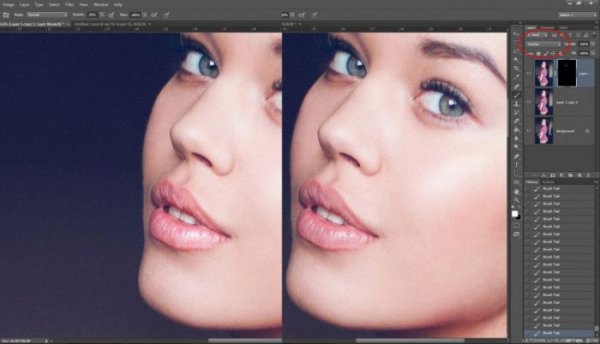 Но все нужно перебрать и пересмотреть. Хорошо бы иметь личного помощника для подобной работы.
Но все нужно перебрать и пересмотреть. Хорошо бы иметь личного помощника для подобной работы.
Отчасти роль ассистента играет инструмент, который поможет упорядочивать, редактировать и сохранять лучшие снимки.
Решение
Приложение Snapselect от Macphun автоматически группирует похожие изображения, что позволяет быстро отсортировать их, оценить, удалить дубликаты, определить лучшие кадры.
Совет: Как только у вас определились несколько действительно удачных изображений, воспользуйтесь Macphun App Center для их мгновенной передачи в другие инструменты Macphun для дальнейшего редактирования и окончательной доработки.
5. Совершенное несовершенство
У вас бывало, когда смотрите на отличный снимок и понимаете, что он был бы идеален, если бы только не линии электропередач / незнакомец / самолёт / здание / мусор в фоновом режиме? Или когда портрет симпатичной девушки портит огромный прыщ на лбу?
В жизни довольно неприятностей. Но им не обязательно быть в ваших изображениях. Крайне существенно во время постобработки определять, какая часть снимка остаётся и от чего нужно избавиться. Излишние элементы по краям легко удалить с помощью обрезки, а в середине сцены нежелательные объекты устраняются специальным инструментом. Желательно при этом не провести перед компьютером вечность.
При всём старании не всегда удаётся избежать отвлекающих элементов в кадре. Но красоту вашего идеального изображения можно спасти.
Решение
Существует ряд программ, которые помогают убрать с фотографий лишнее. Как и для других приложений, советуем остановить свой выбор на том варианте, который можно назвать простым, эффективным и доступным.
Snapheal от Macphun – отличная программа, предлагающая различные «режимы стирания», которые позволяют выделить нежелательные объекты в изображении и удалить их как по волшебству. Возможно, сначала придётся поиграть с режимами, чтобы определить который из них лучше работает для разного типа контента.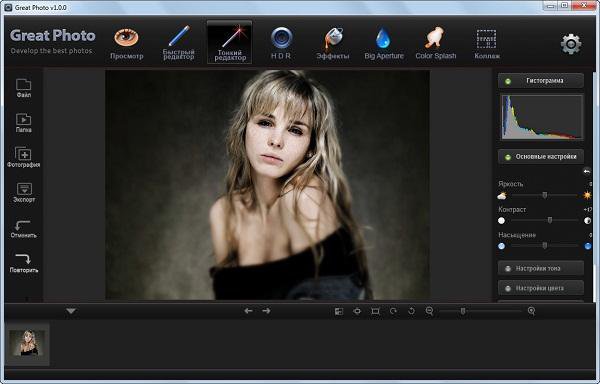
Совет: Когда вы начинаете работать с Snapheal, поэкспериментируйте с несколькими различными типами изображений, чтобы ознакомиться с процессом. В дальнейшем выбор не составит труда.
6. Привлечь внимание
Иногда при съёмке хочется размыть фон и выделить чёткий объект, но объектив просто не позволяет этого сделать. Либо нет возможности позиционироваться достаточно близко, чтобы сфокусироваться на желаемой композиции, либо диафрагма устанавливается на значении F/5.6, когда нужна широкая F/1.4.
Если вы не можете заполучить желаемое изображение «из фотокамеры», сделайте кадр как можно ближе, поместив объект по центру, а затем отредактируйте снимок в процессе постобработки, чтобы направить к нему внимание зрителей.
Вы обнаружите, что сможете достичь задуманного результата без дорогого макрообъектива и повременить с покупкой светосильного объектива с диафрагмой F/1.4.
Решение
Изменение фокусировки в изображениях обретает всё большую популярность наряду с эффектом tilt-shift, над созданием которого работают в процессе редактирования. Отличный вариант для этих целей – приложение Focus от Macphun.
Вы можете получить эффект выборочного фокуса, размытие объектива, размытие в движении и эффект tilt-shift несколькими щелчками мыши. Программное обеспечение позволяет выбрать зону, тип и интенсивность размытия, чтобы выдвинуть в центр фокусировки главный объект съёмки. Если изображение появилось в вашем воображении, вы сможете воссоздать его с помощью доступных инструментов.
Лучший совет для создания великолепных изображений: сначала сделайте всё возможное, чтобы избежать каких-либо дефектов при съёмке на фотоаппарат, а затем воспользуйтесь перечисленными рекомендациями, чтобы сделать ваши изображения максимально эффектными.
Бесплатные версии всех приложений для редактирования фотографий от Macphun вы найдёте на сайте macphun.
По материалам: 500px.com
Программа автоматической обработки фото на документы PhotoLab
PhotoLab — Эта программа предназначена для автоматизации процесса подготовки фотографий на документы. Программа позволяет по фотографии полученной с цифрового фотоаппарата или сканера подготовить фотографию заданного формата на любой документ (например, водительское удостоверение, паспорт, паспорт нового образца, заграничный паспорт, всевозможные удостоверения и др.)
Программа позволяет по фотографии полученной с цифрового фотоаппарата или сканера подготовить фотографию заданного формата на любой документ (например, водительское удостоверение, паспорт, паспорт нового образца, заграничный паспорт, всевозможные удостоверения и др.)
Поддерживает около 20 стандартных форматов (на паспорт, загранпаспорт, профбилет и т.д.), можно создавать свои.
Программа ведёт учет сделанных работ, доступный только администратору программы(если Вы при установке введёте администраторский пароль).
Программа имеет множество полезных функций для наиболее удобного применения в фотоорганизациях.
При инсталляции надо выбрать папку для хранения исходных и готовых документов, потом программа предложит выбрать папку для временных файлов и т.п., надо просто соглашаться с компьютером.В конце мастера настройки программа предложит ввести пароль администратора.Если остасить поле пустым. то администратора у программы не будет.
Программа обладает следующими возможностями по подготовке фотографий на документы:
- подготовка фотографии заданных размеров (форматов),
- преобразование цветной фотографии в черно-белую,
- произвольный поворот фотографии, наложение «уголков» разных типов (прямой, круглый, круглый с ретушью),
- увеличение резкости (до 100 различных степеней),
- изменение яркости (100 градаций),
- изменение контрастности (100 градаций),
- изменение гаммы,
- изменение цветогого баланса (отдельно в тенях, полутонах и бликах),
- производить цветовую коррекцию по оригинальному алгоритму, приводящему все фотографии образцовому виду,
- изменение разрешения для печати (dpi),
- окаймление фотографии белой рамкой (с возможностью добавления рекламного текста в данную рамку),
- получение различного количества фотографий одного формата,
- получение фотографий различных форматов из одной входной фотографии,
- автоматическая и ручная группировка фотографий на листе,
- передача входных и выходных фотографий во внешний графический редактор,
- печать фотографий на принтере,
- ведение журнала действий, с учетом количества распечатанных копий и др.
 ,
, - полностью русскоязычный интерфейс, удобная система справки и подробное описание.
Интерфейс интуитивно-понятный, имеется доступная справка на русском языке. Надо открыть фото, ввести
Прилагаю краткое описание, как из обычной фотографии с не вертикально расположенным лицом, сделать фото на паспорт РФ.
1.Кликаем на кнопку «Добавить фото» в левом верхнем углу программы
2.В открывшимся окне кликаем на кнопку «Список добавляемых фотографий» и выбираем фото из списка
наш опыт редактирования старых фотографий / Блог компании ГК ЛАНИТ / Хабр
Семейной историей мы с мужем занимаемся уже лет десять. Накопилась большая база черно-белых фотографий по каждому из сотен предков и их родственников. Самое важное на таких фото — это, конечно, лица людей. Чтобы делиться с роднёй и публиковать в интернете, хочется иметь эти фото в хорошем качестве, находить новые, интересные детали.Революцией в этой сфере для нас в последние месяцы стало появление ряда программ и сервисов, которые в совокупности и при правильном использовании позволяют любому человеку легко ретушировать и расцвечивать старые семейные фото. Результат — реалистичные, чёткие, красивые кадры из старых, зернистых, нерезких и часто поврежденных фото. В большинстве случаев не требуется использование фотошопа.
Хотим поделиться со всеми, кому интересно это ремесло, теми программами, которые мы открыли, а также некоторыми способами их комбинирования в правильном порядке. Речь пойдет об онлайн-приложении Remini, сервисе «Компьютерное зрение от почты mail.ru», приложении Google Snapseed, а также о ряде других штуковин.
В нашей семейной базе старых фотографий много некачественных изображений. Связано это с тем, что не всегда есть возможность отсканировать фото в хорошем качестве. Большинство родственников не готовы отдать нам снимки, поэтому мы фотографируем старые альбомы в гостях на телефон или фотоаппарат. Для того, чтобы довести их потом до ума, нужно потратить много времени и сил.
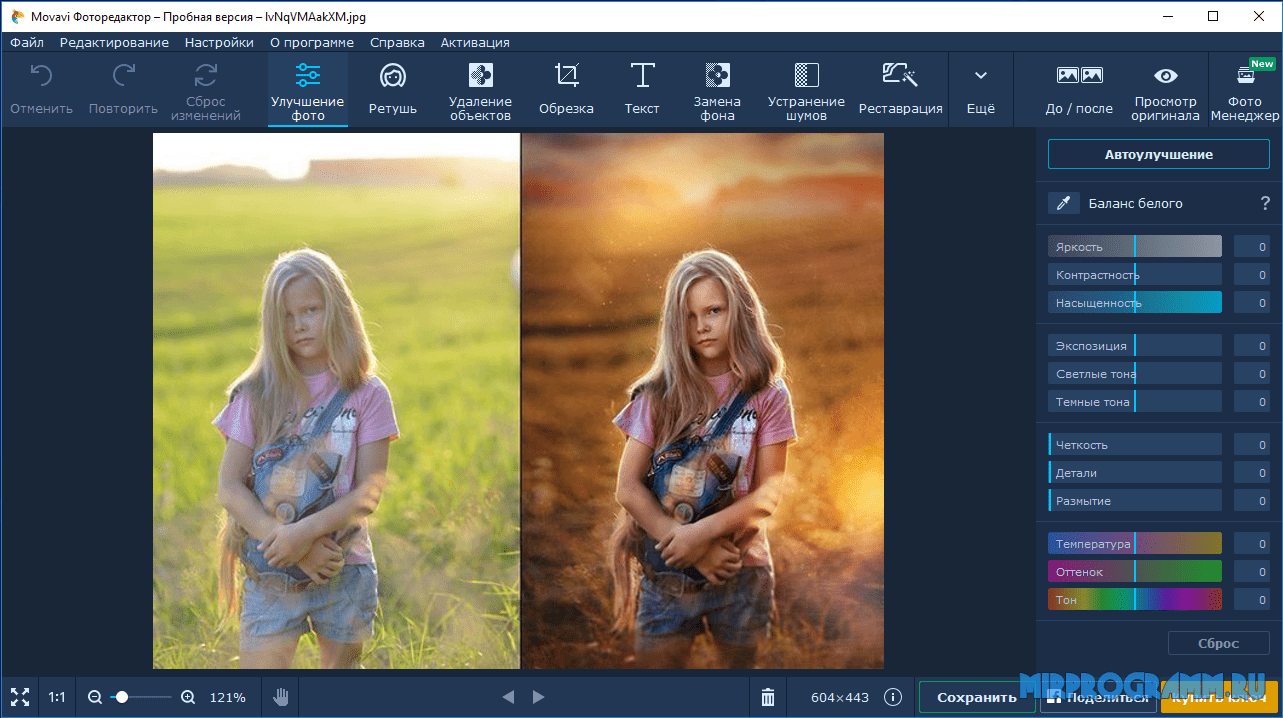
Каждый день можно использовать 10 бесплатных попыток улучшить фото, которые дает Remini (пять — для аккаунта Google, пять — через аккаунт Facebook). Наверное, можно создать несколько аккаунтов, кому очень надо, и будет больше попыток. Ну или есть несколько вариантов покупки.
Тарифы ReminiИз базы старых семейных фото в компьютере нужно собрать подборку (например, все имеющиеся фото одного человека), и переслать себе на почту для открытия в смартфоне. Учитывая, что некоторые фото приходится прогонять через Remini по несколько раз, одной такой посылки с фото иногда хватает на неделю работы.
Скачайте подборку фото из почты на смартфон и дальше действуйте в зависимости от специфики каждого фото.
Типовой сценарий для простых случаев (освещение хорошее, фото не повреждено, отсканировано корректно)
- Берем фото и прогоняем через сервис mail по раскрашиванию. Он автоматом убирает мелкие царапины, добавляет цвета, накладывает эффект «голубого неба». Если что-то не понравилось, можно не сохранять это фото и вернуться к раскрашиванию позднее. Если фото раскрасилось удачно, то на следующем этапе используем уже цветное фото.
- Пуляем фото в Remini — Enhance [photo]. Не кадрируем в этой программе, ибо неудобно. Смотрим (иногда) рекламу. Получаем обновленное фото и отдельно все распознанные лица.
И фото целиком, и лица можно сравнить по принципу «было-стало» для принятия решения — норм или не норм. У нас не все попытки бывают удачными (см. ниже «Семь проблем Remini»). Как правило, на этом этапе получаем нормальное фото, готовое к раскрашиванию или другому использованию. Допустим, если вам более аутентичным кажется именно монохромный (черно-белый) вариант, то он уже готов. - Прогоняем через раскрашивание mail. Если цвета всё ещё не нравятся, откладываем раскрашивание на потом или отказываемся от него насовсем (и такое бывает).
- Отказываемся от мысли обработать всё фото полностью (с мебелью, травой, обстановкой вокруг) и сосредотачиваемся только на лице (и, если возможно, плечах/груди/руках).
 Открываем Snapseed (или любую другую прогу на ваш вкус) и там используем функции «перспектива» (для изменения угла поворота фото и других пропорций), «расширение фото» (это требуется для получения дополнительного пространства вокруг фото — поймете, когда будете крутить фото), «поворот» (чтобы нужное лицо сделать строго вертикально — нам так больше нравится), «кадрирование» (ограничиваем края нужного кадра, отрезаем соседние лица на групповых фото). Есть еще такая необычная функция, как «положение головы»: если программа распознала лицо, можно аккуратно как бы «повернуть» лицо к зрителю. Если использовать эту фичу без фанатизма, то иногда результат вполне себе. Вангуем появление в будущем функции «изменить точку, в которую смотрит человек на фото».
Открываем Snapseed (или любую другую прогу на ваш вкус) и там используем функции «перспектива» (для изменения угла поворота фото и других пропорций), «расширение фото» (это требуется для получения дополнительного пространства вокруг фото — поймете, когда будете крутить фото), «поворот» (чтобы нужное лицо сделать строго вертикально — нам так больше нравится), «кадрирование» (ограничиваем края нужного кадра, отрезаем соседние лица на групповых фото). Есть еще такая необычная функция, как «положение головы»: если программа распознала лицо, можно аккуратно как бы «повернуть» лицо к зрителю. Если использовать эту фичу без фанатизма, то иногда результат вполне себе. Вангуем появление в будущем функции «изменить точку, в которую смотрит человек на фото». - Еще раз прогоняем через Remini — Enhance. Если получился «кукольный эффект» (волосы превратились в «макароны», лицо стало как после тонны тонального крема ), значит, перестарались.
- Если еще не раскрашивали, то пытаемся раскрасить в последний раз.
- Если нужно, то в Snapseed правим свет, тона и всякое такое через инструмент «коррекция» (за счет вертикальных и горизонтальных свайпов).
Это простой сценарий — для удачных и не «убитых временем» фото. Когда вам понятно, как работает каждый из его этапов, можно менять местами и комбинировать их по необходимости.
Сценарий для сложных случаев
Теперь о сложных случаях, когда есть много царапин, пятен, заломов, следов жидкостей, отсутствует часть изображения и т. д. Их можно убирать в Remini с помощью функции Scratch Fix (вкладка Discover в правом нижнем углу).
Для удаления сложных царапин и пятен желательно иметь экран мобильного устройства побольше и стилус. Так совпало, что у одного из нас смартфон Samsung note 10 plus со стилусом, что очень выручает. Не факт, что можно царапины убирать пальцами.
Работает это так: стилусом выделяем каждую трещину, каждое пятно, ненужные изъяны внешности, лишние локоны, бесцветные углы фото и т. д. Лучше не стараться всё сделать за один раз, а двигаться постепенно, например, сначала только крупные царапины вокруг человека, потом мелкие, потом — царапины и пятна на лице.
д. Лучше не стараться всё сделать за один раз, а двигаться постепенно, например, сначала только крупные царапины вокруг человека, потом мелкие, потом — царапины и пятна на лице.
Темные пятна и царапины лучше обрабатывать отдельно от светлых.
Но все эти мучения не зря. Если всё делать правильно, то проблемные части на фото магическим образом исчезают. Только в паре случаев не удалось побороть трещины в том месте, где они попадают на глаза человека, а также не удалось справиться с оторванным фрагментом лица человека.
На этот случай у Snapseed есть инструмент «двойная экспозиция», который позволяет клонировать часть лица с другой стороны и, отзеркалив, перенести на нужную точку. Но нам им пользоваться лень. Наверное, для таких случаев можно тряхнуть стариной и открыть фотошоп.
Пример редактирования «сложного фото»: было/стало и промежуточные этапы.
Было:
Стало:
Промежуточные этапы (справа внизу — начальный):
Плюсы Remini
- Убирает зернистость, повышает резкость лиц. Увеличивает «вес» фото в целом.
- Украшает лица, делает людей красивыми.
- Если уже раскрасили, то делает цвет лучше, убирает цветовые пятна (когда, скажем, розовый цвет губ переносится на часть кожи лица), которые оставляют программы для раскрашивания.
- При обработке группового фото программа за одну попытку обрабатывает сразу все лица на фото и позволяет сохранить крупно каждое распознанное по отдельности.
- Сохраняет в мобильном устройстве историю распознанных изображений в формате «было-стало», так что к ним можно вернуться позднее.
- В ряде случаев «намечает» цвет глаз и губ, оттенок цвета лица.
- Есть функция по удалению царапин и других следов времени с возможностью указать каждый недочет на фото вручную — Scratch Fix.
Проблемы Remini
- Ты только вошел во вкус, а бесплатные попытки уже кончились.
 Жди 24 часа. Тем, кому требуется обработать большой массив фото, а также профессиональным ретушерам логичнее использовать платные возможности этой программы.
Жди 24 часа. Тем, кому требуется обработать большой массив фото, а также профессиональным ретушерам логичнее использовать платные возможности этой программы. - Работает только на мобильных платформах. Почти каждая попытка сопровождается показом рекламы (длительностью до 30 секунд), которую ни ускорить, ни пропустить. Иногда в моменты пикового спроса на услуги нейросети возникает очередь, и программа просит подождать.
- Очень требовательна к освещенности и расположению лица фотографируемого. Не все лица программа распознаёт (иногда стоит кадрировать и отправить в Remini только крупный план интересующего человека — тогда шансы на распознание лица выше). А совсем нерезкие лица после обработки могут быть вообще не похожи на самого человека.
- Remini в ряде сложных случаев «додумывает» несуществующие черты лица или лишние детали портрета: щетину, волосы на лице и т. д. Их надо или убирать там же вручную, на ходу менять порядок действий (например, сначала раскрасить через mail) или искать другое фото человека. Ну или осваивать фотошоп.
- Remini не умеет детально прорабатывать всё фото (хотя зернистость пропадет и мелкие точечки/царапинки уходят, но резкости не прибавляется). Фишка Remini — только лица и минимальное пространство вокруг.
- Неудобно пользоваться из-за убогого юзер-интерфейса: кадрирование так себе; при работе со сложными фото с царапинами (пальцами без стилуса я б, наверное, не осилила) приходится по множеству раз пересохранять картинки, перезапускать приложение.
- Делает с каждой новой попыткой всё больше седых волос (даже молодым), а лица, наоборот, моложе (не хватает возможности настройки возраста человека). Появляется «кукольный эффект», когда лицо становится таким… мультяшным.
- Головные уборы с каждым прогоном всё больше становятся «волосами», то есть программа рисует волосы на головных уборах там, где их быть не должно. Прозрачные очки на лице — тоже большая проблема, так как сливаются и путаются овалы глаз и очков.

- Зачем-то снижается качество фото при использовании функции Scratch Fix. Писали об этом в саппорт, и нам шустро ответили из Сингапура, что работают над этим. К счастью, при повторной обработке через Enhance качество восстанавливается.
- В отличие от аналогичной функции «Точечно» (у Snapseed) и других похожих функций у других приложений правки в Scratch Fix вносятся и срабатывают не последовательно, а накапливаются массивом и потом обрабатываются. Иногда «косячно». Заранее угадать, получится или нет нереально, только с опытом приходит некая осторожность. Теперь сразу много правок не делаем.
- Scratch Fix при уменьшении толщины оранжевого маркера трещин оставляет на месте правок черные уголочки-следы и пятна, что дико бесит, и иногда приходится подолгу шаманить, чтобы их избежать.
В итоге теперь чаще используем «Удаление точек» в редактировании фото в приложении Галерея на смартфоне и функцию «Точечно» Snapseed.
Плюсы сервиса mail.ru по раскрашиванию фото
- Нет ограничений по количеству попыток, работает быстро и безотказно.
- Автоматически улучшает «структуру» фото, то есть делает поверхности более «гладкими», красивыми. В большинстве случаев это реально помогает.
- Из трех полученных вариантов позволяет выбрать цветной, цветной с ретушью или ч/б файл с ретушью.
- Отлично приспособлен для раскрашивания фото с советскими военнослужащими: гимнастерки и верхняя одежда преимущественно цвета хаки, награды и знаки различия неплохо распознает (в ряде случаев это даже помогает идентифицировать награды предка/родственника — удалось распознать медаль «За отвагу» у родственника, погибшего в Германии в апреле 1945 года). Эти предметы явно были внесены в базу разработчиками.
Без погрешностей не обходится: если орден Ленина на фото ниже распознался корректно, то цвет ленты на колодочке ордена «Знак почета» (средняя награда в верхнем ряду) вместо светло-розового с оранжевыми полосами по краям получился голубым с красными полосами по краям.
У воздушного стрелка петлицы голубые.
Лента на колодочке медали «За победу над Германией» правильного цвета. - Ярко и красиво раскрашивает лица, что при комбинировании с Remini позволяет добиваться отличных результатов.
Проблемы сервиса mail.ru по раскрашиванию фото
- Функция автоматического убирания трещин и потертостей с широкими трещинами работает так себе. На месте трещин остаются широкие полосы; часто удаляются нужные фрагменты фото: узоры на одежде, цепочки, пуговицы, другие мелочи. Глаза, например. Получается довольно крипово временами. Использовать такие фото потом нереально. Предпочитаем трещины и пятна «выводить» вручную.
- Цвет глаз может быть на разных фото разным у одного и того же человека. Знаю, что некоторых пользователей это очень напрягает. Жаль, что это не настраиваемый параметр.
- Плохо распознает руки и пальцы, уши человека. Иногда оставляет их серыми. Такое же бывает с затенёнными фрагментами лица.
- Почему-то для маленьких фото не дает выбрать из трех вариантов, а предлагает только один — цветной.
- Поскольку программа заточена под военные фото, то «ищет» знаки различия у всех подряд. На фото ниже — воротник у детского платья стал красным там, где раньше у военнослужащих РККА были «ромбы» и «треугольники».
- «Эффект неба» (голубое пятно) пытается наложить даже в помещениях, даже на прическу и на лица.
- Не все цвета распознает корректно. К примеру, воротник матроски на изображении ниже должен быть синим, а у мейла он темно-красный (у других сервисов с этим проблем нет, но есть проблемы пострашнее).
- Если сильная сторона сервиса mail по раскрашиванию — это обработка лиц, то откровенно слабая — это обработка групповых фото (в том числе, снятых на открытом воздухе). Ниже идет фото, сделанное в городе Ессентуки в 1938 году (уже после Remini), и варианты его расцвечивания с помощью разных сервисов.

Из трех вариантов фото на коллаже вариант mail — верхний. Назовем его «буйство пятен».
К сожалению, не все йогурты одинаково полезны: не все фото вы сможете «вернуть к жизни». Проблемы будут с такими фото.
- Где ребенок сильно крутил головой и вообще не в резкости.
- Где плохой свет или часть лица в сильной тени.
- Где поврежден или отсутствует целый фрагмент изображения лица человека (например, Remini будет до последнего пытаться «обойти» проблему: тут даже складки под глазом появились и нос «подвинулся»).
- Где прикрыты/закрыты глаза.
В итоге мы приняли решение при возможности сканировать старые фото еще раз (до каких можно добраться), чтобы повысить шансы на последующую их корректную обработку.
Существуют еще достойные внимания программы по раскрашиванию фото на основе этого вашего машинного обучения и нейросетей.
- MyHeritage InColor (на базе DeOldify). Минусы — странные цвета, бесплатно только 10 пробных фото на аккаунт, ставит два вотермарка и зачем-то добавляет фото в твой аккаунт MyHeritage, даже если это не твоя родня.
Военная форма неотвратимо синяя.
Справедливости ради нужно отметить, что неплохо распознает цвет кожи человека и в некоторых сложных ситуациях справляется отлично, например, с крупнозернистыми фото (не со всеми), групповыми фото или фото с листвой/пейзажами.
На время карантина компания MyHeritage сделала безлимитный доступ к этому сервису, но все фото у них какие-то черно-оранжевые выходили и в безобразном качестве.
Вот те же фото после сервиса mail (но с оговоркой, что и Remini внёс свою лепту в плане качества, но цвета-то — mail).
В итоге сервисом MyHeritage InColor мы не пользуемся. - DeOldify. Цвета плюс-минус те же, даже примитивнее. Злоупотребляет синим и оранжевым цветом. Вотермарк есть, но можно отключить. Сложный для обычного пользователя юзер-интерфейс (типа colab.
 research.google.com/github — постороннему без танцев с бубном не разобраться). Частые сбои, требует фото из интернета по url, то есть нет возможности загрузить напрямую с компа. Но нет ограничений по количеству попыток.
research.google.com/github — постороннему без танцев с бубном не разобраться). Частые сбои, требует фото из интернета по url, то есть нет возможности загрузить напрямую с компа. Но нет ограничений по количеству попыток. - Colourise.sg. Неожиданно интересная программа без ограничений. На всякий случай каждый раз уточняет, не робот ли решил свои фото раскрасить. Распознает цвет одежды, но не очень хорошо делает цвет лиц и кожи вообще.
Пока готовилась эта публикация, сервис Colourise.sg в некоторых сложных случаях показал лучшие результаты в сравнении с mail. Вот примеры. Идеальными их не назовешь, но mail справился хуже, на наш взгляд.
Для сравнения: вот как справился сервис от mail (опять эти цветовые пятна, разный цвет глаз, эффект «голубого неба» где ни попадя).
Ради справедливости отметим, что некоторые из этих фото — после обработки mail — более пригодны для кадрирования и последующей работы с лицом людей. - Color.artlebedev. Так сказать, есть еще зоны для развития: сравните одно и то же фото от color.artlebedev и от mail:
Есть и достойные программы для повышения разрешения (не «улучшают» фотки, как Remini).
- AI Image Enlarger. Есть определенные ограничения у бесплатной версии: готов обработать только фото 1200 на 1200 и «весом» не более 5 Мб. При ретушировании фото такие сервисы можно применять для картинок с низким разрешением или сильной зернистостью на самом первом этапе — до расцвечивания и «улучшения».
- Gigapixel AI. Ставится на компьютер. Платная, 99 долларов. При обработке фото программа долго «думает». Работа с тестовой версией показала, что, как и у AI Image Enlarger, к каждому пикселю программа «подселяет» еще кучу похожих. Это абсолютно не влияет на «улучшение» лица человека. См. на фото красноармейца до и после.
В завершение как пользователи хотим добавить, что очень не хватает возможности «подсказать» программе те или иные характеристики изображения: дату, возраст, цвета, типы предметов или одежды в кадре, выделить те или иные части лица и тела, идентифицировать предметы.
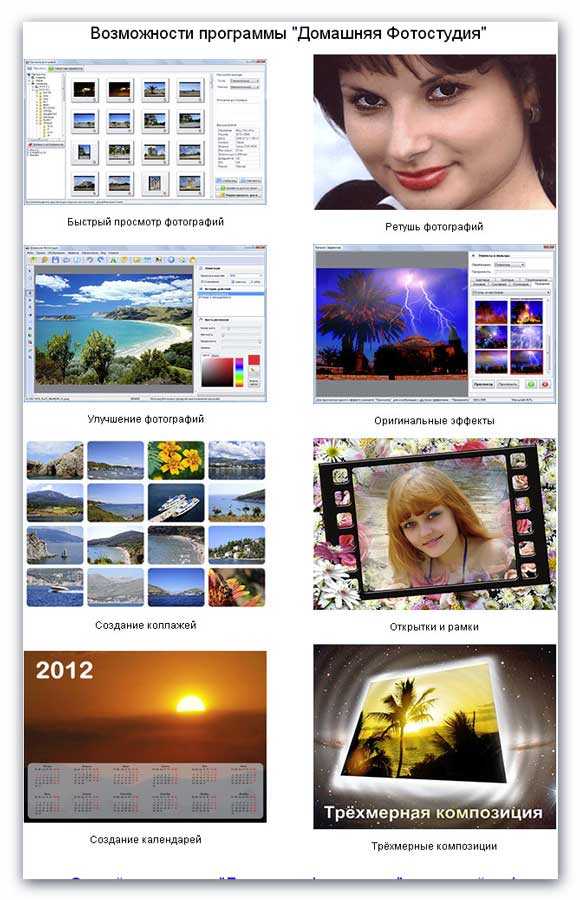 Уверены, этот посланный в космос сигнал услышат разработчики подобных сервисов. Коллеги из ЛАНИТ, которые занимаются машинным обучением, на досуге тоже могут подумать над воплощением наших пожеланий к программам по обработке фото.
Уверены, этот посланный в космос сигнал услышат разработчики подобных сервисов. Коллеги из ЛАНИТ, которые занимаются машинным обучением, на досуге тоже могут подумать над воплощением наших пожеланий к программам по обработке фото.24 мая в Remini появился новый, важный для обработки старых фото функционал: вкладка Portrait, которая может «сделать хороший портрет восхитительным», «возвращает утраченные детали», «добавляет текстуру кожи и искорки в глазах». Еще бы вот радужку глаза делали круглой…
После обработки фото с помощью этой функции, действительно, появляется текстура кожи на лице, и даже такие мелкие детали, как отдельные волоски бровей и ресниц. Скачать в итоге можно портрет, а также (в формате «было-стало») лицо сверхкрупно от бровей до губ или даже деталь — только глаза и нос. Эффект такой, будто это фото сделано только что на хороший смартфон прямо рядом с тобой, а не в 1946 году…
Оригинал:
И еще пример.
Оригинал:
Современные технологии развиваются быстрее, чем мы успеваем писать о них. )
***
Статья написана в соавторстве с Reisman.
Обзор Affinity Photo 1.8 | Цифровая камера World
Affinity Photo дает представление о Давиде и Голиафе. С одной стороны, у вас есть отраслевой стандарт и лидер рынка Adobe Photoshop, а с другой — несколько небольших компаний, предоставляющих альтернативное программное обеспечение для редактирования, которое может подорвать доминирование Adobe. Affinity Photo 1.8 — определенно одна из программ для редактирования, которая потенциально может превзойти Голиафа, то есть Photoshop.
Affinity Photo прямо сейчас входит в наш список лучших программ для редактирования фотографий.Это редактор изображений, который позволяет обрабатывать ваши необработанные файлы, а затем редактировать, объединять и манипулировать ими по мере необходимости. Здесь присутствуют все функции и функции, которые вы ожидаете от профессионального программного обеспечения для редактирования, такие как слои, фильтры, корректирующие слои, маски слоев и многое другое. Существуют даже живые фильтры, которые позволяют применять фильтры неразрушающим образом с панели «Слои». Коммерческое программное обеспечение, даже по такой низкой цене, выходит далеко за рамки лучшего бесплатного программного обеспечения для редактирования фотографий по своим функциям, производительности и удобству использования.
Существуют даже живые фильтры, которые позволяют применять фильтры неразрушающим образом с панели «Слои». Коммерческое программное обеспечение, даже по такой низкой цене, выходит далеко за рамки лучшего бесплатного программного обеспечения для редактирования фотографий по своим функциям, производительности и удобству использования.
Подробнее:
• Affinity Photo против Photoshop
• Уроки и советы по Affinity Photo
• Affinity Photo 1.8 обеспечивает совместимость с Nik Collection и многое другое
Первое существенное различие, которое вы заметите между Affinity Photo и Photoshop, заключается в том, что Первый имеет низкую фиксированную стоимость бессрочной лицензии. Итак, заплатив за программное обеспечение, вы можете пользоваться им в течение многих лет без дополнительных затрат. Это, несомненно, понравится фотографам, которым не нравится модель подписки, используемая Adobe.Affinity Photo доступна для Mac, ПК и iPad, а версия 1.8 была выпущена как бесплатное обновление, поэтому давайте посмотрим, что нового в этой последней версии и насколько хорошо она работает в целом…
Лучшие предложения Affinity Photo на сегодняшний день
Среди множества улучшений Affinity Photo 1.8 теперь поддерживает ввод метаданных вручную, включая информацию об авторских правах, теги и описания. (Изображение предоставлено Джеймсом Эбботтом)Ключевые новые функции
Поскольку Affinity Photo менее пяти лет, каждое обновление включает в себя значительные обновления, которые ускоряют процессы, приносят новые функциональные возможности и дополнительные исправления.Обновление до 1.8 может быть не таким значительным, как некоторые из предыдущих обновлений, но обновлений слишком много, чтобы их перечислять здесь, поэтому мы сосредоточимся на наиболее значительных, которые, в целом, также обеспечивают долгожданные улучшения инструментов и функций. в качестве улучшенной совместимости со сторонними форматами файлов и плагинов, включая совместимость с новым набором плагинов DxO Nik Collection 2.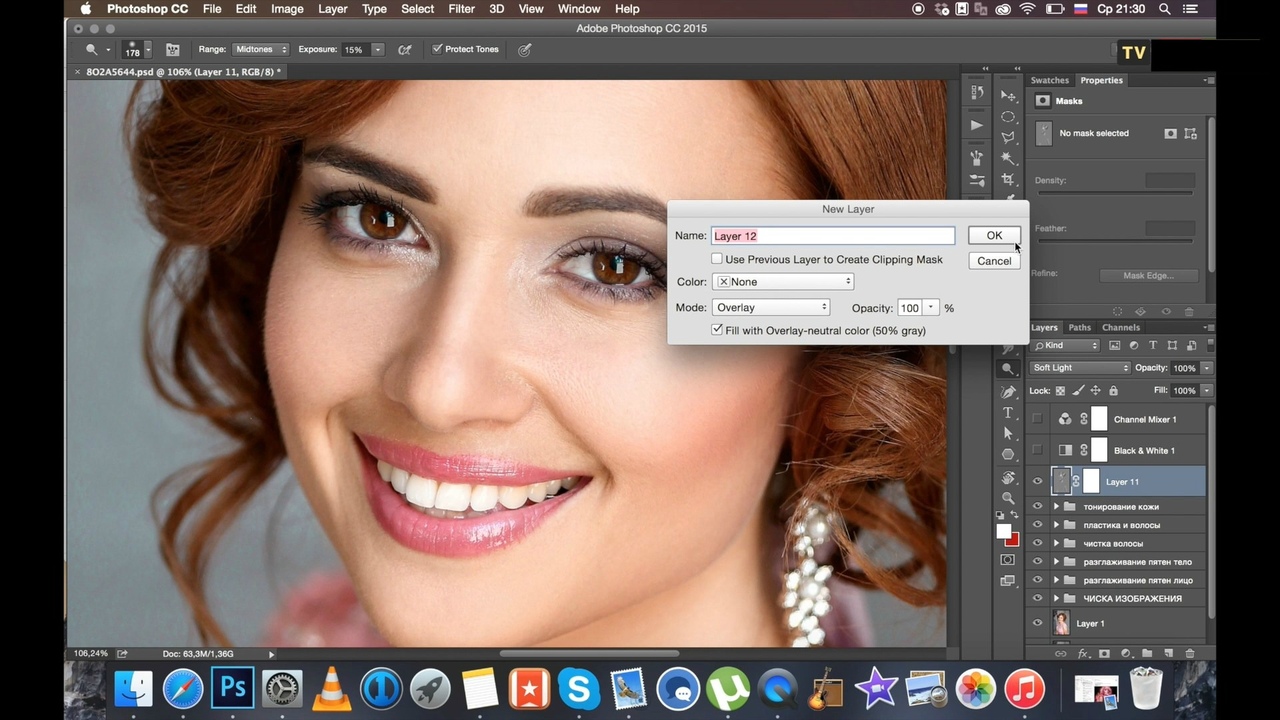 5.
5.
Обновление Affinity Photo 1.7 было еще одним дополнительным набором улучшений, которые принесли с собой сквозное ускорение вычислений Metal, использующее преимущества дискретного графического процессора Mac, а также поддержку нескольких графических процессоров.Это привело к более быстрым операциям и является обновлением, которое мы должны увидеть в будущем для версии программного обеспечения для Windows, хотя версия для Windows, как утверждается, продемонстрировала повышение производительности с этим обновлением. Affinity Photo версии 1.8 включает исправления ошибок и оптимизацию, но гораздо больше ориентирована на совместимость и улучшенную функциональность в определенных областях. Еще одним важным обновлением стала поддержка монитора HDR / EDR.
Цифровая коррекция объектива становится все более важной для фотографов, и в Affinity Photo 1.8 теперь можно выбирать профили коррекции вручную. (Изображение предоставлено Джеймсом Эбботом)Для фотографов были внесены улучшения в коррекцию объектива, которые теперь позволяют применять коррекцию вручную, а не автоматически, как это было раньше. Это дает возможность пользователю выбрать объектив, если программное обеспечение не принимает данные объектива из EXIF по ряду причин. Теперь есть также списки часто используемых и избранных, чтобы вы могли быстро найти часто используемые объективы.Однако общий список необходимо дополнить, поскольку в доступных профилях есть некоторые пробелы.
Еще одна область, предлагающая улучшенное ручное управление, — это метаданные, где теперь есть редактируемые поля для добавления информации об авторских правах, тегов, описаний и т. Д. Это также позволяет сохранять и загружать файлы метаданных, а также выполнять пакетную обработку метаданных, чтобы ускорить процесс. и общий рабочий процесс пользователя. Кроме того, Affinity Photo теперь поддерживает необработанные файлы Canon CR3, создаваемые новыми камерами Canon и заменяющие старый тип файлов CR2 Raw.
В шаге, который увеличивает совместимость с типами файлов и пользователями другого программного обеспечения для редактирования, PSD (документы Photoshop) со слоями смарт-объектов теперь можно импортировать и редактировать.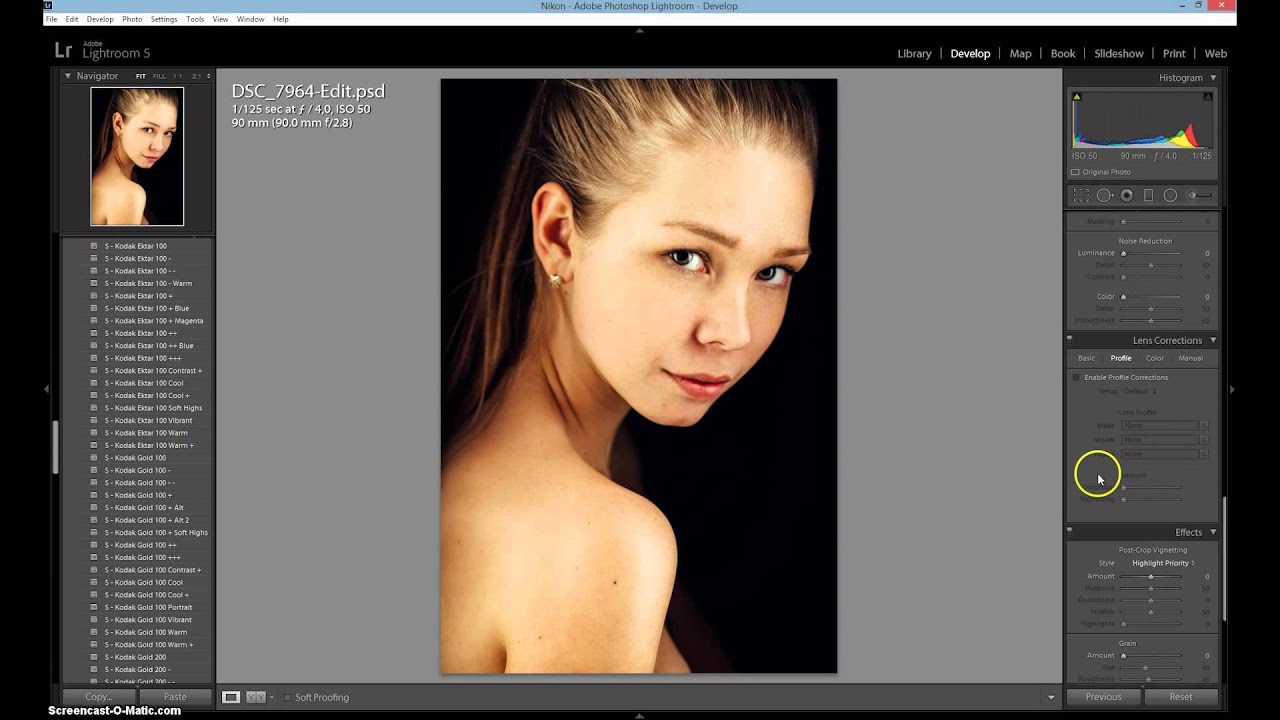 Сам Affinity Photo не использует смарт-объекты из-за его способности изменять размер слоев без потерь, но это будет долгожданное улучшение для тех, кто работает с другими с помощью программного обеспечения Adobe. Эта возможность также присутствует в версии программного обеспечения для iPad — она входит в наш список лучших приложений для фотографий, которые вы можете получить прямо сейчас.
Сам Affinity Photo не использует смарт-объекты из-за его способности изменять размер слоев без потерь, но это будет долгожданное улучшение для тех, кто работает с другими с помощью программного обеспечения Adobe. Эта возможность также присутствует в версии программного обеспечения для iPad — она входит в наш список лучших приложений для фотографий, которые вы можете получить прямо сейчас.
Другие примечательные особенности включают новый диалог документа, который имеет большое количество предустановок с предварительным просмотром эскизов и возможность создавать свои собственные. Но, к сожалению, когда вы делаете снимок экрана, диалоговое окно не предлагает вариант документа размера буфера обмена для вставки. Также был обновлен инструмент «Кисть для выделения» в виде сглаживания, что в некоторых случаях снижает необходимость уточнения краев выделения.
Affinity Photo 1.8 может открывать и редактировать смарт-объекты в многослойных файлах Photoshop PSD.Он уже умеет создавать повторно редактируемые эффекты благодаря своим инновационным Life Filters. (Изображение предоставлено Джеймсом Эбботтом)Интерфейс и удобство использования
Интерфейс разделен на то, что Serif называет «Персонажами», которые представляют собой рабочие области в интерфейсе, которые позволяют выполнять определенные задачи. Персонажи говорят сами за себя и включают в себя Photo Persona для обычного редактирования изображений, Liquify Persona для манипулирования пикселями, Develop Persona для обработки Raw, Tone Mapping Persona для HDR и Export Persona для экспорта изображений.Во многих случаях соответствующая Персона будет автоматически выбрана, когда вы инициируете конкретную задачу с помощью главного меню или, например, открывая необработанный файл.
На первый взгляд интерфейс Affinity хорошо продуман, большинство элементов управления расположены там, где вы ожидаете их найти; на начальном и среднем уровне, если вы знакомы с другими программами для редактирования, вам потребуется всего 5–10 минут, чтобы ознакомиться с макетом и начать редактирование изображений. Темно-серая рабочая область состоит из главного меню вверху с изображениями и настраиваемой панели инструментов внизу, панели инструментов слева и всей панели, такой как слои, гистограмма, история, навигатор и каналы и т. Д.справа.
Темно-серая рабочая область состоит из главного меню вверху с изображениями и настраиваемой панели инструментов внизу, панели инструментов слева и всей панели, такой как слои, гистограмма, история, навигатор и каналы и т. Д.справа.
При обработке необработанных файлов изображения открываются в стандартном окне интерфейса в Develop Persona, который представляет собой выделенную область, в которой расположены все элементы управления редактированием для обработки необработанных изображений. А при открытии нескольких необработанных файлов они открываются на вкладки, поэтому вы можете быстро и легко переключаться между изображениями. Например, локализованные настройки при обработке необработанных файлов должны применяться к отдельным оверлеям, которые спрятаны на вкладке и должны быть нажаты, чтобы сделать соответствующую настройку активной, и это включает в себя выбор основного наложения, чтобы восстановить контроль над глобальными настройками.
Affinity Photo имеет инструменты выделения, аналогичные инструментам Photoshop, в том числе кисть быстрого и простого выделения. Его слои и инструменты маскирования также эффективны. (Изображение предоставлено Джеймсом Эбботтом)Одна из особенностей программного обеспечения заключается в сохранении и экспорте изображений. Если вы просто сохраняете многоуровневый файл во время работы с ним, после обработки необработанного файла, единственный тип файла, который вы можете использовать, — это собственный вариант .afphoto. Если вы предпочитаете, например, сохранить в формате TIFF или PSD, вам необходимо экспортировать изображение, закрыв текущее изображение, а затем снова открыть файл, который вы только что сохранили, чтобы затем можно было работать с ним и сохранить его как обычно.
Еще одна особенность в этой области заключается в том, что вы можете открывать многослойные файлы TIFF и PSD, созданные в Photoshop, и иметь полный доступ к слоям, но для того, чтобы предоставить доступ к слоям для пользователей Photoshop, вы можете сохранять только как PSD, поскольку файлы TIFF открываются Photoshop, как если бы они были плоскими файлами изображений, даже если у них действительно есть слои. Это актуально только в том случае, если вы отправляете многослойные файлы людям, использующим Photoshop, но это важный момент, который стоит отметить.
Это актуально только в том случае, если вы отправляете многослойные файлы людям, использующим Photoshop, но это важный момент, который стоит отметить.
Качество результатов
Изображения, обработанные в формате RAW, можно повысить резкость, но результат будет намного мягче, чем в Adobe Camera Raw и Lightroom, поэтому для достижения желаемого уровня резкости изображений часто необходимо использовать маску Unsharp Mask . Тем не менее, это проявляется только тогда, когда вы смотрите на пиксель, и просмотр изображений с 75% или ниже выглядит абсолютно нормально. В конечном итоге ACR и Lightroom применяют повышение резкости автоматически с доступным ручным управлением, тогда как в Affinity Photo процесс полностью ручной, что некоторые люди могут предпочесть.
Это исходное необработанное изображение в формате RAW прямо с камеры. (Изображение предоставлено Джеймсом Эбботом) И это обработанная и улучшенная версия с использованием персонажа Develop в Affinity Photo. По умолчанию резкость необработанных файлов ниже, чем у Adobe Camera Raw, но результаты могут быть не менее впечатляющими. (Изображение предоставлено Джеймсом Эбботом)Помимо этого, качество изображения, возможное с помощью этого программного обеспечения, остается высоким — у нас нет никаких претензий — и могут использоваться как простые, так и продвинутые методы редактирования.Функция слияния HDR в Affinity Photo проста в использовании, и хотя результаты склоняются к очевидному виду HDR, можно создавать более естественные изображения с необработанными файлами или обработанными снимками в скобках, сохраненными в других форматах файлов.
Affinity Photo не совсем для новичков, несмотря на свою цену, но способна дать отличные результаты.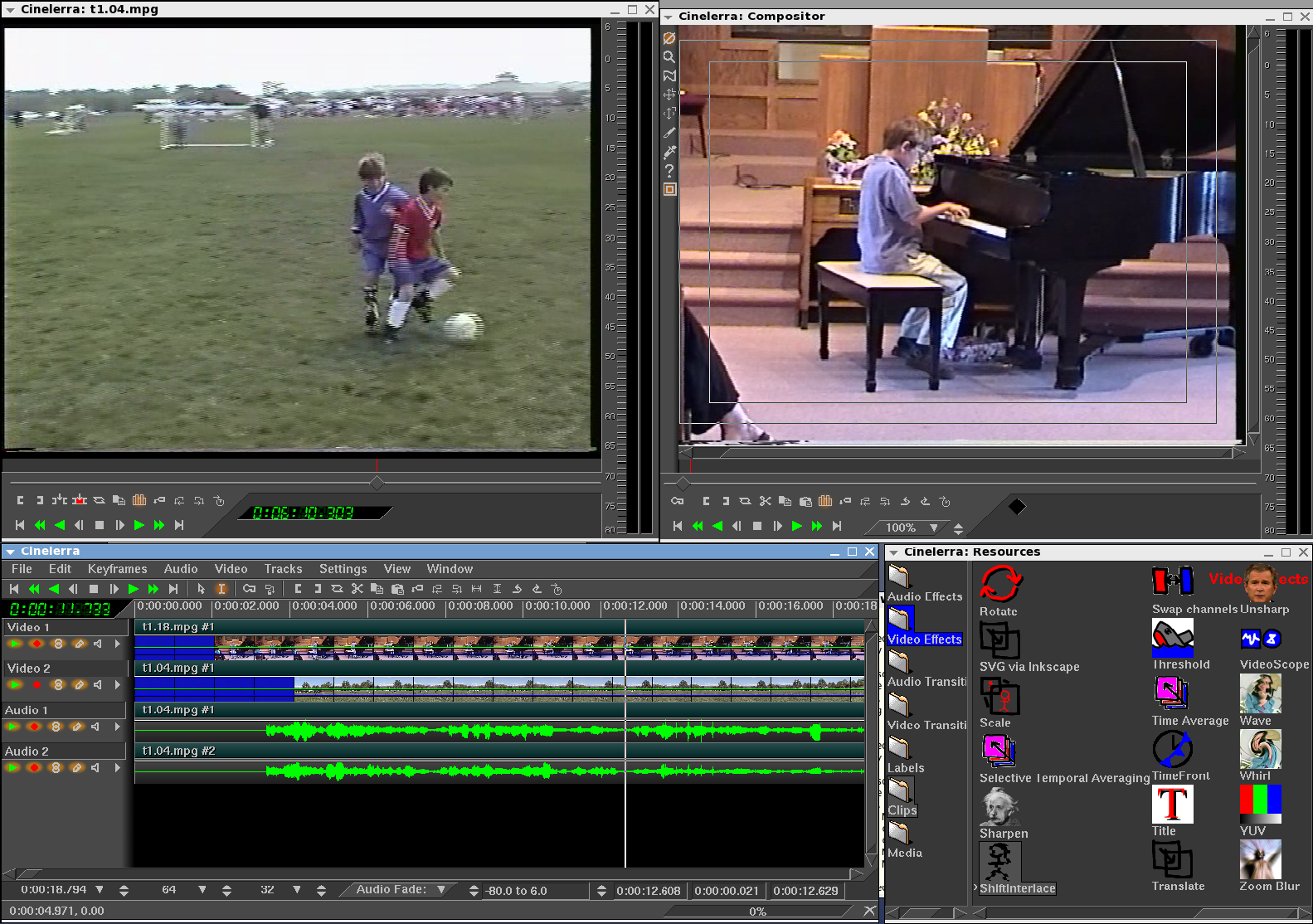 (Изображение предоставлено Джеймсом Эбботтом)
(Изображение предоставлено Джеймсом Эбботтом)Вердикт
В некоторых отношениях Affinity Photo лучше, чем Photoshop, и более интуитивно понятна, хотя в других случаях это полная противоположность.Сказать, что один лучше другого, просто непонятно, но Photoshop, возможно, имеет немного больше изящества, когда дело доходит до рабочего пространства и общей производительности. Однако низкая стоимость бессрочной лицензии означает, что Affinity Photo представляет собой отличное соотношение цены и качества, особенно если вы оплачиваете обычную подписку на Adobe Creative Cloud Photography Plan.
Многие функции, функции, элементы управления и даже сочетания клавиш идентичны Photoshop, поэтому те, кто переходят от одного к другому, обычно быстро чувствуют себя как дома, хотя для поиска некоторых функций может потребоваться немного больше времени.
Может ли Affinity заменить Photoshop в вашем рабочем процессе? Простой ответ — да, безусловно, может, независимо от того, являетесь ли вы увлеченным фотографом-любителем или профессиональным фотографом. На самом деле все сводится к тому, что вы предпочитаете и как вам нравится платить за программное обеспечение, но с доступной бесплатной пробной версией Affinity Photo нет абсолютно никаких причин не попробовать его, чтобы посмотреть, как у вас дела.
Лучшие предложения Affinity Photo на сегодня
Подробнее:
• Это лучшая программа для редактирования фотографий на данный момент
• Не хватает денег? Мы выбираем лучшую бесплатную программу для редактирования фотографий
• Это лучшие ноутбуки для редактирования фотографий на сегодняшний день
DxO Nik Collection 3 обзор
Nik Collection 3 теперь представляет собой набор из восьми плагинов.Шесть были первоначально разработаны Nik Software и проданы индивидуально, затем куплены Google и проданы как единый пакет, затем сняты с производства и раздаются бесплатно, и, наконец, спасены DxO и перезапущены как коммерческий пакет.
За все это время большинство плагинов практически не изменилось. Google добавила подключаемый модуль Analog Efex Pro, будучи владельцем, и DxO обновила программное обеспечение, чтобы оно было совместимо с последними операционными системами Mac и Windows, с тех пор как оно стало его владельцем, но в остальном подключаемые модули Nik выглядят почти так же, как они сделали, когда они были запущены.
DxO добавил предустановки En Vogue и новые образы фильмов в предыдущей версии, но именно DxO Nik Collection 3 имеет самое большое обновление, с совершенно новым плагином, увеличивающим число до восьми. Остальные же выглядят очень, как всегда.
Для большинства программ это было бы плохо, но плагины Nik Collection выглядят «вневременными» и, похоже, совсем не актуальны. Фактически, они по-прежнему считаются одними из лучших приложений для редактирования фотографий, которые вы можете получить.Они также включают в себя одни из лучших творческих инструментов и предустановок, доступных фотографам.
• Получить DxO Nik Collection 3
Помимо неразрушающего рабочего процесса и нового плагина, DxO Nik Collection 3 предлагает новую панель Selective Tool для Photoshop с быстрым доступом к обоим программам. Плагины Nik и ваши любимые инструменты и пресеты. (Изображение предоставлено: Род Лоутон / Digital Camera World)Ключевые особенности
Похоже, объединение DxO PhotoLab с Nik Collection 2 было недолговечным экспериментом, который повысил ценность программного обеспечения, но привел к сложным маршрутам обновления и разочарованию существующей DxO PhotoLab пользователи, которым не предложили никакого снижения цены, несмотря на то, что у них уже есть ключевая часть программного обеспечения.
PhotoLab больше не поставляется с Nik Collection 3. Цена не изменилась, но есть новый плагин, который компенсирует это, и варианты покупки теперь намного проще, чем были раньше. Кроме того, потенциальная аудитория Nik Collection включает пользователей Lightroom, пользователей Photoshop и других, которые, вероятно, не нуждались или не хотели PhotoLab Essential.
Сейчас в коллекции восемь плагинов, хотя не все они творческие инструменты и, честно говоря, не все одинаково полезны.
Analog Efex Pro — один из самых впечатляющих. Он воссоздает внешний вид старых и винтажных аналоговых камер, не только с различными типами «пленки», зернистостью, эффектами затухания и утечками света, но и с эффектами стеклянной пластины, искажениями объектива и размытием, мультиэкспозицией, эффектами боке и т. Д. На рынке существует множество программ, которые воспроизводят внешний вид аналоговой пленки, но каждый раз, когда вы возвращаетесь к Analog Efex Pro, вы вспоминаете о его масштабах, мощности и абсолютной изобретательности по сравнению с остальными.
Analog Efex Pro
Analog Efex Pro — единственный плагин, добавленный во время владения Google.Он предлагает потрясающий набор инструментов для моделирования аналоговой пленки и камеры, а также десять новых предустановок «En Vogue».Silver Efex Pro
Silver Efex Pro предназначен для черно-белой фотографии. Как и другие плагины Nik, он поставляется с набором предустановленных эффектов пленки и темной комнаты, созданных с помощью инструментов ручной настройки, отображаемых в правой части экрана.Silver Efex Pro пользуется такой же репутацией в области черно-белой фотографии, что означает гораздо больше, чем просто отсутствие цвета.Он воссоздает глубину, интенсивность и тонкость черно-белых пленок и процессов в темной комнате таким образом, с которым другие программы и плагины с трудом справляются.
Color Efex Pro
Color Efex Pro предлагает десятки эффектов фотографических фильтров, которые можно комбинировать в почти бесконечное множество различных комбинаций или «рецептов». Color Efex Pro не менее мощен, но, возможно, производит впечатление мастера на все руки, который затмевают другие плагины. На первый взгляд, это просто большая коллекция фотофильтров и эффектов, некоторые из которых гораздо полезнее других.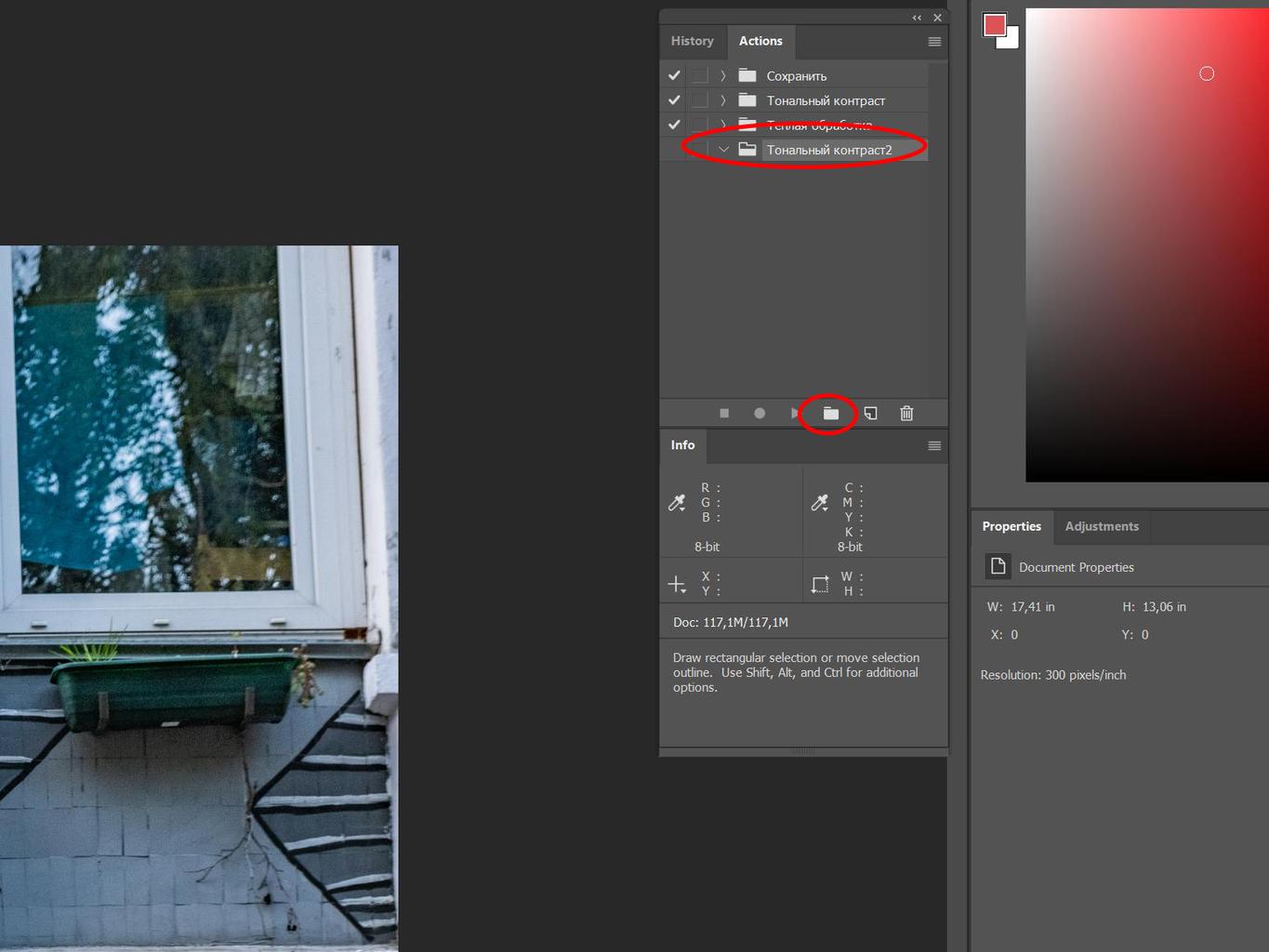 Но волшебство происходит, когда вы объединяете эти фильтры как «рецепты», используя технологию контрольных точек Nik Software для удаления или добавления различных эффектов фильтров в различных частях ваших изображений. Потенциал Color Efex Pro не так очевиден, как потенциал других ключевых плагинов, но на самом деле работает так же глубоко или глубже.
Но волшебство происходит, когда вы объединяете эти фильтры как «рецепты», используя технологию контрольных точек Nik Software для удаления или добавления различных эффектов фильтров в различных частях ваших изображений. Потенциал Color Efex Pro не так очевиден, как потенциал других ключевых плагинов, но на самом деле работает так же глубоко или глубже.
HDR Efex Pro
HDR Efex Pro эффективен как при объединении экспозиций с брекетингом, так и при применении тональных карт и эффектов HDR к отдельным изображениям, поэтому он одинаково хорошо работает как плагин и как отдельная программа HDR..HDR Efex Pro тоже хорош. Он может объединить серию экспозиций с брекетингом или создать HDR-изображение с тональной отображением из одной фотографии, и он имеет широкий выбор предустановленных эффектов HDR на выбор. Aurora HDR от Skylum еще лучше, но стоит почти столько же, сколько вся коллекция Nik Collection, поэтому для случайных экспериментаторов HDR HDR Efex Pro более чем подходит.
Это творческие плагины Большой четверки в коллекции Nik, и именно здесь вы найдете 42 новых пресета En Vogue, представленных в версии 2.
Viveza
С этого момента для следующих трех подключаемых модулей наблюдается небольшой спад. Viveza — это действительно демонстрация настроек контрольных точек Nik, и это все, что он делает — вы можете думать об этом как об инструменте осветления и затемнения, но для цветных изображений, а не для черно-белых.
Привлекательность Viveza более ограничена, поскольку она предназначена исключительно для использования технологии настройки контрольных точек Nik Collections, но при этом может быть действительно эффективной. Здесь мы использовали его, чтобы придать дальнему фону в этом соборе прохладный темный тон, чтобы контрастировать с лампами на переднем плане. Следующие два, Dfine и Sharpener Pro, кажутся все более неуместными в наше время. Dfine — это инструмент шумоподавления, который работает достаточно хорошо, но большинство фотографов сконцентрируются на применении шумоподавления на этапе необработанной обработки, а не на уже обработанных изображениях. И хотя Sharpener Pro может быть полезен для оптимизации изображений для определенных размеров печати и печатающих устройств, его параметры «повышения резкости при захвате» не более эффективны, чем инструменты повышения резкости в любом редакторе изображений, включая DxO PhotoLab.
И хотя Sharpener Pro может быть полезен для оптимизации изображений для определенных размеров печати и печатающих устройств, его параметры «повышения резкости при захвате» не более эффективны, чем инструменты повышения резкости в любом редакторе изображений, включая DxO PhotoLab.
Perspective Efex
(Изображение предоставлено Родом Лоутоном / Digital Camera World)Perspective Efex — это совершенно новый плагин для Nik Collection 3, хотя поклонники DxO могут заметить некоторые элементы, перенесенные из DxO ViewPoint, автономного спутник DxO PhotoLab и недолговечное приложение DxO Perspective для Mac.
Он очень быстрый, простой и мощный в использовании. Он может автоматически применять коррекцию объектива (но только если он получает неотредактированное изображение из основной программы), он может корректировать перспективу как автоматически (он хорошо справился с нашими тестами), так и вручную, и он может корректировать объемное искажение, чем широкоугольный линзы вводятся по краям оправы.И затем это идет еще дальше с аккуратным «миниатюрным» инструментом наклона-сдвига.
Неразрушающее редактирование
(Изображение предоставлено Родом Лоутоном / Digital Camera World)Плагины Nik Collection, как и в целом плагины, являются «деструктивными». Когда вы сохраняете изображение, вы сохраняете обработанную версию с вашими изменениями, примененными навсегда и без возможности возврата. Так как же DxO сделал возможным неразрушающее редактирование?
Это делается с использованием малоизвестного «многостраничного» формата TIFF.Вам не нужно делать ничего другого с программным обеспечением хоста, но если вы нажмете небольшой флажок «Сохранить и отредактировать позже», обведенный здесь в правом нижнем углу, плагин сохранит многостраничный TIFF, содержащий исходное изображение. , обработанное изображение и примененные вами инструкции по обработке. Если вы затем снова откроете тот же TIFF в том же плагине, вы сможете увидеть и изменить любые или все настройки и повторно сохранить их.
Насколько мы понимаем, программное обеспечение хоста обрабатывает многостраничный TIFF как любой другой.Есть и обратная сторона — размер этих файлов TIFF в два раза больше, чем у обычных файлов сортировки, поэтому это будет лучше работать с настольным хранилищем, чем с облачным хранилищем.
Качество результатов
Плагины Nik Collection, возможно, существуют уже давно, но их предустановленные эффекты, их инструменты и элементы управления, а также чувство волнения и открытия, которое они создают, как никогда свежи. Вы когда-нибудь чувствовали себя измученными и скучными из-за эффектов в вашем текущем программном обеспечении для редактирования фотографий? Здесь вас не будет — как только вы начнете баловаться четырьмя основными плагинами Nik Collection, минуты, а затем часы просто пролетят незаметно.
Вот несколько примеров изображений, которые мы создали для этого обзора.
Изображение 1 из 5 Изображение 2 из 5 Изображение 3 из 5 Изображение 4 из 5 Изображение 5 из 5Вердикт
Там могут быть люди, которые расстроены тем, что вы сейчас придется платить за DxO Nik Collection, когда раньше (какое-то время) версия Google была бесплатной. Но давайте не будем забывать, что оригинальная Nik Collection (опубликованная Nik Software) изначально стоила сотни долларов, и что, когда Google взял ее на себя, изначально она взимала больше, чем DxO сейчас.
Действительно, DxO Nik Collection в руках DxO дешевле, чем когда-либо раньше в коммерческой упаковке.
Добавление 42 новых предустановок в Nik Collection 2 могло показаться довольно небольшим обновлением для многих пользователей, поэтому, возможно, DxO засахарил пилюлю, включив PhotoLab Essential.
Но DxO Nik Collection 3 — это более крупное и важное обновление, которое показывает, что DxO стремится продвигать свое развитие.
Дело в том, что Nik Collection — это такой важный, мощный, широкий и вдохновляющий набор творческих инструментов, что мы можем безоговорочно рекомендовать его. Если вам начинает наскучивать фотография и процессы редактирования фотографий в целом, Nik Collection снова вызовет у вас восторг.
Если вам начинает наскучивать фотография и процессы редактирования фотографий в целом, Nik Collection снова вызовет у вас восторг.
• Получите DxO Nik Collection 3
Подробнее:
• Лучшее программное обеспечение для редактирования фотографий, которое вы можете купить сегодня
• Лучшее бесплатное программное обеспечение для редактирования фотографий для экономных фотографов
• Лучшие ноутбуки для редактирования фото прямо сейчас
20 лучших программ для редактирования фотографий для начинающих фотографов (2021)
Последнее обновление: 7 января 2021 г., Адам Энфрой
Благодаря смартфонам и фильтрам Instagram в наши дни все становятся фотографами.Но только настоящие фотографы знают ценность редактирования необработанных изображений, чтобы выявить в них самое лучшее.
Необработанное изображение похоже на необработанную пленку, которую видит сенсор цифровой зеркальной фотокамеры. Редактирование изображений требует корректировки нескольких вещей, включая экспозицию, шумоподавление, фокусировку и выделение основных объектов, чтобы получить потрясающее изображение.
И есть масса советов. Большинство говорят об Adobe Photoshop, который, кажется, является наиболее часто используемым инструментом.
Каким бы прекрасным ни был Adobe, это не единственное надежное программное обеспечение для редактирования фотографий.Фактически, на рынке доступно множество программ для редактирования фотографий , которые можно изучить и выбрать.
В этом руководстве мы рассмотрим 19 лучших программ для редактирования фотографий, способных удовлетворить потребности всех типов фотографов.
Сюда входят все ранжированные и сравниваемые инструменты:
- Лучшие бесплатные фоторедакторы.
- Лучшие инструменты для Mac.
- Лучший выбор для редактирования фотографий для ПК и Windows.
- Самая простая программа для работы с фотографиями для начинающих.

- Лучшая программа для редактирования портретов.
Приступим.
Отказ от ответственности: Эта статья содержит партнерские ссылки, за которые я бесплатно получаю небольшую комиссию. Тем не менее, это инструменты, которые я полностью рекомендую, когда дело доходит до редактирования фотографий. Вы можете прочитать мое полное раскрытие информации о партнерстве в моей политике конфиденциальности в нижнем колонтитуле.
Какое программное обеспечение для редактирования фотографий самое лучшее?
Вот мой выбор лучшего программного обеспечения для редактирования фотографий в этом году:
1.Adobe Photoshop.
Лучший редактор фотографий для Mac и ПК.
Adobe Photoshop заслуживает особого упоминания в любой статье о лучшем программном обеспечении для редактирования. В конце концов, название «Adobe Photoshop» сейчас является синонимом редактирования фотографий.
Это один из самых популярных программных инструментов для редактирования фотографий на рынке. Photoshop — основной инструмент для легионов его поклонников по всему миру, включая дизайнеров, художников и иллюстраторов.
В отличие от Adobe Lightroom, Adobe Photoshop тщательно разработан для профессионалов, которым нужны все расширенные функции в одном пакете.Вы называете функцию редактирования, и, скорее всего, она будет в Photoshop.
ОСНОВНЫЕ ХАРАКТЕРИСТИКИ:
Практически невозможно включить все функции, которые предлагает Photoshop. Вот несколько ключевых функций, которые помогут вам принять лучшее решение:
- Его инструменты маскирования и выделения — лучшие в отрасли
- Невероятные возможности клонирования и ретуширования
- Photoshop невероятно быстр даже с изображениями большего размера
- Он поддерживает карту глубины для файлов HEIF и инструменты редактирования 360
- Photoshop поддерживает все основные форматы файлов, такие как JPG, PNG, GIF, а также необработанные файлы
- Он использует корректирующие слои для неразрушающего редактирования, чтобы улучшить внешний вид вашего изображения
ЦЕНЫ ПЛАНЫ:
Изначально вы получаете 1-недельную бесплатную пробную версию.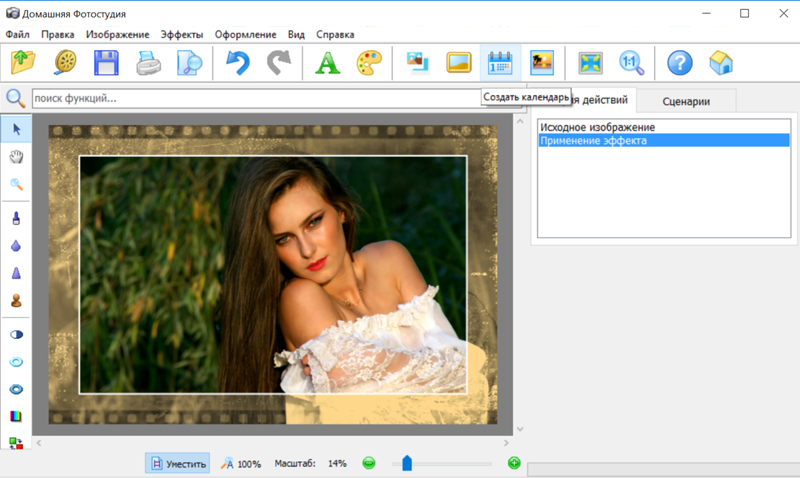 Adobe Photoshop поставляется в комплекте с хранилищем Creative Cloud объемом 100 ГБ. Годовой план стоит около 20 долларов в месяц.
Adobe Photoshop поставляется в комплекте с хранилищем Creative Cloud объемом 100 ГБ. Годовой план стоит около 20 долларов в месяц.
План Creative Cloud Photography включает Photoshop и Adobe Lightroom для управления фотографиями.
Зарегистрируйтесь в Adobe Creative Cloud и начните работу с Adobe Photoshop.
2. Corel PaintShop Pro.
Лучший простой инструмент для фото для начинающих.
Corel PaintShop Pro — это мощный и один из самых недорогих программных инструментов для редактирования фотографий.Некоторые фотографы называют это альтернативой Adobe Photoshop, но в нем отсутствуют самые передовые флагманские функции Photoshop, в том числе уменьшение дрожания камеры, 3D-моделирование, сглаживание лиц, подробная типографика и другие.
Однако, если вам нужна программа для базового, но эффективного редактирования изображений, Corel PaintShop Pro — неплохой вариант. Только не ожидайте, что он будет таким же проницательным, как другие более продвинутые аналоги.
ОСНОВНЫЕ ХАРАКТЕРИСТИКИ:
Вот некоторые из его уникальных особенностей, которые заставляют его попробовать:
- Идеально для новичков
- Возможность редактирования изображений на 360 градусов
- Пользовательский интерфейс четкий и плавный
- Дизайнеры могут начать работу с уже существующих шаблонов графического дизайна
- Обширная библиотека градиентов, кинескопов, цветов, палитр и т. Д.
ПЛАН ЦЕНООБРАЗОВАНИЯ:
предлагает две платные версии — версия PaintShop Pro 2018 стоит 63 доллара.99 и PaintShop Pro 2018 Ultimate стоит 79,99 долларов за разовую покупку. Он также предлагает 30-дневную гарантию возврата денег.
Минусы:
- PaintShop Pro доступен только в Windows. В ближайшем будущем версия для Mac не появится
Начните работу с Corel PaintShop Pro 2020.
3. Skylum Luminar.
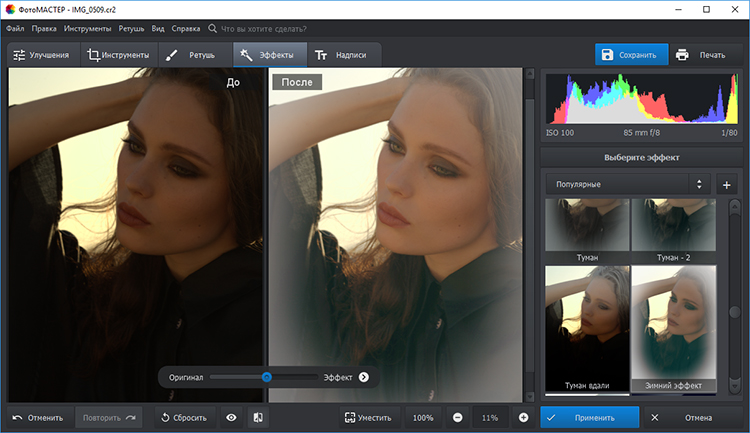
Лучшие HDR и фильтры для фотографов.
Skylum Luminar — отличная альтернатива Adobe Lightroom.В результате он приобрел огромную популярность среди фотографов.
Он обладает мощными возможностями редактирования изображений по более доступной цене. Его последняя версия, Luminar 4, работает быстрее и представляет собой идеальное сочетание Lightroom и Photoshop. С помощью одного программного обеспечения вы получите лучшее из обоих миров.
ОСНОВНЫЕ ХАРАКТЕРИСТИКИ:
Некоторые из его примечательных ключевых особенностей включают в себя:
- Корректирующие слои и маски
- Предлагает 24/7 техническую поддержку и поддержку продаж
- Быстрое управление редактированием с меньшим временем задержки
- Умные ярлыки для автоматического управления фотографиями
- Папки всегда обновляются с содержимым, доступным на жестком диске
- Параметры просмотра включают просмотр киноленты, вид галереи и просмотр одиночного изображения
- Усилитель неба на базе искусственного интеллекта и случайные искусственный интеллект и солнечные лучи
ПЛАНЫ ЦЕН:
В отличие от регулярных платежей за инструменты редактирования Adobe, Luminar предлагает более доступный план единовременных платежей в размере 70 долларов США.Вы также получаете 60-дневную гарантию возврата денег.
Минусы:
- Инструмент исцеления и клонирования не всегда надежен
- Обработка рабочего процесса и организация могут потребовать улучшения
Начните с сегодняшнего дня и закажите новый Skylum Luminar 4.
4
. Adobe Lightroom.Лучший инструмент для редактирования фотографий в Интернете.
Adobe не нуждается в представлении в мире редактирования фотографий. Фактически, он продолжает оставаться пионером в выпуске передовых обновлений программного обеспечения для редактирования фотографий на протяжении многих лет.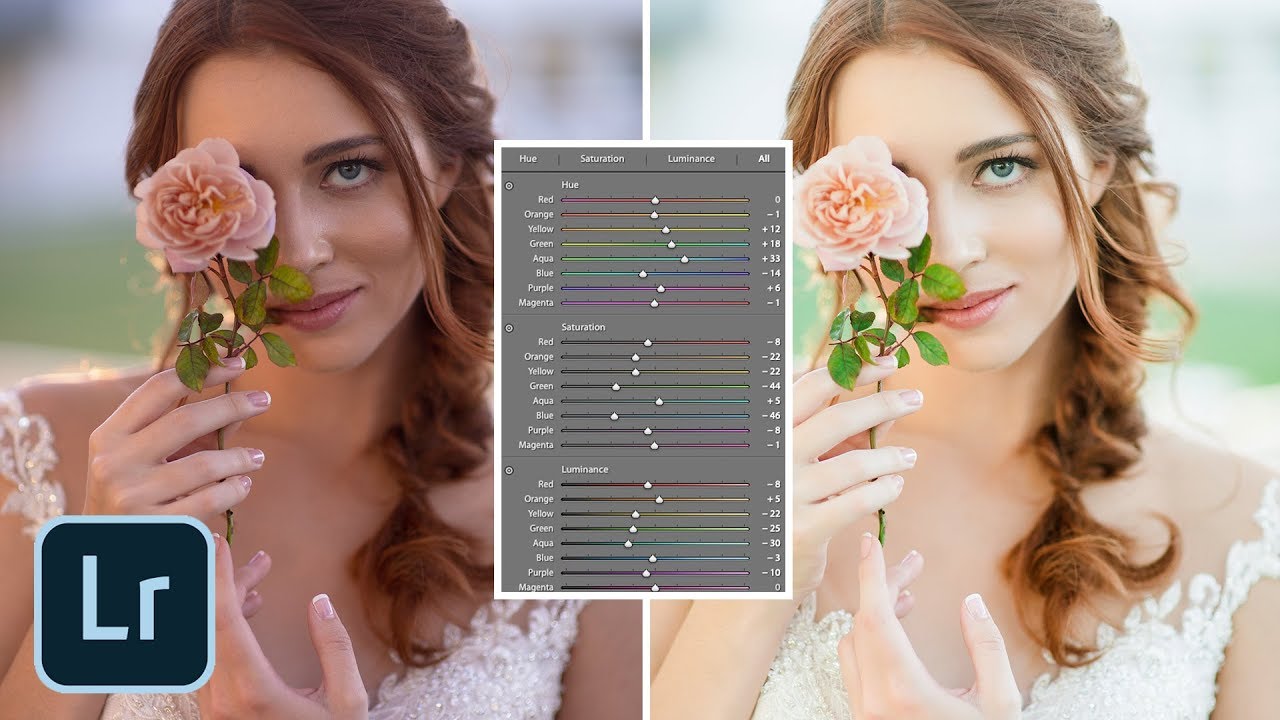
Adobe Lightroom — еще одно мощное программное обеспечение для редактирования от Adobe. В идеале он идеально подходит для фотографов, которым нужен более простой, но способный инструмент для редактирования своих изображений.
В отличие от сложного и устрашающего пользовательского интерфейса Photoshop, Lightroom Classic и CC предлагают более интуитивно понятный и удобный интерфейс для редактирования изображений.
ОСНОВНЫЕ ХАРАКТЕРИСТИКИ:
Некоторые из его невероятных функций включают:
- Ползунки настраиваются под себя фотографии эффективнее
ПЛАН ЦЕНООБРАЗОВАНИЯ:
Облачный инструмент для редактирования фотографий предлагает удобные возможности редактирования на мобильных устройствах, в Интернете и на настольных компьютерах с помощью единого плана подписки.Годовая подписка на его базовый план начинается примерно с 119,88 долларов США и составляет до 239,88 долларов США за до 1 ТБ облачного хранилища.
Минусы:
- Ограниченные возможности редактирования
- Отсутствие слоев или режимов наложения
- Меньше элементов графического дизайна
Начните работу с Adobe Lightroom.
5. Скайлум Аврора HDR.
«Самый продвинутый фоторедактор HDR для Mac и Windows».
Skylum Aurora HDR способствует эффективному объединению изображений для создания финальных снимков, которые выглядят одновременно естественными и потрясающими.Он работает как отдельное приложение и может быть подключен прямо к другим инструментам, таким как Adobe Photoshop.
Вы также можете интегрировать его как расширение Apple Photo. Помимо традиционных методов создания HDR-изображений, Aurora позволяет фотографам создавать HDR-изображения из одного файла с помощью нейронной сети на основе AI.
ОСНОВНЫЕ ХАРАКТЕРИСТИКИ:
Aurora HDR является благом для HDR-фотографии, поскольку предлагает несколько передовых функций для создания ультрасовременных изображений. Вот некоторые из его ключевых особенностей:
Вот некоторые из его ключевых особенностей:
- Он поставляется с более чем 20 инструментами, которые помогут вам создавать потрясающие изображения HDR
- Он эффективно очищает шум и увеличивает глубину и детализацию
- Его функция четкости HDR оптимизирует четкость и увеличивает локализованный контраст для достижения лучших результатов
- Вы можете использовать его 80 уникальных предустановки для создания творческих шедевров из изображений RAW за несколько секунд
- Вы также можете использовать ручной режим, чтобы взять все управление в свои руки.
ПЛАН ЦЕНООБРАЗОВАНИЯ:
Он стоит около 99 долларов и поставляется с 60-дневной гарантией возврата денег.
Начните работу с Skylum Aurora HDR.
6. Canva.
Лучший инструмент для бизнес-шаблонов и дизайна.
Canva — один из самых популярных инструментов, помогающих создавать потрясающие шаблоны фотографий. Его упрощенный пользовательский интерфейс позволил миллионам редактировать графику без каких-либо существенных технических знаний.
Его удобный редактор перетаскивания можно использовать для добавления нескольких слоев к вашим фотографиям.Кроме того, он позволяет легко добавлять шрифты и другую графику к вашим фотографиям для публикации в социальных сетях или на вашем веб-сайте.
ОСНОВНЫЕ ХАРАКТЕРИСТИКИ:
Canva — незаменимый инструмент для профессионалов, которые хотят создавать фото-дизайн для веб-сайтов, социальных сетей, листовок, брошюр и маркетинговых материалов.
Вот некоторые из его основных характеристик:
- Вы можете загрузить его мобильное приложение для редактирования фотографий и создания дизайна на ходу
- Он предлагает более 8000 шаблонов, фотографий, значков и карточек для легкого создания визуального контента
- Выпрямление и обрезка изображения
- Предлагает средство создания речевых пузырей
- Он онлайн и может использоваться на любом приличном компьютере
- Получите доступ к огромной библиотеке изображений и дизайнов
- Сохраняет ваши фотографии и проекты в облаке
ПЛАНЫ ЦЕН:
Canva работает по модели freemium. Стоимость подписки на версию Pro составляет 12,95 долларов в месяц. Canva также предлагает версию с расценками для команд, насчитывающих более 20 человек.
Стоимость подписки на версию Pro составляет 12,95 долларов в месяц. Canva также предлагает версию с расценками для команд, насчитывающих более 20 человек.
Начните работу с Canva уже сегодня.
Отказ от ответственности: Эта статья содержит партнерские ссылки, за которые я бесплатно получаю небольшую комиссию. Тем не менее, это инструменты, которые я полностью рекомендую, когда дело доходит до редактирования фотографий. Вы можете прочитать мое полное раскрытие информации о партнерстве в моей политике конфиденциальности в нижнем колонтитуле.
7.Трафарет.
Лучше всего для новичков без навыков графического дизайна (9 долларов в месяц).
Stencil — это веб-инструмент для графического дизайна и редактирования фотографий, который помогает вам создавать и редактировать изображения для ваших социальных сетей и веб-сайтов. Он имеет удобный интерфейс и подходит для профессионалов в области маркетинга в социальных сетях, блоггеров и владельцев малого бизнеса.
Он помогает легко создавать изображения в социальных сетях, включая рекламные баннеры, заголовки, изображения профиля, сообщения и многое другое.
Некоторые из его ключевых функций включают:
- Мгновенное изменение размера изображения.
- Возможность хранить и загружать несколько логотипов.
- Простые в использовании дополнения для Chrome, Firefox и Safari.
- Определите безопасные области для размещения содержимого в вашем изображении.
- Делитесь изображениями в различных социальных сетях прямо с панели инструментов.
- Храните все «любимые» значки, логотипы и изображения отдельно для быстрого доступа.
Stencil поставляется с банком из более чем 5 миллионов бесплатных изображений в высоком разрешении, которые вы редактируете на панели инструментов Stencil.Кроме того, вы получаете более 1400 шаблонов для создания различных дизайнов, таких как цитаты, баннеры и т. Д.
Д.
Имея более 3300 шрифтов Google и возможность загружать свои собственные шрифты, у вас не будет недостатка в функциях для разработки и настройки ваших изображений.
Другие элементы включают более 3 миллионов уникальных значков для коммерческого и личного использования, а также более 140 предустановок нестандартного размера для создания изображений в соответствии с различными требованиями. Однако он также позволяет создавать изображения нестандартного размера. После того, как вы закончите окончательные измерения, вы просмотрите созданное изображение, чтобы получить точное представление о том, как будет выглядеть окончательный монтаж.
Кроме того, Stencil предлагает несколько фильтров для украшения изображений и загрузки их в высоком разрешении. Вы также можете поделиться своими проектами в виде ссылки Bit.ly с кем угодно на различных платформах.
Интеграция с социальными платформами помогает обмениваться изображениями напрямую в социальных сетях, включая Facebook, Twitter, Instagram, Buffer и другие. Вдобавок ко всему, это позволяет вам планировать свои публикации с помощью Buffer.
Цена:
Stencil поставляется с тремя планами подписки:
- Бесплатно: 0 долларов в месяц (всегда бесплатно)
- Pro: 9 долларов в месяц (при ежегодной оплате)
- Без ограничений: 12 долларов в месяц (при ежегодной оплате)
Бесплатный план позволяет сохранять до 10 изображений в месяц ; план Pro позволяет сохранять 50 изображений в месяц, а план Unlimited позволяет сохранять неограниченное количество изображений.Кроме того, все платные планы имеют 100% -ную 7-дневную гарантию возврата денег.
Не забудьте использовать мой промокод ENFROY10, чтобы получить скидку 10% на любой тарифный план.
8. PicMonkey.Лучшее для интернет-рекламы и социальных сетей.
PicMonkey рекомендуется для начинающих, которые хотят улучшить свои навыки дизайна и редактирования фотографий. Он предлагает полный набор инструментов для редактирования фотографий, включая ретушь, кадрирование, коллажи и многое другое.
Он предлагает полный набор инструментов для редактирования фотографий, включая ретушь, кадрирование, коллажи и многое другое.
Вы можете воспользоваться его бесплатной пробной версией, чтобы протестировать возможности редактирования фотографий, прежде чем переходить на платную версию.Одна из лучших частей PicMoney — это простой и простой в использовании пользовательский интерфейс. Это также прекрасная альтернатива для профессионалов, которые перегружены сложными функциями другого тяжелого программного обеспечения для редактирования фотографий.
ОСНОВНЫЕ ХАРАКТЕРИСТИКИ:
- Хороший выбор шаблонов
- Расширенные инструменты ретуширования для создания великолепных изображений
- Добавление функций и инструментов посредством постоянных обновлений
- Вы можете легко редактировать изображения с помощью многофункционального приложения для смартфонов для iPhone и Android
- Сложный графический дизайн инструменты для создания изображений для онлайн-публикации
- Вам не нужно быть мастером редактирования, чтобы использовать это программное обеспечение для редактирования фотографий
ЦЕНА:
PicMonkey предлагает 7-дневную бесплатную пробную версию, которая позволяет вам протестировать продукт перед обновлением до платной версии.Базовый план составляет 7,99 доллара в месяц; план Pro составляет 12,99 долларов США, а план Team — 33,99 доллара США.
Начните работу с бесплатной пробной версией PicMonkey.
9. Захватить один.
Самый мощный инструмент для опытных пользователей.
Камера Capture One, созданная компанией Phase One, является отличным дополнением к этому списку. На первый взгляд этот редактор изображений RAW выглядит как любое другое программное обеспечение для редактирования изображений, но на самом деле он предлагает множество уникальных функций.Если вы фотограф, который больше всего заинтересован в улучшении изображений RAW, то это лучший вариант, чем Adobe Lightroom.
ОСНОВНЫЕ ХАРАКТЕРИСТИКИ:
Capture One предлагает множество надежных функций, которые упрощают редактирование изображений.
Вот некоторые из его основных характеристик:
- Его возможности маскирования исключают необходимость использования Photoshop
- Производительность выше и гладкая даже с массивными изображениями
- Функция расширенного редактирования цвета предлагает большую гибкость для настройки цветов и баланса белого
- Вы можете настроить интерфейс в соответствии с вашими предпочтениями
- Позволяет вносить несколько корректировок на каждом уровне без задержек.
ЦЕНОВЫЕ ПЛАНЫ:
Его ежемесячные планы подписки начинаются от 20 долларов в месяц.Вы также можете приобрести его напрямую, заплатив 299 долларов, что включает поддержку 500+ камер. Другие премиальные планы могут достигать 417 долларов.
Минусы:
- Невозможно экспортировать изображение без водяного знака. Вам придется обработать его, чтобы удалить водяной знак.
- Инструмент удаления дымки отсутствует
- Нет возможности облачного хранилища
Отказ от ответственности: Эта статья содержит партнерские ссылки, за которые я получаю небольшую комиссию бесплатно для вас. Тем не менее, это инструменты, которые я полностью рекомендую, когда дело доходит до редактирования фотографий.Вы можете прочитать мое полное раскрытие информации о партнерстве в моей политике конфиденциальности в нижнем колонтитуле.
10. Мастер проектирования.
Лучшая библиотека шаблонов изображений.
DesignWizard — это инструмент, в котором есть тысячи готовых шаблонов дизайна изображений, подходящих для всего, от публикаций в социальных сетях и обложек каналов YouTube до поздравительных открыток и подарочных сертификатов.
ОСОБЕННОСТИ:
- Библиотека, содержащая более миллиона изображений, тысячи высококачественных видео, графики и иллюстраций
- Каждое изображение и видео лицензированы для коммерческого использования
- Вы можете мгновенно обмениваться контентом в социальных сетях
- Маркетинговые шаблоны, включая рекламу в Facebook шаблоны, реклама в LinkedIn, рекламные плакаты, карты лояльности и многое другое
- Простой редактор фотографий, в котором вы можете изменять размер изображений, добавлять текст, логотипы и многое другое.
 Цена
ЦенаDesignWizard включает бесплатный план и два платных плана по 9 долларов.99 и 49,99 долларов в месяц.
Их бесплатный базовый план позволяет вам просматривать всю их библиотеку, но вы должны платить 1 доллар за каждую загрузку дизайна изображения. Вы также можете добавлять текст и изменять размер изображений, а также загружать свои проекты в форматах JPEG, PNG и PDF.
Их 9,99 долл. США в месяц Pro Plan дает вам до 60 загрузок изображений в месяц, а также возможность загружать свои собственные изображения и пользовательские шрифты.
Наконец, их самый популярный бизнес-план по цене $ 49,99 в месяц дает вам доступ к неограниченным загрузкам изображений и открывает все их функции видео.Вы можете загружать неограниченное количество стандартных видео, загружать свои собственные видео для редактирования и добавлять текст, изображения и логотипы к своим видеоресурсам.
В конечном итоге ваш выбор зависит от того, сколько изображений вам нужно каждый месяц и хотите ли вы участвовать в видеомаркетинге.
В целом, DesignWizard — отличный инструмент, если вы ищете тысячи шаблонных дизайнов для личного или коммерческого использования.
11. ACDSee Photo Studio Ultimate.
Лучший фоторедактор для творчества.
ACDSee Photo Studio уже давно работает на рынке программного обеспечения для редактирования фотографий. Этот многоцелевой инструмент для редактирования фотографий предлагает впечатляющие функции, которые делают его надежной альтернативой Adobe Photoshop. Более того, он пригодится и новичкам благодаря удобному интерфейсу.
Недавно выпущенная версия ACDSee Photo Studio Ultimate предлагает новейшие возможности и расширенные инструменты для лучшего редактирования фотографий.
ОСНОВНЫЕ ХАРАКТЕРИСТИКИ:
Давайте взглянем на некоторые ключевые особенности, которые делают эту программу для редактирования фотографий достойной внимания:
- Возможность распознавания лиц, которая помогает лучше управлять фотографиями
- Вы можете использовать инструмент «Черно-белое» в режимах «разработки и редактирования»
- Используйте мощные предустановки LUT для разных цветов
- Нет необходимости импортировать файлы.
 Прямое редактирование исходных файлов
Прямое редактирование исходных файлов - Искажает объекты на изображении с помощью инструмента «Пластика» без ущерба для его качества
ПЛАНЫ ЦЕН:
Вы можете приобрести пожизненную лицензию за 224,98 доллара. ACDSee также предлагает один год бесплатных обновлений и технической поддержки вместе с планом.
Минусы:
- Skin Tune в режиме разработки сталкивается с задержками
- Этот инструмент не идеальный вариант для профессионалов высокого класса
- Пользовательский интерфейс выглядит немного устаревшим и требует улучшения для повышения производительности
12.On1 Photo RAW.
Лучшее программное обеспечение, включающее курсы повышения квалификации.
Photo RAW — довольно популярный вариант среди фотографов, поскольку он предлагает самые современные возможности редактирования фотографий бесплатно. Программное обеспечение поставляется с бесплатной пробной версией на 30 дней, которую можно обновить позже.
Photo RAW — это эффективный инструмент для фотографов, которые хотят создавать потрясающие изображения, не тратя слишком много времени на монтажный стол. Его можно использовать как органайзер фотографий или как инструмент для редактирования.
ОСНОВНЫЕ ХАРАКТЕРИСТИКИ:
Некоторые из его ключевых функций отличаются от других популярных программ для редактирования фотографий, представленных на рынке.
Вот они:
- Его двойной режим является благом для фотографов, поскольку он позволяет им просматривать или редактировать изображения с помощью одного и того же инструмента
- Вы можете просматривать каждый шаг редактирования в своей функции истории редактирования
- Он интегрирован с Apple Photos для поддержки полного RAW данные для потрясающих результатов
- Вы можете выполнять корректировку и предварительный просмотр в реальном времени
- Доступно для загрузки на любом устройстве
ЦЕНОВЫЕ ПЛАНЫ:
On1 Photo RAW стоит 79 долларов.
 99 для своих новых клиентов и 63,99 доллара для клиентов, которые ранее использовали какой-либо продукт On1. Вы также можете попробовать его 30-дневную бесплатную пробную версию; данные кредитной карты не требуются.
99 для своих новых клиентов и 63,99 доллара для клиентов, которые ранее использовали какой-либо продукт On1. Вы также можете попробовать его 30-дневную бесплатную пробную версию; данные кредитной карты не требуются.Минусы:
- Возможность совместного использования в Интернете отсутствует в Windows
- Без лица и функция геотегирования
- Некоторые функции реагируют медленно
13. Редактор Pixlr.
Лучший простой онлайн-редактор фотографий.
Этот мощный онлайн-редактор фотографий более эффективен, чем несколько настольных приложений для редактирования фотографий.Pixlr — это полноценное веб-приложение для редактирования фотографий, которое предлагает впечатляющие возможности настройки с простым пользовательским интерфейсом.
Хотя это приложение на основе браузера, вы можете вносить простые изменения в его изображения из любого места.
ОСНОВНЫЕ ХАРАКТЕРИСТИКИ:
Pixlr обладает некоторыми удивительными ключевыми функциями, в том числе:
- Вы можете использовать это веб-приложение для редактирования фотографий из любого места и с любого компьютера
- Оно поддерживает маски и слои
- Позволяет выбирать из более чем 2 миллионов эффектов
- Вы также можете загрузить его настольное программное обеспечение для редактирования фотографий или мобильное приложение
- Вы можете настроить пользовательский интерфейс в соответствии с вашими предпочтениями.
- Позволяет открывать изображения с рабочего стола, URL-адреса или просто импортировать прямо с платформ социальных сетей.
ЦЕНОВЫЕ ПЛАНЫ:
Pixlr предлагает бесплатную версию.Тем не менее, он забит рекламой, что является серьезным отвлечением для любого профессионала по редактированию фотографий. Pixlr прямо сейчас предлагает существенные скидки на свои профессиональные планы подписки. Вы можете получить ежемесячную подписку за 5 долларов и ежеквартальную за 12 долларов.

Минусы:
- Требуется вспышка
- Новое программное обеспечение для редактирования фотографий может скоро заменить его
- Раздел справки Pixlr неэффективен и не предлагает решения всех проблем
14.GIMP.
Лучшее бесплатное программное обеспечение для редактирования фотографий с открытым исходным кодом.
Gimp — это аббревиатура от GNU Image Manipulation Program. Это бесплатное программное обеспечение для редактирования изображений с открытым исходным кодом поставляется с функциями профессионального уровня, которые помогут вам создавать потрясающие изображения. Это также позволяет разработчикам изменять исходный код и распространять обновленную версию. Это означает, что они продолжают часто выпускать улучшенную версию.
Это бесплатное программное обеспечение для редактирования фотографий отлично подходит для начинающих дизайнеров, иллюстраторов и фотографов.
ОСНОВНЫЕ ХАРАКТЕРИСТИКИ:
Gimp бесплатен, но предлагает функции профессионального уровня для удовлетворения всех основных требований к редактированию фотографий.
Вот некоторые из его основных характеристик:
- Его высококачественные возможности обработки фотографий помогут вам эффективно ретушировать или восстанавливать изображения
- Вы можете создавать потрясающие оригинальные изображения
- Позволяет создавать элементы графического дизайна профессионального уровня
- Предлагает больший уровень настройки за счет интеграции с несколькими плагинами
- Вы можете интегрироваться с несколькими языками программирования, включая Perl, Scheme, Python и др.
ЦЕНОВЫЕ ПЛАНЫ:
Совершенно бесплатно.
Минусы:
- Вы можете столкнуться с ошибками и ошибками из-за разработки сообщества
- Это немного медленнее, чем другие профессиональные варианты
- GIMP подходит для начинающих и профессионалов с ограниченными требованиями.
 Однако это не идеальный вариант для профессионального монтажа.
Однако это не идеальный вариант для профессионального монтажа.
15. Alien Skin Exposure X4.
Лучший профессиональный редактор фотографий RAW.
Alien Skin Exposure оснащен фантастическим набором инструментов для профессионального редактирования фотографий.Он также позиционируется как идеальное сочетание Photoshop и Lightroom CC.
От поддержки слоев и масок до нескольких предустановок в один клик, у него есть из чего выбрать.
ОСНОВНЫЕ ХАРАКТЕРИСТИКИ:
Он оснащен множеством ключевых функций, позволяющих фотографам достичь желаемых результатов.
Вот некоторые из основных характеристик:
- Чистый и удобный интерфейс
- Загружен с несколькими предустановками и фильтрами одним щелчком
- Облегчает более быструю передачу изображений
- Предлагает эффективную опцию печати
- Предлагает функции Smart Collection для более эффективной организации библиотеки
- Улучшенные световые эффекты для лучшая экспозиция
ПЛАН ЦЕНООБРАЗОВАНИЯ:
Вы можете купить Exposure X4 примерно за 119 долларов или весь комплект Exposure X4 примерно за 149 долларов.
Минусы:
- Нет инструментов автокоррекции
- Нет Face or geotagging
- Функция коррекции профиля линзы не на должном уровне
- Функция коррекции хроматической аберрации отсутствует
16. Adobe Photoshop Elements.
Лучший простой редактор изображений для ПК.
Если вы непрофессионал или новичок, желающий войти в экосистему редактирования фотографий Adobe, тогда Elements — отличный вариант. Adobe Photoshop Elements разработан специально для начинающих и имеет четкий и простой в использовании пользовательский интерфейс и мощные возможности редактирования фотографий.
Вы можете создавать эффекты фотошопа профессионального уровня с помощью Elements, не обладая какими-либо профессиональными навыками.
 Он также быстро выполняет основные задачи редактирования фотографий.
Он также быстро выполняет основные задачи редактирования фотографий.ОСНОВНЫЕ ХАРАКТЕРИСТИКИ:
- Его функция «Auto Curate» использует возможности искусственного интеллекта для категоризации лучших изображений в вашей галерее
- Функция «Open Closed Eyes» способна исправить закрытый глаз, распространенную проблему в фотографии
- Она способна к более управляемым редактирование, включая замену фона, двойную экспозицию, наложение фигур, акварель и многое другое
- Создание профессиональных коллажей за несколько шагов
- Функция «Управляемое редактирование» помогает в создании эскизов частичного изображения, мемов и текста из нескольких фотографий
- Его возможности искусственного интеллекта покрывают множество задач редактирования сами по себе
ЦЕНОВЫЕ ПЛАНЫ:
Вы можете купить Adobe Photoshop Elements за 99 долларов.99.
Минусы:
- Требуется много места в памяти на жестком диске
- Поддержка HEIF недоступна в Windows
- Выходные данные для совместного использования в социальных сетях ограничены
- Отсутствует профиль геометрии линзы или удаление хроматической аберрации
17. Snappa.
Лучшее для быстрого создания онлайн-графики.
Snappa — это облачный инструмент для редактирования фотографий. Он идеально отвечает требованиям профессионалов, которым обычно нужны изображения и дизайн для публикаций в социальных сетях, маркетинга и личных целей.
Инструмент редактирования изображений предлагает сотрудничество с разными профессионалами, чтобы помочь вам завершить проект в более быстром темпе. Более того, удобный интерфейс Snappa позволяет фотографам превращать свои изображения в потрясающие произведения искусства. Это также позволяет вам добавлять уникальные эффекты и новое измерение к вашим изображениям.
ОСНОВНЫЕ ХАРАКТЕРИСТИКИ:
Ключевые особенностиSnappa обеспечивают профессиональные возможности редактирования фотографий.

- Редактируйте изображения с помощью мощного редактора перетаскивания
- Начните быстро редактировать с помощью шаблонов размеров изображения, предназначенных для социальных сетей, блогов и других публикаций в Интернете
- Используйте тысячи бесплатных стоковых фотографий для создания потрясающих дизайнов
- Делитесь отредактированными изображениями прямо на социальные сети
- Четкое и быстрое редактирование
- Загрузка пользовательских шрифтов
ЦЕНОВЫЕ ПЛАНЫ:
Snappa работает на модели freemium, которая позволяет загружать 5 бесплатных изображений дизайна в месяц.Вы можете купить ежемесячную подписку на одного пользователя за 10 долларов. Подписка для команд стоит 20 долларов, что позволяет 5 пользователям работать с учетной записью.
Минусы:
- Без опции автосохранения
- Функция без отмены делает редактирование несколько разочаровывающим
- Функция поиска шрифтов ненадежна, так как поиск выполняется только по первой букве
18. PortraitPro.
Лучшее программное обеспечение для редактирования портретов.
PortraitPro — один из лучших программных инструментов для редактирования фотографий в этом списке.Он создан специально для профессионалов, специализирующихся на портретной фотографии. Программное обеспечение оснащено всеми наворотами, которые могут понадобиться для создания потрясающих портретов.
Это программное обеспечение для редактирования фотографий позволяет, среди прочего, исправить тон кожи, удалить морщины, исправить обвисшие щеки или пятна, добавить тени для век. Это также позволяет исправить ошибку плохого освещения.
ОСНОВНЫЕ ХАРАКТЕРИСТИКИ:
- PortraitPro оснащен расширенными функциями для создания потрясающих портретов, такими как:
- Он позволяет вручную настраивать практически любые черты лица
- Он оснащен расширенной опцией наслоения
- Расширенные инструменты макияжа могут эффективно преобразовать лицо
- Кожа функции разглаживания и разглаживания морщин помогают создавать потрясающие портреты
- Все корректировки производятся в режиме реального времени без каких-либо задержек
ЦЕНОВЫЕ ПЛАНЫ:
PortraitPro прямо сейчас предлагает 50-процентную скидку, что снижает стоимость до 59 долларов.Первоначально вы также получаете бесплатную пробную версию.
Минусы:
- Нет возможности восстановить исходный вид изображения
- Чтобы осмыслить UI, нужно время.
19. Fotor.
Лучший создатель и дизайнер коллажей.
Fotor — идеальный вариант для энтузиастов редактирования фотографий и новичков, которые обычно редактируют изображения для личного использования. Этот онлайн-редактор фотографий и создатель коллажей также входит в полноценное настольное приложение.Кроме того, он поддерживает преобразование фотографий в формате RAW, что является важной функцией для бесплатного программного обеспечения.
Программное обеспечение также содержит инструменты для улучшения изображений, в том числе многочисленные фильтры для создания потрясающих изображений. Его пользовательский интерфейс довольно прост в использовании и предлагает потрясающие фильтры в один клик, которые могут мгновенно улучшить ваши изображения.
ОСНОВНЫЕ ХАРАКТЕРИСТИКИ:
Fotor может конкурировать с одними из самых высокооплачиваемых программ для редактирования фотографий благодаря своим продуманным функциям. Некоторые из его ключевых особенностей включают в себя:
- Его потрясающие фильтры, включая портрет, театр, пейзаж и закат, помогут вам улучшить качество изображений
- Позволяет добавлять рамки или границы и применять специальные эффекты для улучшения качества изображения
- Воспользуйтесь своим интеллектуальным инструментом для создания коллажей для создания интуитивно понятных коллажей за очень меньшее время
- Он поддерживает популярные форматы RAW, а также предлагает алгоритм наклона-сдвига в улучшенной версии
- Бесплатная версия Fotor не вызовет агрессивных ошибок с рекламой
ЦЕНОВЫЕ ПЛАНЫ:
Годовая подпискаFotor стоит 39 долларов.99. Вам придется выложить 8,99 долларов в месяц за ежемесячную подписку.
Минусы:
- Оно не так функционально, как ожидается, профессиональное программное обеспечение для редактирования фотографий
- Не самое способное приложение для создания иллюстраций с нуля
20. Inkscape.
Лучшее для Linux и векторной графики.
Inkscape в основном создан для векторных иллюстраций и доступен для бесплатной загрузки. Это идеальный программный инструмент для начинающих дизайнеров и иллюстраторов, которые не хотят вкладываться в дорогостоящее программное обеспечение в начале своей карьеры.
Более того, это программное обеспечение для редактирования фотографий с открытым исходным кодом, в котором кодировщикам разрешается дорабатывать его и улучшать его функции.
ОСНОВНЫЕ ХАРАКТЕРИСТИКИ:
Несмотря на то, что Inkscape является программным обеспечением для редактирования фотографий с открытым исходным кодом, он представляет большую ценность для дизайнеров.
Некоторые из его ключевых функций: :
- Преобразует растровые изображения в векторные различными способами
- Он доступен в Windows, Mac и Linux
- Несколько текстовых форматов и палитра цветов
- Он предлагает обширную экосистему расширений и большое сообщество, над которым работает его непрерывное развитие
- Его инструменты размещения и траектории работают как профессиональное программное обеспечение
- Вы можете выбирать или удалять инструменты в соответствии с вашими требованиями
ЦЕНОВЫЕ ПЛАНЫ:
Это совершенно бесплатно.
Минусы:
Эта статья содержит партнерские ссылки, за которые я получаю небольшую комиссию бесплатно для вас. Тем не менее, это инструменты, которые я полностью рекомендую, когда дело доходит до редактирования фотографий.Вы можете прочитать мое полное раскрытие информации о партнерстве в моей политике конфиденциальности в нижнем колонтитуле.Часто задаваемые вопросы по программе для редактирования фотографий.
Что используют профессионалы для редактирования фотографий?Профессиональные фотографы обычно используют Adobe Photoshop для редактирования фотографий. Программное обеспечение очень интуитивно понятно и имеет все инструменты и функции, необходимые для редактирования высококачественных фотографий для любого бизнеса.
Какое программное обеспечение для редактирования фотографий лучше всего подходит для начинающих?Редактирование фотографий — это довольно простой процесс, который позволяет новичкам обрезать, вращать, изменять размер и сохранять изображения.Программное обеспечение также позволяет пользователям выполнять множество настроек изображения, включая добавление слоев, текста, фигур и фильтров для улучшения своих фотографий.
Если вы новичок, лучшее программное обеспечение для редактирования фотографий — это Adobe Photoshop. Это простой в использовании инструмент, и в Интернете есть тысячи руководств и учебных пособий, которые помогут новичкам редактировать фотографии.
Есть ли бесплатная версия Photoshop?Photoshop предлагает 7-дневную бесплатную пробную версию, но она не бесплатна. Если вы зарегистрируетесь в Adobe Creative Cloud, вы получите доступ ко всем инструментам Adobe, и это будет стоить 52 доллара.99 / мес. Если вам просто нужен Photoshop, он будет стоить вам 20,99 долларов в месяц. Есть несколько бесплатных альтернатив Photoshop, таких как Gimp и Pixlr, но они не такие мощные.
В чем разница между Photoshop и Lightroom?Adobe Photoshop — это инструмент, который позволяет редактировать и детально настраивать любое изображение. С другой стороны. Adobe Lightroom — это платформа, позволяющая упорядочивать, импортировать и экспортировать фотографии. Оба инструмента могут использоваться одновременно и являются частью Adobe Creative Cloud (CC).
Gimp так же хорош, как Photoshop?GIMP не такой продвинутый, как Photoshop, но предлагает слои, фильтры, кривые и другие полезные функции. Однако Photoshop является отраслевым стандартом.
Есть ли у Microsoft фоторедактор?В Windows 10 есть приложение «Фотографии», которое отображает фотографии, а также имеет базовые возможности редактирования. Инструмент может улучшать, обрезать и поворачивать изображения, а также упорядочивать их по дате съемки. Кроме того, бесплатное приложение «Фото» позволяет делиться своими фотографиями по электронной почте и в социальных сетях.
Есть ли на Mac редактор фотографий?В OS X есть новое приложение «Фотографии», в котором есть несколько хороших функций для редактирования фотографий. Вы можете выполнять простые задачи, такие как поворот, обрезка и изменение размера изображений. Он также позволяет добавлять шрифты и пользовательские формы и экспортировать фотографии. Одна приятная особенность заключается в том, что все изображения являются «неразрушающими», что означает, что старые версии ваших изображений всегда можно восстановить.
Заключение: какое программное обеспечение для редактирования фотографий вы выбрали?
Все упомянутые выше программные инструменты для редактирования фотографий впечатляют сами по себе.
Однако выбор фоторедактора, который вам подойдет, зависит, помимо прочего, от ваших предпочтений, бюджета, навыков редактирования фотографий.
Например, GIMP может быть наиболее подходящим вариантом для профессионалов, которым нужен мощный бесплатный инструмент для редактирования фотографий.
Однако, чтобы получить лучшие функции редактирования фотографий, я рекомендую вам воспользоваться одним из моих лучших вариантов:
Итак, какое программное обеспечение для редактирования фотографий вы выбрали? Сообщите мне о своем опыте в разделе комментариев ниже.
Кроме того, поскольку большинство этих фоторедакторов предлагают бесплатные пробные версии, нет ничего плохого в том, чтобы опробовать некоторые из них, прежде чем принять окончательное решение.
Дополнительная информация на AdamEnfroy.com: Чтобы погрузиться глубже, ознакомьтесь с моими обзорами лучшего программного обеспечения для редактирования видео и анимации, чтобы проверить свои навыки редактирования видео и дизайна.
Последнее обновление: 7 января 2021 г., Адам ЭнфройАдам Энфрой
Адам Энфрой — блогер и эксперт по аффилированному маркетингу, работающий на полную ставку.Присоединяйтесь к Адаму и 500 000 читателей в месяц на AdamEnfroy.com, чтобы узнать, как увеличить свое влияние со скоростью стартапа. Перед тем, как начать этот блог, Адам руководил командами цифрового маркетинга для крупных стартапов SaaS и рассматривает лучшее программное обеспечение для ведения вашего онлайн-бизнеса. Он был упомянут в более чем 100 публикациях, включая Forbes, Business Insider и Entrepreneur. Узнайте больше об Адаме здесь.Ваше полное руководство по программному обеспечению для постобработки фотографий
В моей недавней статье «3 альтернативных приложения для постобработки, которые бросают вызов трону Adobe» представлены только три из множества доступных пакетов программного обеспечения для постобработки (как бесплатных, так и платных), которые обеспечивают отличную публикацию -возможности обработки.В этой статье я дам вам гораздо более длинный список программного обеспечения для постобработки. Чтобы быть беспристрастным, я перечислю заголовки в алфавитном порядке.
DXO Photolab 2
Несколько заголовков, добавленных читателями в раздел комментариев к статье «3 альтернативы», впечатлили меня своей мощью и новаторским дизайном. Я редактировал цифровые изображения с помощью всех программных пакетов, доступных с конца 1986 года, и мне казалось, что я видел большинство из них. Тем не менее, похоже, что список возможностей для редактирования программного обеспечения растет еженедельно.
Как вы заметите, я не упоминаю ВСЕ программное обеспечение, доступное для загрузки или онлайн-использования. Те, которые были сделаны, будут настоящими производственными названиями с минимальным набором хорошо продуманных функций редактирования.
Честно говоря, я просмотрел значительное количество предложений, которые представляют собой не что иное, как общественное достояние. Они не реализованы полностью или даже не определены должным образом. Они были рассмотрены, но не перечислены.
Ниже представлен широкий спектр пакетов как для мобильных, так и для портативных / настольных платформ; действительно разнообразный пакет, охватывающий все — от любителей до профессиональных пользователей.Независимо от ваших предпочтений, вы найдете здесь что-то, что порадует вас и удовлетворит все ваши требования.
ACDSee Photo Studio Professional
Как приветствовалось в моей первой статье, читатели, которые открыли (и использовали) их, должны добавить в этот список дополнительные названия программ постобработки.
Очень важно узнавать все такие продукты из стремления к справедливости и обмена информацией. Поскольку в этот список входит гораздо больше названий, я не буду упоминать отдельные особенности этих названий, а лишь кратко упомяну наиболее примечательные особенности продукта.
Вот где вы действительно можете внести свой вклад…
Я полагаюсь на вас, чтобы описать ваши любимые особенности и преимущества ваших любимых игр. Давайте сделаем это совместными усилиями группы, НО с одной важной просьбой: пожалуйста, будьте краткими и лаконичными в своих комментариях. Ограничьте свои комментарии одной или двумя функциями, которые выделяют ваше любимое приложение среди всех остальных. Таким образом, мы учимся друг у друга, не монополизируя общую кафедру.
Skylum Luminar 3
Список ПО для постобработки фотографий
ACDSee Photo Studio
Издатель : ACDSee Systems International
Веб-сайт: https: // www.acdsee.com/en/index/
Пробная версия: Бесплатно / 30 дней
Цена: 60 $ Mac / Win / Mobile
Afterlight 2
Издатель : Afterlight Collective
Веб-сайт Android : https://play.google.com/store/apps/details?id=com.fueled.afterlight&hl=en_US
Веб-сайт Apple : https://apps.apple.com/app/id1293122457
Пробная версия: Бесплатно / 30 дней
Цена: 60 $ Mac / Win / Mobile
Affinity Photo
Издатель : Serif
Веб-сайт: www.affinity.serif.com
Пробная версия: Бесплатно / 30 дней
Цена: 50 долларов Mac / Win / iPad
Capture One
Издатель : Первый этап
Веб-сайт: https://www.phaseone.com/en/
Пробная версия: Бесплатно / 30 дней
Цена: 299 долларов или 20 долларов в месяц Mac / Win
Darktable
Веб-сайт: www.darktable.org
Цена: Бесплатно
Экспозиция X4.5
Издатель : Alien Skin
Веб-сайт: https://www.alienskin.com
Пробная версия: Бесплатно / 30 дней
Цена: $ 119 Mac / Win Компьютер
Двигатель
Издатель : Fotor
Веб-сайт Android: https://play.google.com/store/apps/details?id=com.everimaging.photoeffectstudio&hl=en_US
Веб-сайт Apple: https://apps.apple.com/app/id440159265?referrer=click%3D8cd7ac09-77a3-42f6-9005-ed622bd3e17f
Цена: Бесплатно
GIMP
Издатель : GIMP
Веб-сайт: https: // www.gimp.org
Цена: Бесплатные компьютеры Mac / Win
Google Фото
Издатель : Google
Сайт: https://www.google.com/photos
Цена: Бесплатно
Lightroom CC и Lightroom Classic
Издатель : Adobe Systems
Веб-сайт: https://www.adobe.com/creativecloud/photography.html
Пробная версия: Бесплатно / 30 дней
Цена: 10 $ / мес Mac / Win
Adobe Lightroom Планшет / компьютер / мобильный
Онлайн-редактор фотографий
Издатель : PicMonkey
Веб-сайт: https: // www.picmonkey.com/
Пробная версия: Бесплатно / 7 дней
Цена: От 7,99 $ / месяц
Фото RAW
Издатель : ON1
Веб-сайт: https://www.on1.com/products
Пробная версия: Бесплатно / 30 дней
Цена: $ 80
PhotoLab 2
Издатель : DxO
Сайт: https://shop.dxo.com
Пробная версия: Бесплатно / 30 дней
Цена: 129 $ Mac / Win Mobile / Компьютер
Покрасочная мастерская Pro X9
Издатель : Corel
Веб-сайт: https: // www.paintshoppro.com/en/
Пробная версия: Бесплатно / 30 дней
Цена: 80 $ Mac / Win
Антропический портрет Pro 2
Photoshop / Camera RAW
Издатель : Adobe Systems
Веб-сайт: https://www.adobe.com/creativecloud/photography.html
Пробная версия: Бесплатно / 30 дней
Цена: 10 $ / мес Mac / Win
Элементы Photoshop
Издатель : Adobe Systems
Веб-сайт: https: // www.adobe.com/creativecloud/photography.html
Пробная версия: Бесплатно / 30 дней
Цена: 59,99 $ Mac / Win
Photoshop Экспресс
Издатель : Adobe Systems
Android Веб-сайт: https://play.google.com/store/apps/details?id=com.adobe.psmobile&hl=en
Веб-сайт Apple: https://apps.apple.com/us/app/photoshop-express-photo-editor/id331975235?mt=8&ign-mpt=uo%3D4
Цена: Бесплатно
PhotoPad
Издатель : NCH Software
Веб-сайт: https: // www.nchsoftware.com
Пробная версия: Бесплатно / 30 дней
Цена: $ 40
Фото
Издатель : PicsArt
Android Веб-сайт: https://play.google.com/store/apps/details?id=com.picsart.studio
Веб-сайт Apple: https://apps.apple.com/us/app/picsart-photo-studio/id587366035
Цена: Бесплатно
Pixlr Editor
Издатель : Pixlr
Android Веб-сайт: https: // play.google.com/store/apps/details?id=com.pixlr.express&hl=en_US
Веб-сайт Apple: https://apps.apple.com/us/app/pixlr-photo-collages-effect/id526783584
Цена: Бесплатно
Pixlr Mobile Android / IOS
PortraitPro 18
Издатель : Антропики
Веб-сайт: https://www.anthropics.com
Пробная версия: Бесплатно / 30 дней
Цена: 45 долларов Mac / Win
RAW Therapee
Издатель : Softpedia
Веб-сайт: https: // www.softpedia.com
Цена: Бесплатно (но доступно только для Windows)
Skylum Luminar 3
Издатель : Skylum
Веб-сайт: ht tps: //skylum.com/luminar
Пробная версия: Бесплатно / 30 дней
Цена: 70 $ Mac / Win Компьютер
Умный фоторедактор
Издатель : Антропики
Веб-сайт: https://www.anthropics.com/smartphotoeditor/product/
Пробная версия: Бесплатно / 30 дней
Цена: $ 30 Wind / Mac
Snapseed
Издатель : Google
Android Веб-сайт: https: // play.google.com/store/apps/details?id=com.niksoftware.snapseed&hl=en_US
Веб-сайт Apple: https://apps.apple.com/us/app/snapseed/id439438619
Цена: Бесплатно
Краска Сумо
Издатель : Sumo
Веб-сайт: h ttps: //www.sumopaint.com
Пробная версия: Бесплатно / 30 дней
Цена: Бесплатная версия, но Sumo Pro стоит 4 доллара в месяц
Топаз Студия 2
Издатель : Topaz Labs
Сайт: topazlabs.com
Пробная версия: Бесплатно / 30 дней
Цена: 100 долларов США для Mac / Win
Умный фоторедактор Anthropics
Заключение
Некоторые названия не вошли в этот список просто потому, что они малоинформативны. Излишне говорить, что на сегодняшнем рынке также доступно бесчисленное множество приложений для редактирования изображений для телефонов / планшетов развлекательного уровня. Их слишком много, чтобы даже упоминать их, не говоря уже о том, чтобы держать актуальную информацию.
Многие из этих приложений созданы для развлечения молодых людей в социальных сетях, которые ценят больше единорогов и наклеек, чем серьезные возможности редактирования.Чтобы не прозвучать осуждающе, есть приложение для всех и каждого, но этот список «сфокусирован» на реальных возможностях редактирования фотографий больше, чем на аспектах социальных сетей.
советов по выбору бесплатного фоторедактора для постобработки
Мне часто задают вопрос: «Какое программное обеспечение для постобработки вы бы порекомендовали, если бы вы начинали заниматься фотографией сегодня?»
Не знаю, какой редактор фотографий выбрать. Вот несколько бесплатных вариантов, которые стоит рассмотреть.
Моя любимая программа для редактирования фотографий — это Adobe Photoshop. Это не значит, что я защищаю Photoshop — единственный редактор фотографий, на который стоит обратить внимание — это далеко не так. Я буду использовать Photoshop только как справочную информацию, а не как прямое сравнение с другими программными продуктами, упомянутыми в этой статье.
Решить, какой редактор фотографий может быть непросто для новичка, тем более, что есть из чего выбирать!
Тем не менее, это программное обеспечение номер один для профессионалов.До новой модели подписки Photoshop был отдельным программным обеспечением и стоил дорого. Но даже при использовании модели подписки это регулярные расходы, которые со временем значительно окупятся.
Проведя небольшое исследование, я был весьма удивлен наличием на рынке множества приложений для редактирования фотографий, которые относительно недороги в приобретении. Большинство из них снабжают новичка более чем достаточным количеством функций и инструментов, чтобы ваши изображения выглядели великолепно.
Кроме того, большинство приложений можно загрузить бесплатно в течение ограниченного пробного периода. Это даст вам лучшее представление о том, что это такое, и вы сможете протестировать программное обеспечение и его возможности.
Другие продукты можно загрузить совершенно бесплатно, а некоторые даже доступны в Интернете, поэтому вам не нужно загружать какое-либо программное обеспечение на свой компьютер. Недостатком является то, что вам необходимо надежное интернет-соединение. Кроме того, я обнаружил, что раздражающая реклама, всплывающая рядом с интерфейсом, отвлекает.Альтернативой избавлению от этой рекламы является оплата обновления.
Давайте посмотрим на некоторые из бесплатных вариантов:
пикселей
Pixlr — это веб-инструмент для редактирования в режиме онлайн. Вы можете создать новое изображение, загрузить изображение или получить его прямо из URL-адреса. Я нашел этот продукт очень интуитивно понятным и простым в использовании. Изображения быстро загружаются в веб-браузере. Интерфейс очень похож на Photoshop. В нем есть все инструменты, такие как: слои, инструмент лассо, элементы управления кистью, клонирование и фильтры.
Экран запуска, который появляется при загрузке Pixlr в веб-браузере.
У вас есть четыре варианта на выбор при открытии файла. Это так просто.
Хорошо, с чего же начать постобработку?
Когда ваше изображение открыто, продублируйте его, чтобы сохранить исходное изображение без изменений. Таким образом, если вы полностью напортачите, не волнуйтесь, у вас все еще есть оригинал, чтобы начать заново.
Редактирование сообщений — это навык. На то, чтобы овладеть им, нужно время и терпение.
Коррекция цвета
Я считаю цветокоррекцию важной областью для начала постобработки.
Параметр «Уровни» существует во многих редакторах изображений. Это мощный инструмент для настройки тонов (контраста) изображения и настройки цвета. В Photoshop выберите «Слой»> «Новый корректирующий слой»> «Уровни». В Photoshop Elements выберите «Улучшение»> «Настроить освещение»> «Уровни». Другие редакторы изображений размещают его по-другому, но, по сути, он выполняет ту же работу.Настройка уровней немного пугает и сложна для начала, но я чувствую, что стоит потратить время на то, чтобы узнать об этом.
В диалоговом окне «Уровни» есть гистограмма изображения, аналогичная отображаемой на задней панели камеры. Простое объяснение гистограммы: тени (черные) находятся в крайнем левом углу, средние тона (серые) — в середине, а светлые (белые) — в крайнем правом углу. Таким образом, регулируя любой из ползунков внизу, вы повлияете на контраст вашего изображения.
Настройка уровней слева принадлежит Pixlr, а справа — настройка уровней, как она отображается в Photoshop CS6.
Хорошо, а как насчет цвета изображения?
Самый простой способ настроить цветокоррекцию — изменить цветовые каналы, которые находятся в диалоговом окне «Уровни». Значение по умолчанию — RGB в пикселях.
Где вы найдете настройку уровней в Pixlr.
Перейдите на вкладку «Регулировка» и выберите «Уровни». Щелкните стрелку вниз рядом с RGB в канале, откроется раскрывающееся меню для красного, зеленого и синего каналов. Выберите первый, красный. Посмотрите на график гистограммы и проверьте, нет ли на ней пробелов.
Цветовые каналы появляются в раскрывающемся меню при нажатии на маленькую стрелку справа от RGB.
Для этого изображения, поскольку оно довольно переэкспонировано, теряется много деталей в тенях (слишком серый цвет и отсутствие черного на изображении), см. Левую часть графика. Переместите ползунок тени вправо, ближе к центру, где график начинает подниматься.
Вы хотите, чтобы ваш график представлял красивую форму горы, начиная с теней, поднимающихся высоко в средних тонах, и заканчивая светлыми участками.Смотри фото. Повторите этот процесс для двух других каналов. Вернитесь к RGB.
Чтобы добавить контраст, просто переместите средний ползунок (полутона) вправо, см. Фото ниже. Можно еще многое узнать о настройке уровней, но это всего лишь простой способ для начинающих.
До и после цветокоррекции на каналах RGB с помощью Pixlr.
Другими альтернативными веб-решениями являются SumoPaint, интерфейс которого аналогичен интерфейсу Photoshop, и другое — PicMonkey.
SumoPaint
Подобно Pixlr, SumoPaint был очень прост в использовании. Я смог настроить цветокоррекцию на этом изображении с помощью регулировки уровней и изменения цветовых каналов, как я это сделал с помощью Pixlr.
Если вы предпочитаете загружать программное обеспечение на свой компьютер. Опять же, доступен широкий выбор бесплатных продуктов.
Photoscape
Вот еще одно приложение, с которым вы могли или не сталкивались, называется Photoscape.Это программное обеспечение бесплатно содержит множество отличных функций. Он имеет встроенную программу просмотра изображений, которая позволяет быстро просмотреть все изображения с помощью миниатюр. В нем также есть пакетный редактор, поэтому, если вы примените редактирование к одной фотографии или измените ее размер, использование пакетного редактора применит одно и то же редактирование к нескольким изображениям. У него даже есть конвертер RAW. Для новичков он предлагает обрезку изображения, регулировку яркости и цвета, удаление эффекта красных глаз, а также некоторые отличные эффекты. Он кажется более интуитивно понятным и предлагает менее крутую кривую обучения для новичков.
Photoscape
Основные инструменты редактора в Photoscape
Добавление рамок в Photoscape
Редактировать край фотографии в Photoscape
Preview, встроенная программа Apple для просмотра изображений и документов для OS X, меня удивила. У него есть возможность обрезать, изменять размер и настраивать цвет, что было довольно впечатляюще.
Заключение
Подводя итог, можно сказать, что существует широкий выбор редакторов изображений для постобработки. В этой статье я намекнул лишь на некоторые из них.Список бесконечен!
В качестве руководства для начинающих я бы поэкспериментировал с бесплатными вариантами и опробовал их на себе. Нет финансовых вложений, только ваше время. Затраченное время даст вам лучшее представление о том, какое приложение подходит вам лучше всего в долгосрочной перспективе.
Постобработка действительно требует времени, независимо от того, насколько искусно вы в ней станете. После того, как вы установили определенный уровень навыков при редактировании постов, вы можете перейти к покупке автономного редактора изображений по разумной цене, если хотите.
Примеры продуктов:
Или вы можете просто загрузить GIMP (некоторые считают это программное обеспечение мощным по сравнению с Photoshop), который представляет собой редактор изображений с открытым исходным кодом с версиями, доступными для Windows, OS X и Linux. В Интернете уже есть множество руководств и ресурсов, которые помогут вам в дальнейшем с этим программным обеспечением.
На самом деле, если бы я был новичком в фотографии и должен был бы решить, какой фоторедактор выбрать, я бы почувствовал себя избалованным выбором!
Заявление об отказе от ответственности: Со мной не связывались и не спонсировали тестирование какого-либо из вышеуказанных программных приложений.Мнения принадлежат исключительно автору.
Лучшее программное обеспечение для редактирования фотографий | B&H Explora
Становясь все более важными, редактирование фотографий или пост-продакшн теперь являются неотъемлемой частью рабочих процессов фото-любителей и профессионалов, и часто являются вторым по важности шагом к созданию фотографии после самой съемки. При такой важности для фотографов крайне важно найти программное обеспечение для редактирования, которое может удовлетворить и поддержать все их потребности, от базового управления редактированием для регулировки яркости и контрастности до более сложных решений для выполнения неразрушающего редактирования со слоями и масками, такими как а также управлять целой библиотекой изображений.Вот некоторые из самых популярных способов обработки фотографий после съемки.
План фотографии Adobe Creative Cloud
Начиная с самого узнаваемого программного обеспечения для редактирования фотографий, Adobe Photoshop является настолько известным продуктом, что его название было преобразовано в глагол. Мало что можно сказать о короле программного обеспечения для редактирования фотографий, которое не было сказано уже много лет; Photoshop — это невероятно разностороннее приложение, которое охватывает все, от небольшой регулировки яркости и контрастности, обработки необработанных файлов или ретуширования изображений до создания многослойных, сшитых композиций изображений, изобилующих выделениями и масками.Photoshop доступен в рамках полноценной подписки Adobe Creative Cloud; однако для фотографов план Adobe Creative Cloud Photography Plan объединяет Photoshop с его младшим братом и вторым по популярности программным обеспечением для редактирования фотографий Adobe Photoshop Lightroom.
План Adobe Creative Cloud для фотографовПредставленный почти ровно через 16 лет после рождения Photoshop, Lightroom (технически называемый «Photoshop Lightroom») представляет собой немного уменьшенное, более специализированное приложение для редактирования изображений.Предназначенный больше для фотографов, чем все творческие люди, работающие с «изображениями», Lightroom наиболее известен своей средой неразрушающего редактирования, возможностями обработки необработанных файлов, а также возможностями организации файлов и управления ими. Lightroom также лучше подходит для цифровых фотографов, в частности, благодаря включению нескольких инструментов для выполнения пакетного, повторяющегося и синхронизированного редактирования. С момента появления плана Creative Cloud Photography Plan и включения в него Lightroom это программное обеспечение также раздвоилось на Lightroom CC и Lightroom Classic CC.Lightroom CC предназначен для работы в облачном рабочем процессе редактирования с автоматической синхронизацией и резервным копированием, а Lightroom Classic CC — это версия для настольных компьютеров, поддерживающая методы локального хранения.
Adobe Photoshop Elements 2020
Для тех, кому не нужна огромная мощность, которую предоставляет полная версия Photoshop, Adobe продолжает выпуск облегченной версии этого приложения: Adobe Photoshop Elements 2020. Одним из ключевых отличий между элементами и приложениями на основе Creative Cloud является что приложения Elements не основаны на подписке; вы будете владеть этим программным обеспечением на неопределенный срок.Помимо этой разницы, действительно нужно выяснить, может ли более легкий набор функций улучшить вашу работу с фотографиями. Это гораздо более простой интерфейс, и он не будет лучшим выбором для сложных выделений и маскирования, но если вы фотограф, который хочет просто улучшить контраст и цвет фотографии, а затем сделать небольшой отпечаток, чтобы подарить кому-то, Elements 2020 может быть всем, что вам нужно.
Adobe Photoshop Elements 2020Phase One Capture One Pro 20
Программное обеспечение Capture One, являющееся одним из самых сильных конкурентов предложений Adobe с точки зрения профессиональных рабочих процессов и управления файлами, сразу же приобрело популярность как подходящее решение для съемки на привязи.Помимо обширной поддержки различных камер и типов файлов RAW, Capture One также представляет собой очень эффективное решение для редактирования изображений, особенно в том, что касается управления цветом, а также организации файлов с помощью каталогов и сеансов. Теперь, в версии с метко названным «20», Capture One Pro с каждым выпуском становится все более разносторонним программным обеспечением и дополняет более общие потребности в редактировании фотографий обновлением и новыми инструментами, многоуровневыми рабочими процессами и улучшенной обработкой цвета.
Первый этап Capture One Pro 20Skylum Luminar 4 и Aurora HDR
Один из самых молодых участников в мире программного обеспечения для редактирования фотографий, Skylum’s Luminar быстро стал популярным выбором для общего редактирования, обработки необработанных данных и организации файлов.Теперь, вплоть до Luminar 4, одним из ключевых отличий этого программного обеспечения является использование процессов искусственного интеллекта на протяжении всего рабочего процесса редактирования. ИИ может быть быстрее и эффективнее, а иногда может быть полезным инструментом для устранения творческих препятствий. В любом случае, множество возможностей искусственного интеллекта в Luminar делает его умным и простым в использовании приложением, которое, конечно же, можно использовать вручную для полного личного контроля.
Скайлум Люминар 4Универсальность Luminar дополняет особенность Aurora HDR, специально разработанного программного обеспечения для достижения увеличенного динамического диапазона.Он подходит для наложения нескольких кадров в композит HDR или может работать с однокадровыми изображениями.
Скайлум Аврора HDR 2019Сходство с засечками
Еще одна хорошо продуманная альтернатива, Affinity Photo — это универсальная программа, характеризующаяся многоуровневым рабочим процессом неразрушающего редактирования. Помимо стандартных инструментов редактирования, которые вы ожидаете от большинства приложений, Affinity предлагает им поддержку обработки необработанных файлов, поддержку файлов HEIF и возможность объединять HDR-изображения и изображения с фокусировкой.Он также отличается особой гибкостью благодаря совместимости с Mac, Windows и iOS для iPad.
Фото с засечками AffinityГеликон Фокус Pro
Наиболее специализированное приложение Helicon Focus Pro от Helicon Soft — это специализированная программа наложения фокуса, используемая для создания составных изображений с увеличенной глубиной резкости. Это программное обеспечение особенно полезно для макросъемки и съемки крупным планом. Оно может комбинировать неограниченное количество экспозиций, а также имеет уникальный процесс Raw-in-DNG-out для сохранения возможностей редактирования необработанного изображения после его компоновки.
Геликон Софт Геликон Фокус ProPerfectly Clear Complete
Трио подключаемых модулей для Photoshop, Lightroom и Corel PaintShop Pro, Perfectly Clear Complete идеально подходит для улучшения внешнего вида портретов за счет использования определенных наборов функций «Яркость», «Детали», «Исправить шум и оттенок» и «Украсить». Отдельные плагины включают Perfect Eyes, Perfect Skin и Perfect Exposure, которые работают для автоматической ретуши изображений за счет использования возможностей распознавания лиц, настройки сглаживания и настройки цвета.Кроме того, этот плагин также можно использовать для выполнения автоматических глобальных корректировок изображений, чтобы повлиять на яркость, контраст и цвет.
Совершенно ясно ЗавершеноCorel PaintShop Pro 2020 Окончательный
Последний в нашем обзоре инструментов редактирования для фотографов — это комплект от Corel: PaintShop Pro 2020 Ultimate. Основа этого пакета, PaintShop Pro 2020, представляет собой приложение для неразрушающего редактирования, оснащенное возможностями редактирования необработанных файлов, рабочим процессом на основе слоев, а также многочисленными шаблонами и другими творческими ресурсами для запуска вашего творческого процесса.Набор текстовых инструментов позволяет добавлять элементы графического дизайна в изображения, а фотографы также могут воспользоваться инструментами HDR и технологией заполнения с учетом содержимого. В дополнение к PaintShop Pro этот пакет также включает GRFX Studio, PhotoMirage Express, Painter Essentials 6, Corel AfterShot 3 и годовую подписку на Parallels Toolbox.
Corel PaintShop Pro 2020 ОкончательныйУ вас есть любимая программа для редактирования фотографий? Расскажите нам об этом в разделе комментариев ниже.
Какую программу я могу использовать для просмотра, редактирования или создания изображений?
Обновлено: 01.02.2021, Computer Hope
Существует множество программ, которые вы можете использовать для просмотра, редактирования и создания изображений на вашем компьютере.В следующем списке представлены рекомендуемые игры, которые вы можете попробовать.
ПримечаниеСегодня используется множество различных форматов файлов изображений и расширений файлов. К сожалению, ни одна программа не может открыть их все. Убедитесь, что формат изображения, который вы хотите открыть или создать, поддерживается программой. Распространенные расширения файлов изображений, такие как .GIF, .JPG и .PNG, поддерживаются всеми программами. Однако менее распространенные расширения, такие как .PSD, могут поддерживаться только несколькими программами.
IrfanView
Платформа: Microsoft Windows.
Возможности: Просмотр и редактирование изображений.
Дополнительная информация: Отличная бесплатная программа для просмотра большого количества различных форматов изображений. Некоторые из поддерживаемых форматов включают ANI, CUR, BMP, SVG, ECW, PS, PDF, GIF, ICO, IMG, JPG, JPEG, NGG, PBM, PCX, PIC, PNG, RAW, SWF, TIFF, WBMP, WMF, и другие изображения, видео и аудио файлы. IrfanView также позволяет создавать слайд-шоу, изменять формат и другие настройки сразу нескольких файлов и выполнять другие незначительные манипуляции с изображениями.См. IrfanView для получения дополнительной информации и бесплатного скачивания этой программы.Фотоби
Платформа: Microsoft Windows.
Возможности: Просмотр, редактирование и создание изображений.
Дополнительная информация : бесплатный редактор изображений с множеством функций в платных программах, включая создание анимированных GIF, фильтров Adobe, трехмерного фото-куба и генератора глобусов. Photobie можно скачать с Softonic .GIMP
Платформа: Linux, Unix, Microsoft Windows, macOS и другие.
Возможности: Просмотр, редактирование и создание изображений.
Дополнительная информация : отличный бесплатный редактор изображений с открытым исходным кодом и программа просмотра с почти таким же количеством функций, как Adobe Photoshop. См. Страницу GIMP для получения дополнительной информации и бесплатного скачивания этой программы.PhotoPlus
Платформа: Microsoft Windows.
Возможности: Просмотр, редактирование и создание изображений.
Дополнительная информация: Еще одна замечательная бесплатная программа для просмотра, редактирования и создания фотографий и изображений.У компании также есть бесплатное программное обеспечение с засечками, программное обеспечение для настольных издательских систем (PagePlus SE), программное обеспечение для векторного рисования (DrawPlus) и бесплатное программное обеспечение для 3D-анимации (3DPlus). Дополнительную информацию о каждом из этих продуктов и их бесплатную загрузку можно найти на веб-сайте Affinity .ACDSee
Платформа: Microsoft Windows.
Возможности: Просмотр и редактирование изображений.
Дополнительная информация: Одна из лучших программ для работы с фотографией и изображениями.ACDSee имеет мощный движок RAW с полной 64-битной поддержкой. Посетите веб-сайт ACDSee для бесплатной загрузки пробной версии и ссылок на другие мощные программы обработки изображений.Krita
Платформа: Linux, macOS и Microsoft Windows.
Возможности: Просмотр и редактирование изображений.
Дополнительная информация: Бесплатная программа рисования с открытым исходным кодом, доступная для всех основных платформ. См. Страницу Krita для бесплатной загрузки и получения дополнительной информации о программе.MSPaint
Платформа: Microsoft Windows.
Возможности: Просмотр, редактирование и создание изображений.
Дополнительная информация Программа для просмотра и редактирования изображений, включенная во все версии Microsoft Windows. Однако он ограничен просмотром только нескольких форматов изображений, включая BMP, GIF, JPG, PNG и TIFF. Он также включает в себя только базовые инструменты для создания изображений. Paint по-прежнему остается хорошей программой для пользователей, которые хотят просматривать изображения или создавать простые.См. Страницу Microsoft Paint для получения дополнительной информации.Adobe Photoshop
Платформа: Microsoft Windows, macOS и другие.
Возможности: Просмотр, редактирование и создание изображений.
Дополнительная информация Безусловно, одна из самых продвинутых доступных программ для редактирования и создания изображений. Эта программа предназначена для пользователей, серьезно относящихся к редактированию и созданию изображений, и может стоить несколько сотен долларов. См. Нашу страницу Adobe Photoshop для получения дополнительной информации об этом продукте или посетите сайт Adobe.Affinity Photo
Платформа: Microsoft Windows, macOS
Возможности: Просмотр, редактирование и создание изображений.
Дополнительная информация: Более дешевая альтернатива Photoshop, разработанная Serif. Он имеет аналогичный пользовательский интерфейс и набор функций, что и Photoshop, и остается конкурентоспособным с каждым обновлением. Для получения дополнительной информации об этой программе посетите нашу страницу Affinity Photo .Программное обеспечение Alien Skin
Платформа: Microsoft Windows, macOS.
Возможности: Просмотр, редактирование и создание изображений.
Дополнительная информация Alien Skin Software — полная программа для редактирования фотографий. Он также систематизирует ваши фотографии. Программное обеспечение также можно использовать как плагин для редактирования.CorelDRAW
Платформа: Microsoft Windows, macOS.
Возможности: Просмотр, редактирование и создание изображений.
Дополнительная информация Программа графического дизайна для профессиональной векторной иллюстрации, верстки, редактирования фотографий.По состоянию на 2020 год Corel предлагает это программное обеспечение по цене 499 долларов США. Для получения дополнительной информации и бесплатной пробной версии этого продукта посетите страницу CorelDRAW .Corel Painter
Платформа: Microsoft Windows, macOS.
Возможности: Просмотр, редактирование и создание изображений.В какой программе обрабатывать фото: ТОП-15 лучших программ для обработки и редактирования фото на компьютере


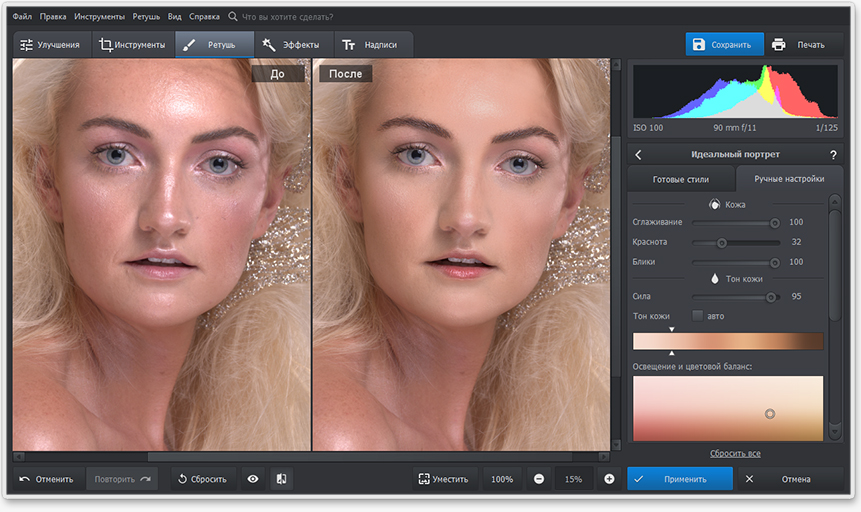
 Пользователю нужно скачать файл, которые содержит шрифты, растровые изображения и настройки коррекции. В такую картинку добавляют личные фотографии, нарезают на 6-12 частей и публикуют, начиная с конца;
Пользователю нужно скачать файл, которые содержит шрифты, растровые изображения и настройки коррекции. В такую картинку добавляют личные фотографии, нарезают на 6-12 частей и публикуют, начиная с конца; Приложение для изменения внешности пользователя;
Приложение для изменения внешности пользователя;
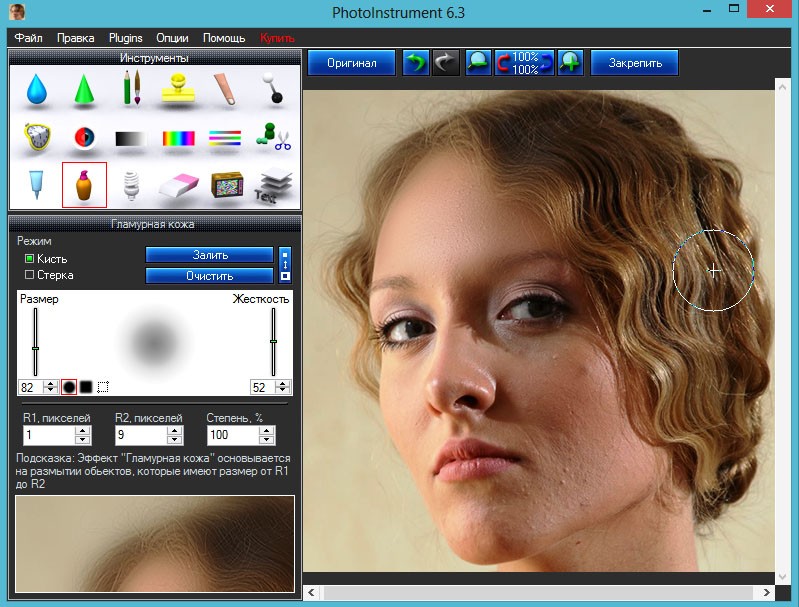 ,
,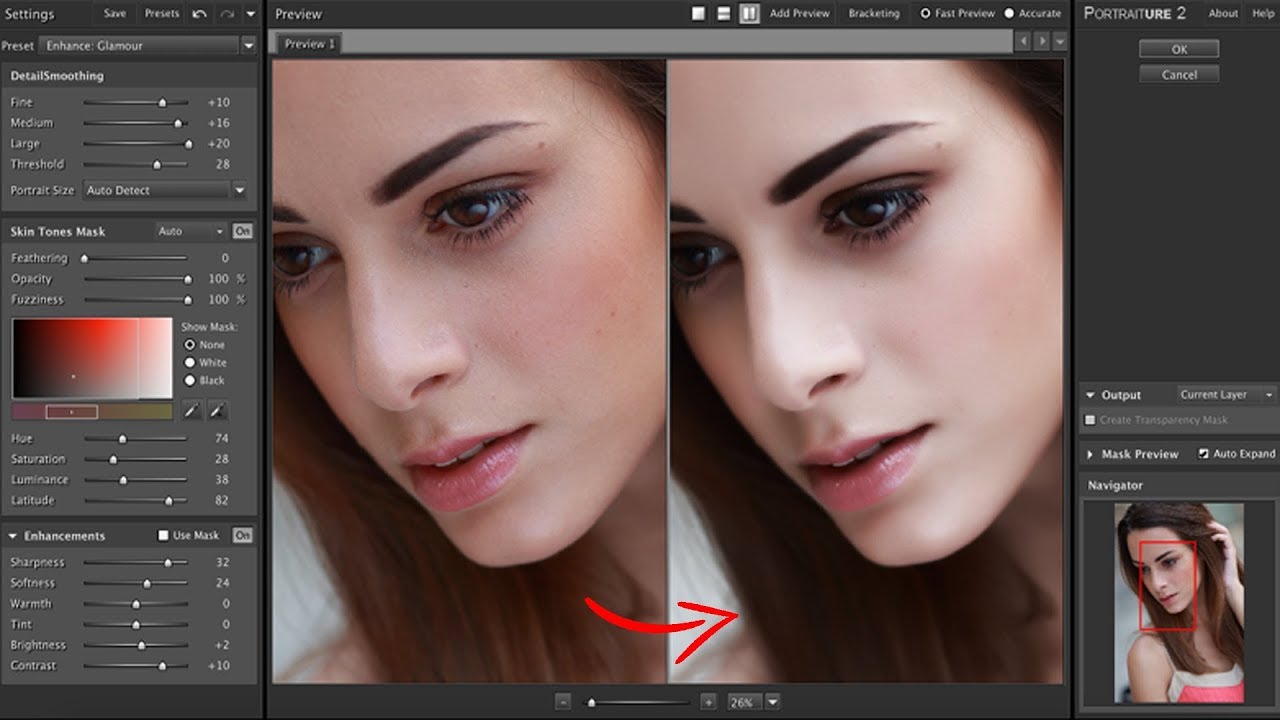 Открываем Snapseed (или любую другую прогу на ваш вкус) и там используем функции «перспектива» (для изменения угла поворота фото и других пропорций), «расширение фото» (это требуется для получения дополнительного пространства вокруг фото — поймете, когда будете крутить фото), «поворот» (чтобы нужное лицо сделать строго вертикально — нам так больше нравится), «кадрирование» (ограничиваем края нужного кадра, отрезаем соседние лица на групповых фото). Есть еще такая необычная функция, как «положение головы»: если программа распознала лицо, можно аккуратно как бы «повернуть» лицо к зрителю. Если использовать эту фичу без фанатизма, то иногда результат вполне себе. Вангуем появление в будущем функции «изменить точку, в которую смотрит человек на фото».
Открываем Snapseed (или любую другую прогу на ваш вкус) и там используем функции «перспектива» (для изменения угла поворота фото и других пропорций), «расширение фото» (это требуется для получения дополнительного пространства вокруг фото — поймете, когда будете крутить фото), «поворот» (чтобы нужное лицо сделать строго вертикально — нам так больше нравится), «кадрирование» (ограничиваем края нужного кадра, отрезаем соседние лица на групповых фото). Есть еще такая необычная функция, как «положение головы»: если программа распознала лицо, можно аккуратно как бы «повернуть» лицо к зрителю. Если использовать эту фичу без фанатизма, то иногда результат вполне себе. Вангуем появление в будущем функции «изменить точку, в которую смотрит человек на фото». Жди 24 часа. Тем, кому требуется обработать большой массив фото, а также профессиональным ретушерам логичнее использовать платные возможности этой программы.
Жди 24 часа. Тем, кому требуется обработать большой массив фото, а также профессиональным ретушерам логичнее использовать платные возможности этой программы.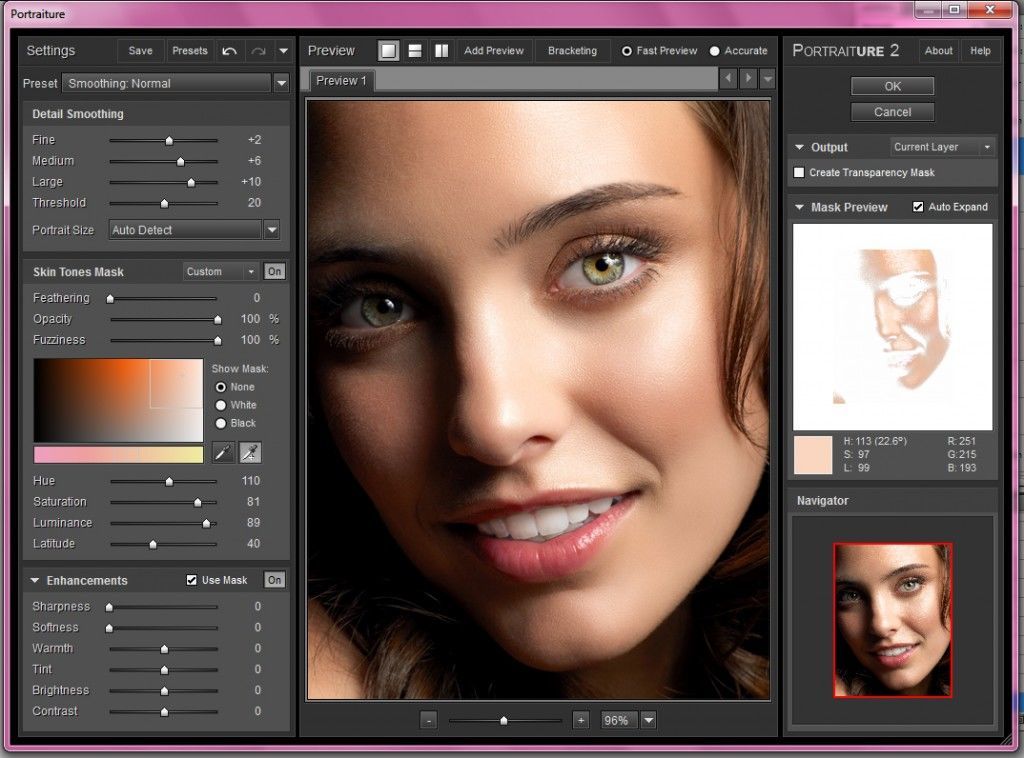


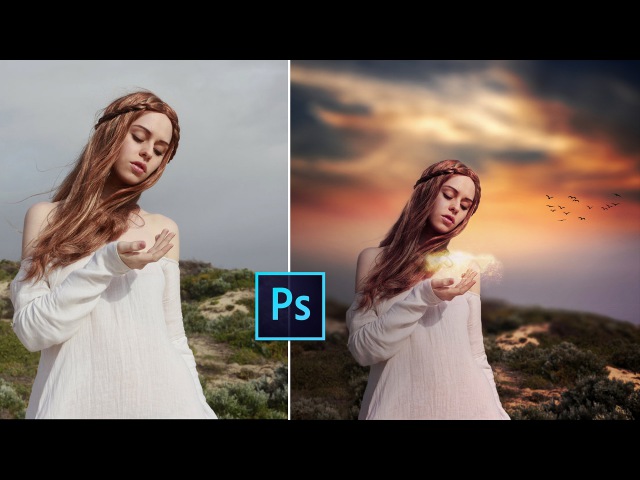 research.google.com/github — постороннему без танцев с бубном не разобраться). Частые сбои, требует фото из интернета по url, то есть нет возможности загрузить напрямую с компа. Но нет ограничений по количеству попыток.
research.google.com/github — постороннему без танцев с бубном не разобраться). Частые сбои, требует фото из интернета по url, то есть нет возможности загрузить напрямую с компа. Но нет ограничений по количеству попыток. 
 Цена
Цена 99 для своих новых клиентов и 63,99 доллара для клиентов, которые ранее использовали какой-либо продукт On1. Вы также можете попробовать его 30-дневную бесплатную пробную версию; данные кредитной карты не требуются.
99 для своих новых клиентов и 63,99 доллара для клиентов, которые ранее использовали какой-либо продукт On1. Вы также можете попробовать его 30-дневную бесплатную пробную версию; данные кредитной карты не требуются.
 Однако это не идеальный вариант для профессионального монтажа.
Однако это не идеальный вариант для профессионального монтажа. Он также быстро выполняет основные задачи редактирования фотографий.
Он также быстро выполняет основные задачи редактирования фотографий.